Page 1
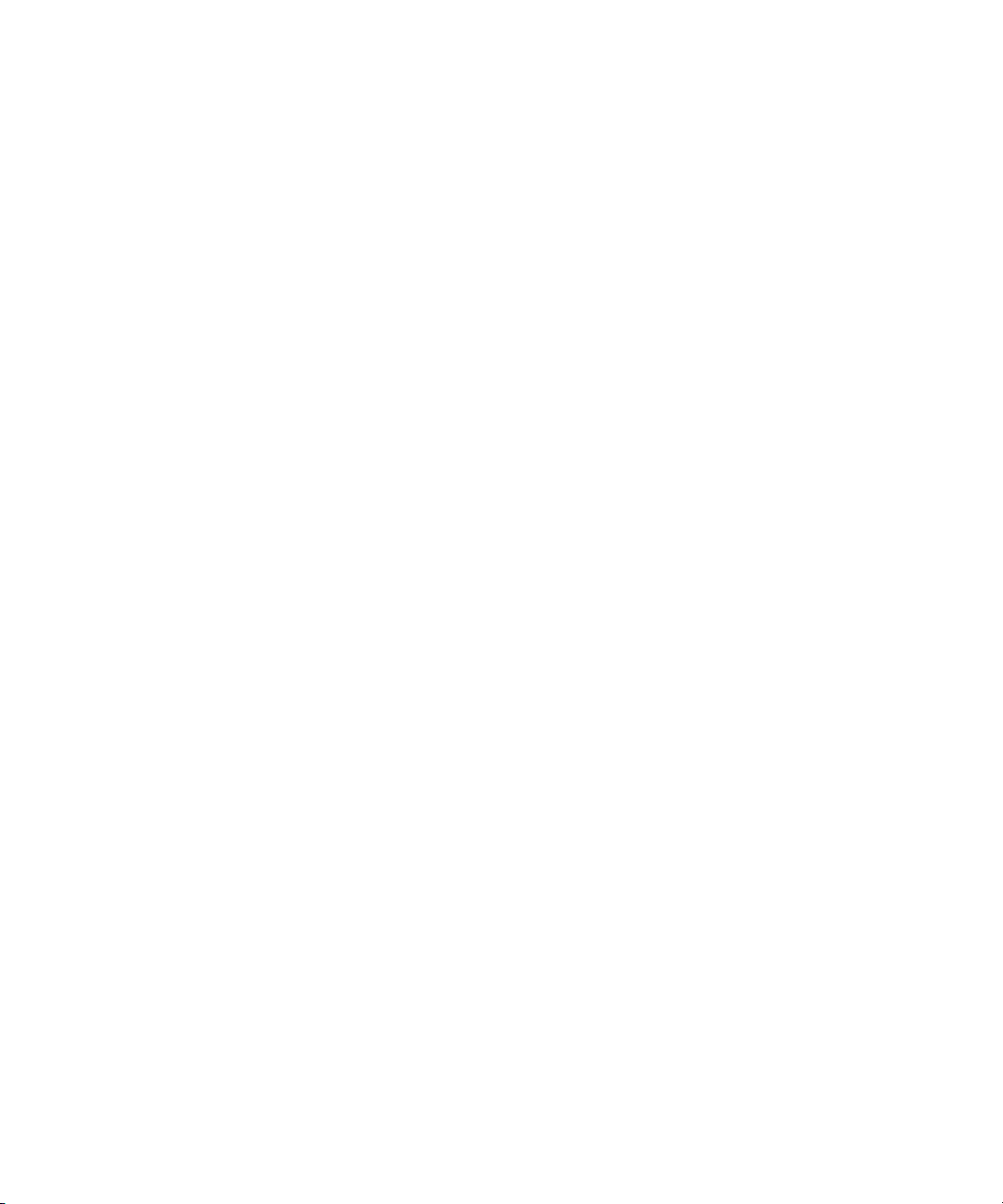
Sistemas Dell™ PowerEdge™ 840
Manual del propietario
del hardware
Modelo MVT01
www.dell.com | support.dell.com
Page 2
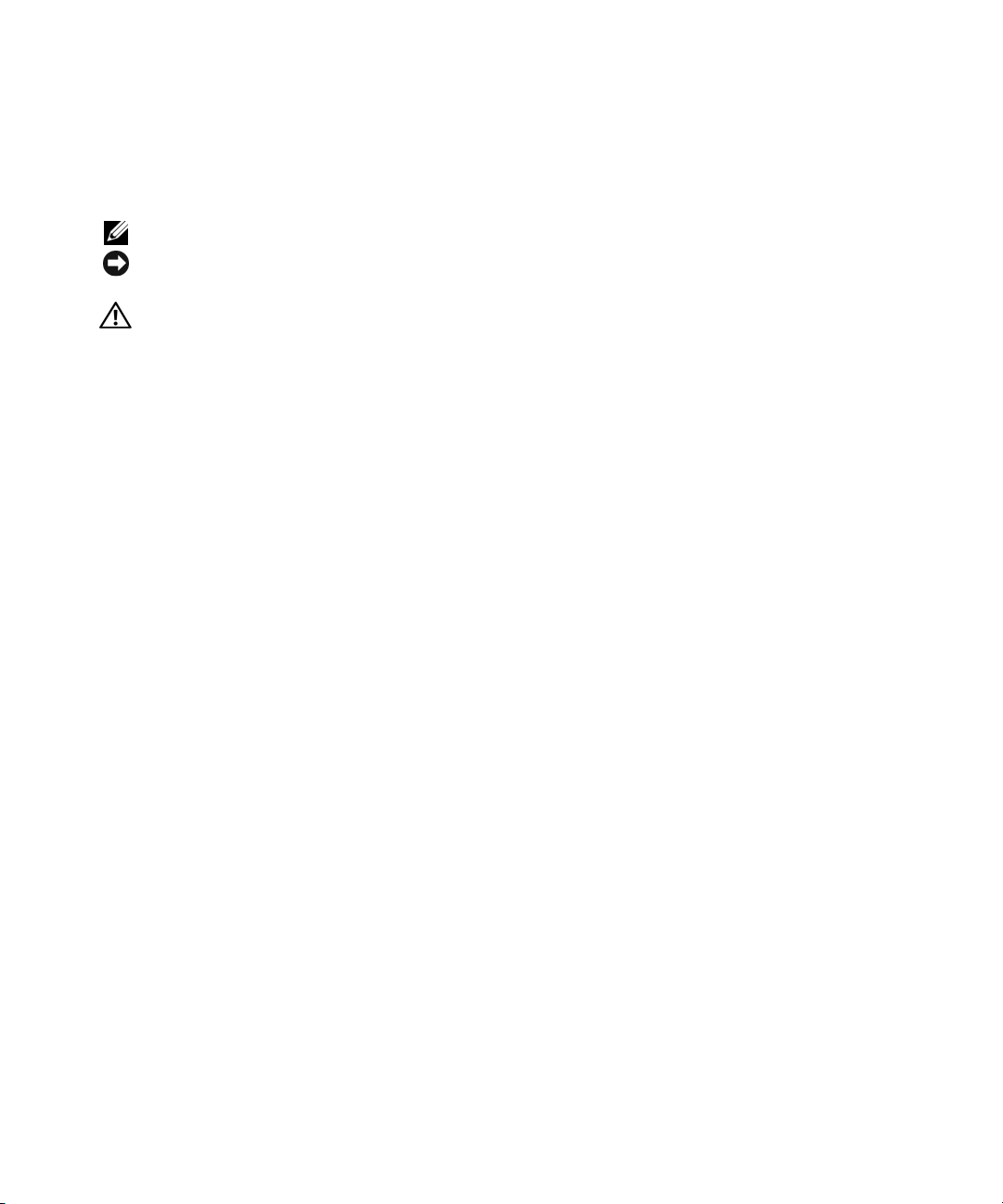
Notas, avisos y precauciones
NOTA: una NOTA proporciona información importante que le ayudará a utilizar mejor el ordenador.
AVISO: un AVISO indica la posibilidad de daños en el hardware o la pérdida de datos, e informa de cómo evitar
el problema.
PRECAUCIÓN: un mensaje de PRECAUCIÓN indica el riesgo de daños materiales, lesiones o incluso la muerte.
____________________
La información contenida en este documento puede modificarse sin previo aviso.
© 2006 Dell Inc. Reservados todos los derechos.
Queda estrictamente prohibida la reproducción de este documento en cualquier forma sin la autorización por escrito de Dell Inc.
Marcas comerciales utilizadas en este texto: Dell, el logotipo de DELL, Inspiron, Dell Precision, Dimension, OptiPlex, Latitude, PowerEdge,
PowerVault, PowerApp, PowerConnect y XPS son marcas comerciales de Dell Inc.; Intel, Pentium y Celeron son marcas comerciales registradas
de Intel Corporation; Microsoft, MS-DOS, Windows y Windows Server son marcas comerciales registradas de Microsoft Corporation; Red Hat
es una marca comercial registrada de Red Hat, Inc.; SUSE es una marca comercial registrada de Novell, Inc.; UNIX es una marca comercial
registrada de The Open Group en los Estados Unidos y en otros países; EMC es una marca comercial registrada de EMC Corporation.
Otras marcas y otros nombres comerciales pueden utilizarse en este documento para hacer referencia a las entidades que los poseen o a sus
productos. Dell Inc. renuncia a cualquier interés sobre la propiedad de marcas y nombres comerciales que no sean los suyos.
Junio de 2006 Rev. A00
Page 3
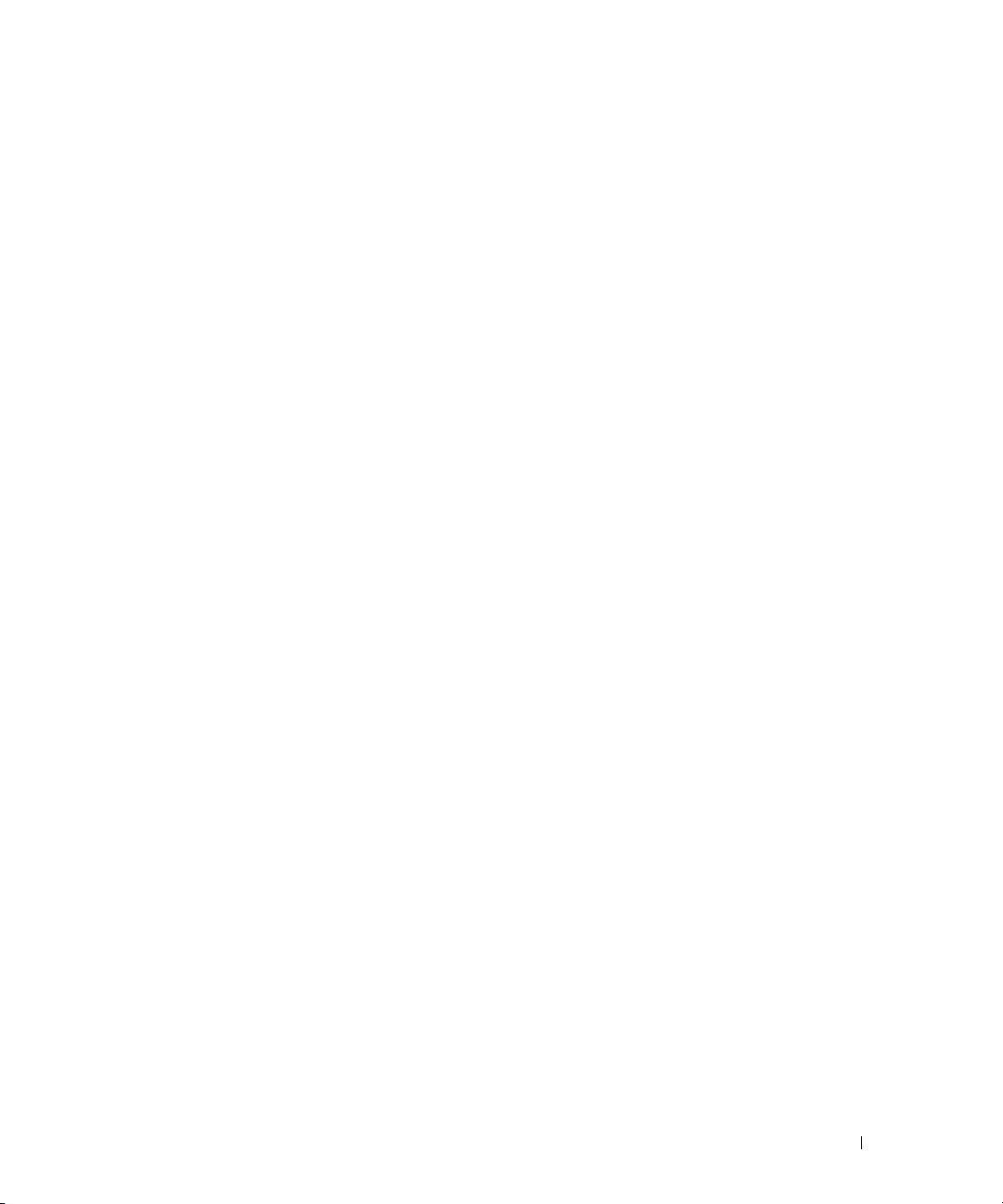
Contenido
1 Información sobre el sistema . . . . . . . . . . . . . . . . . . . . . 9
Otra información útil . . . . . . . . . . . . . . . . . . . . . . . . . . . . . . . . 9
Acceso a las características del sistema durante el inicio
Componentes e indicadores del panel frontal
Componentes e indicadores del panel posterior
Conexión de dispositivos externos
Códigos de los indicadores de la NIC
Códigos de los indicadores de diagnóstico
. . . . . . . . . . . . . . . . . 11
. . . . . . . . . . . . . . . . 13
. . . . . . . . . . . . . . . . . . . . . 14
. . . . . . . . . . . . . . . . . . . 14
. . . . . . . . . . . . . . . . . . . 15
Códigos de los indicadores de la unidad de disco duro
Mensajes del sistema
Códigos de sonido del sistema
Mensajes de advertencia
Mensajes de diagnóstico
Mensajes de alerta
. . . . . . . . . . . . . . . . . . . . . . . . . . . . . . 19
. . . . . . . . . . . . . . . . . . . . . . . . . 28
. . . . . . . . . . . . . . . . . . . . . . . . . . . . 31
. . . . . . . . . . . . . . . . . . . . . . . . . . . . 31
. . . . . . . . . . . . . . . . . . . . . . . . . . . . . . . 32
Mensajes de la controladora de administración de la placa base
. . . . . . . . . . 10
. . . . . . . . . . . . 18
. . . . . . . 32
2 Uso del programa de configuración
del sistema
Acceso al programa de configuración del sistema. . . . . . . . . . . . . . . 33
Respuesta a los mensajes de error
Uso del programa de configuración del sistema
. . . . . . . . . . . . . . . . . . . . . . . . . . . . . . . . . . 33
. . . . . . . . . . . . . . . . . . . . . 33
. . . . . . . . . . . . . . 34
Opciones del programa de configuración del sistema
Pantalla principal
Pantallas de información de la CPU
Pantalla de dispositivos integrados
Pantalla de redirección de consola
Pantalla de seguridad del sistema
Pantalla de salida
. . . . . . . . . . . . . . . . . . . . . . . . . . . . . . 34
. . . . . . . . . . . . . . . . . . . . 38
. . . . . . . . . . . . . . . . . . . . 39
. . . . . . . . . . . . . . . . . . . . 40
. . . . . . . . . . . . . . . . . . . . . 41
. . . . . . . . . . . . . . . . . . . . . . . . . . . . . . 42
. . . . . . . . . . . . . 34
Contenido 3
Page 4
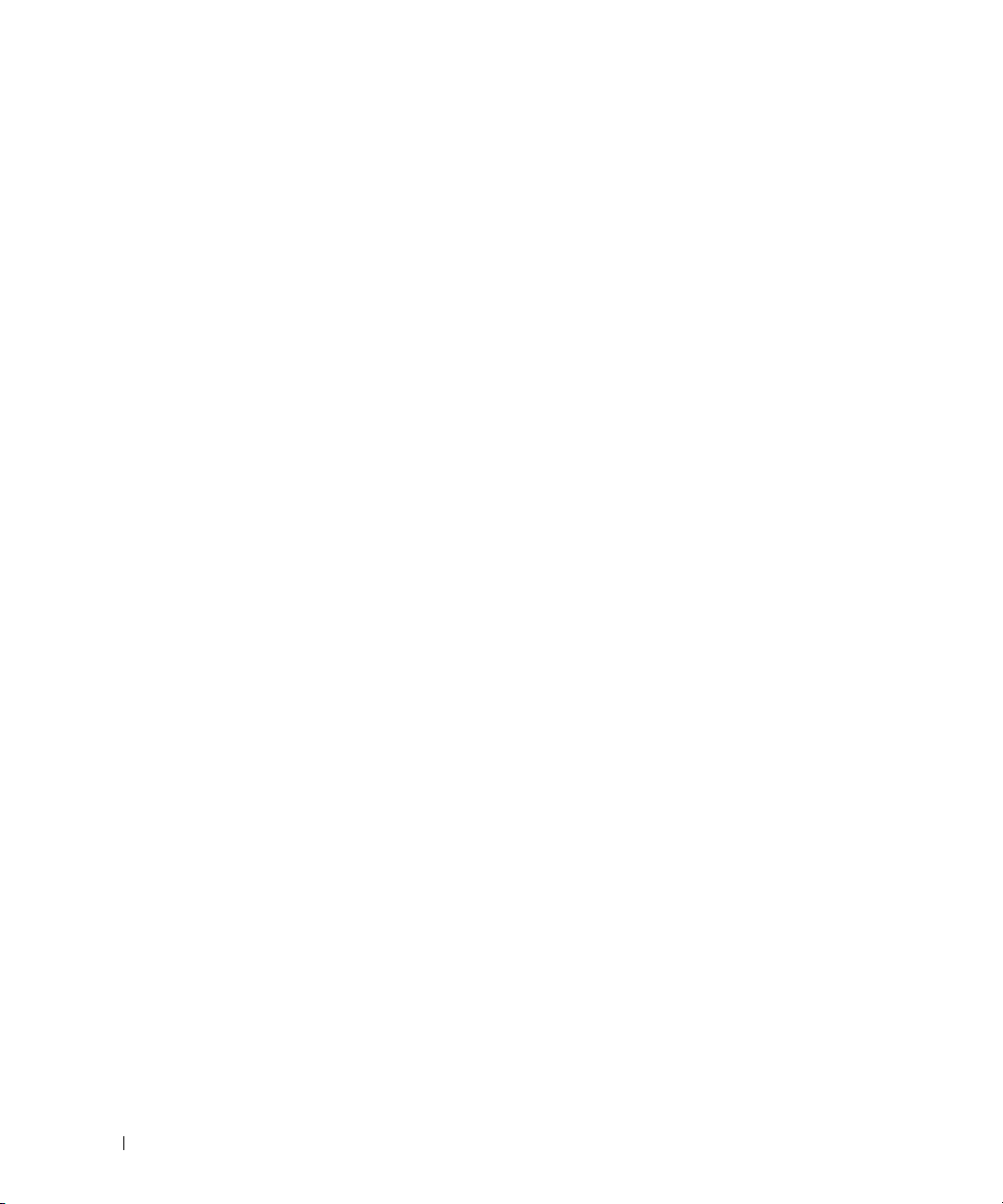
Contraseña del sistema y contraseña de configuración . . . . . . . . . . . . 42
Uso de la contraseña del sistema
Uso de la contraseña de configuración
. . . . . . . . . . . . . . . . . . . . . 43
. . . . . . . . . . . . . . . . . . 45
3 Instalación de los componentes del sistema . . . . . . . . . . 47
Herramientas recomendadas . . . . . . . . . . . . . . . . . . . . . . . . . . 47
Interior del sistema
Apertura del sistema
Extracción del embellecedor
Extracción de la cubierta
Tapas para unidad del panel frontal
. . . . . . . . . . . . . . . . . . . . . . . . . . . . . . . 48
. . . . . . . . . . . . . . . . . . . . . . . . . . . . . . . 49
. . . . . . . . . . . . . . . . . . . . . . . . 49
. . . . . . . . . . . . . . . . . . . . . . . . . . 50
. . . . . . . . . . . . . . . . . . . . . . . 51
Extracción de las tapas para unidad del panel frontal
Instalación de las tapas para unidad del panel frontal
Cierre del sistema
Colocación de la cubierta
Colocación del embellecedor
Conexión de unidades
Cables de interfaz
. . . . . . . . . . . . . . . . . . . . . . . . . . . . . . . . 53
. . . . . . . . . . . . . . . . . . . . . . . . . . 53
. . . . . . . . . . . . . . . . . . . . . . . . 53
. . . . . . . . . . . . . . . . . . . . . . . . . . . . . . 53
. . . . . . . . . . . . . . . . . . . . . . . . . . . . . . 53
Configuraciones de los cables de unidad
Cables de alimentación de CC
Unidad de disquete
. . . . . . . . . . . . . . . . . . . . . . . . . . . . . . . 54
Extracción de una unidad de disquete
Instalación de una unidad de disquete
Unidades ópticas o de cinta
. . . . . . . . . . . . . . . . . . . . . . . 54
. . . . . . . . . . . . . . . . . . . 54
. . . . . . . . . . . . . . . . . . . 55
. . . . . . . . . . . . . . . . . . . . . . . . . . . 57
Instalación de una unidad óptica o de cinta
. . . . . . . . . . . 51
. . . . . . . . . . . 52
. . . . . . . . . . . . . . . . . 53
. . . . . . . . . . . . . . . . 57
4 Contenido
Unidades de disco duro
. . . . . . . . . . . . . . . . . . . . . . . . . . . . . 60
Pautas de instalación de las unidades de disco duro
Configuración de la unidad de inicio
. . . . . . . . . . . . . . . . . . . . 61
Extracción de una unidad de disco duro del compartimiento
para unidades
. . . . . . . . . . . . . . . . . . . . . . . . . . . . . . . . 61
Instalación de una unidad de disco duro en el compartimiento
para unidades
. . . . . . . . . . . . . . . . . . . . . . . . . . . . . . . . 63
Extracción de una unidad de disco duro de un portaunidades
con palanca de liberación
. . . . . . . . . . . . . . . . . . . . . . . . . 66
. . . . . . . . . . . 60
Page 5
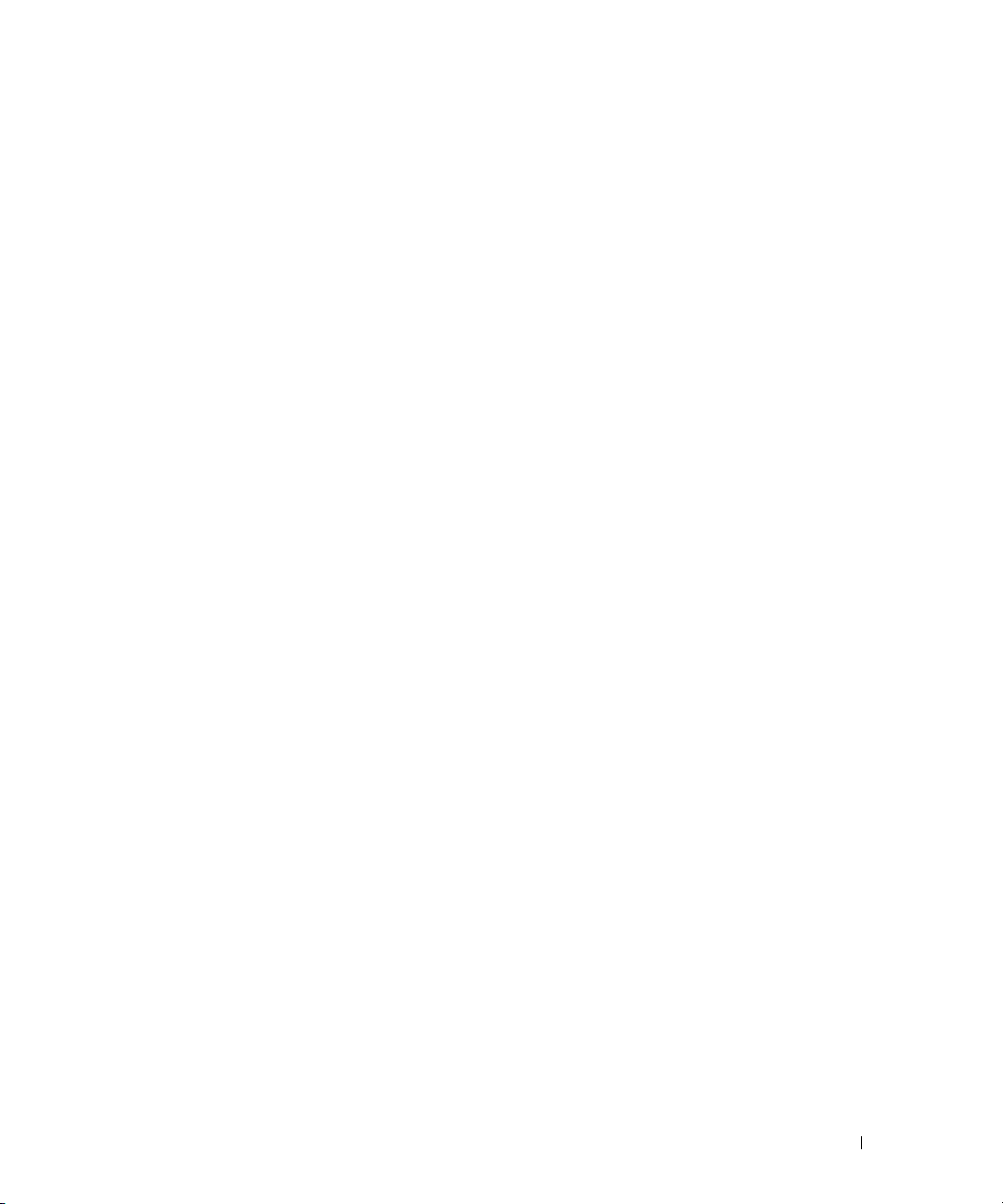
Instalación de una unidad de disco duro en el portaunidades
con palanca de liberación
. . . . . . . . . . . . . . . . . . . . . . . . . 67
Unidades de disco duro SATA de acoplamiento activo
con el plano posterior SAS
. . . . . . . . . . . . . . . . . . . . . . . . . 68
Extracción de una unidad de disco duro SAS o SATA
de acoplamiento activo
. . . . . . . . . . . . . . . . . . . . . . . . . . . 71
Cubierta de refrigeración
Extracción de la cubierta de refrigeración
Instalación de la cubierta de refrigeración
Ventiladores de refrigeración
Extracción del ventilador frontal del sistema
Instalación del ventilador frontal del sistema
Extracción del ventilador posterior del sistema
Instalación del ventilador posterior del sistema
Fuente de alimentación
Extracción de la fuente de alimentación
Colocación de la fuente de alimentación
Tarjetas de expansión
Instalación de una tarjeta de expansión
Extracción de una tarjeta de expansión
. . . . . . . . . . . . . . . . . . . . . . . . . . . . 71
. . . . . . . . . . . . . . . . . 71
. . . . . . . . . . . . . . . . . 72
. . . . . . . . . . . . . . . . . . . . . . . . . . 73
. . . . . . . . . . . . . . . . 73
. . . . . . . . . . . . . . . 75
. . . . . . . . . . . . . . 75
. . . . . . . . . . . . . . 76
. . . . . . . . . . . . . . . . . . . . . . . . . . . . . 77
. . . . . . . . . . . . . . . . . . 77
. . . . . . . . . . . . . . . . . . 79
. . . . . . . . . . . . . . . . . . . . . . . . . . . . . . 79
. . . . . . . . . . . . . . . . . . 80
. . . . . . . . . . . . . . . . . . 82
Sustitución de la batería de una tarjeta controladora SAS
Memoria
. . . . . . . . . . . . . . . . . . . . . . . . . . . . . . . . . . . . . 84
Pautas generales para la instalación de módulos de memoria
Instalación de módulos de memoria
Extracción de módulos de memoria
Microprocesador
. . . . . . . . . . . . . . . . . . . . . . . . . . . . . . . . . 87
Extracción del procesador
Instalación de un procesador
. . . . . . . . . . . . . . . . . . . . . . . . . 87
. . . . . . . . . . . . . . . . . . . . 85
. . . . . . . . . . . . . . . . . . . . 86
. . . . . . . . . . . . . . . . . . . . . . . 90
. . . . . . . . 83
. . . . . . 84
Instalación de una tarjeta RAC
Batería del sistema
. . . . . . . . . . . . . . . . . . . . . . . . . . . . . . . 92
Sustitución de la batería del sistema
. . . . . . . . . . . . . . . . . . . . . . . . . 91
. . . . . . . . . . . . . . . . . . . . 92
Contenido 5
Page 6
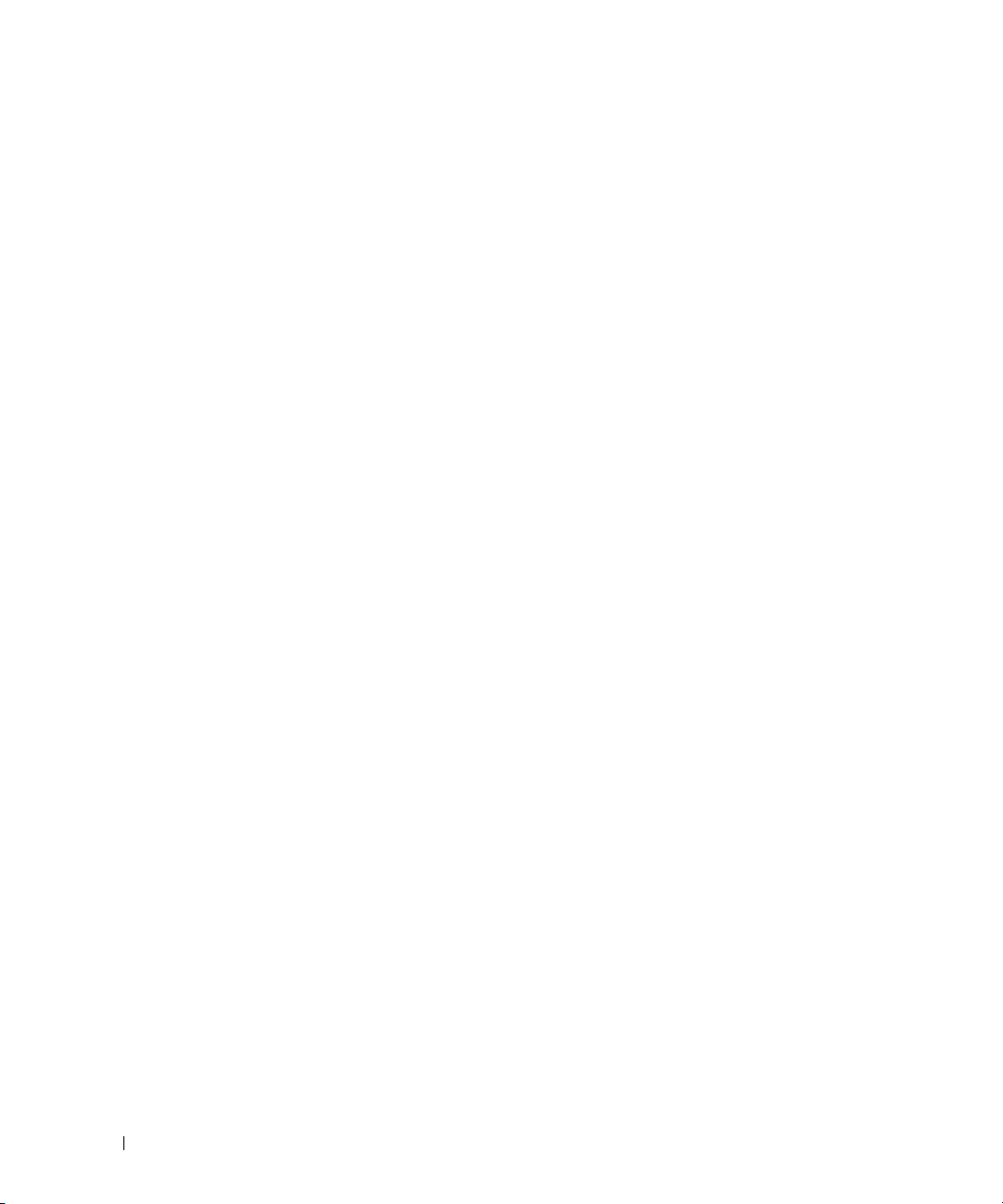
Panel de E/S frontal (procedimiento de piezas exclusivo
para el servicio técnico)
. . . . . . . . . . . . . . . . . . . . . . . . . . . . . 93
Extracción del ensamblaje del panel de control y del interruptor
de intrusión en el chasis
Instalación del ensamblaje del panel de control
. . . . . . . . . . . . . . . . . . . . . . . . . . 93
. . . . . . . . . . . . . . 95
Placa base (procedimiento de piezas exclusivo
para el servicio técnico)
Extracción de la placa base
Instalación de la placa base
. . . . . . . . . . . . . . . . . . . . . . . . . . . . . 95
. . . . . . . . . . . . . . . . . . . . . . . . 95
. . . . . . . . . . . . . . . . . . . . . . . . 97
4 Solución de problemas del sistema . . . . . . . . . . . . . . . . . 99
Seguridad para el usuario y el sistema . . . . . . . . . . . . . . . . . . . . . 99
Rutina de inicio
Comprobación del equipo
Resolución de conflictos de asignaciones de IRQ
Solución de problemas del subsistema de vídeo
Solución de problemas del teclado
Solución de problemas del ratón
Solución de problemas de E/S serie
. . . . . . . . . . . . . . . . . . . . . . . . . . . . . . . . . 99
. . . . . . . . . . . . . . . . . . . . . . . . . . . 100
. . . . . . . . . . . . 100
. . . . . . . . . . . . . 101
. . . . . . . . . . . . . . . . . . . . . . 102
. . . . . . . . . . . . . . . . . . . . . 102
. . . . . . . . . . . . . . . . . . . . . . 103
Solución de problemas de un dispositivo de E/S serie
Solución de problemas de los dispositivos USB
Solución de problemas de una NIC
. . . . . . . . . . . . . . . . . . . . . . 105
Solución de problemas de las conexiones externas
. . . . . . . . . . . . . 104
. . . . . . . . . . . . . 105
Solución de problemas en caso de que se moje el sistema
Solución de problemas en caso de que se dañe el sistema
Solución de problemas de la batería del sistema
Solución de problemas de las fuentes de alimentación
Solución de problemas de refrigeración del sistema
Solución de problemas de los ventiladores
. . . . . . . . . . . . . . . 108
. . . . . . . . . . . 109
. . . . . . . . . . . . . 110
. . . . . . . . . . . . . . . 110
. . . . . . . . . . 103
. . . . . . . . . 106
. . . . . . . . . 107
6 Contenido
Solución de problemas de la memoria del sistema
Solución de problemas de la unidad de disquete
Solución de problemas de una unidad óptica
. . . . . . . . . . . . . . . . . 114
. . . . . . . . . . . . . . 111
. . . . . . . . . . . . . . . 113
Page 7
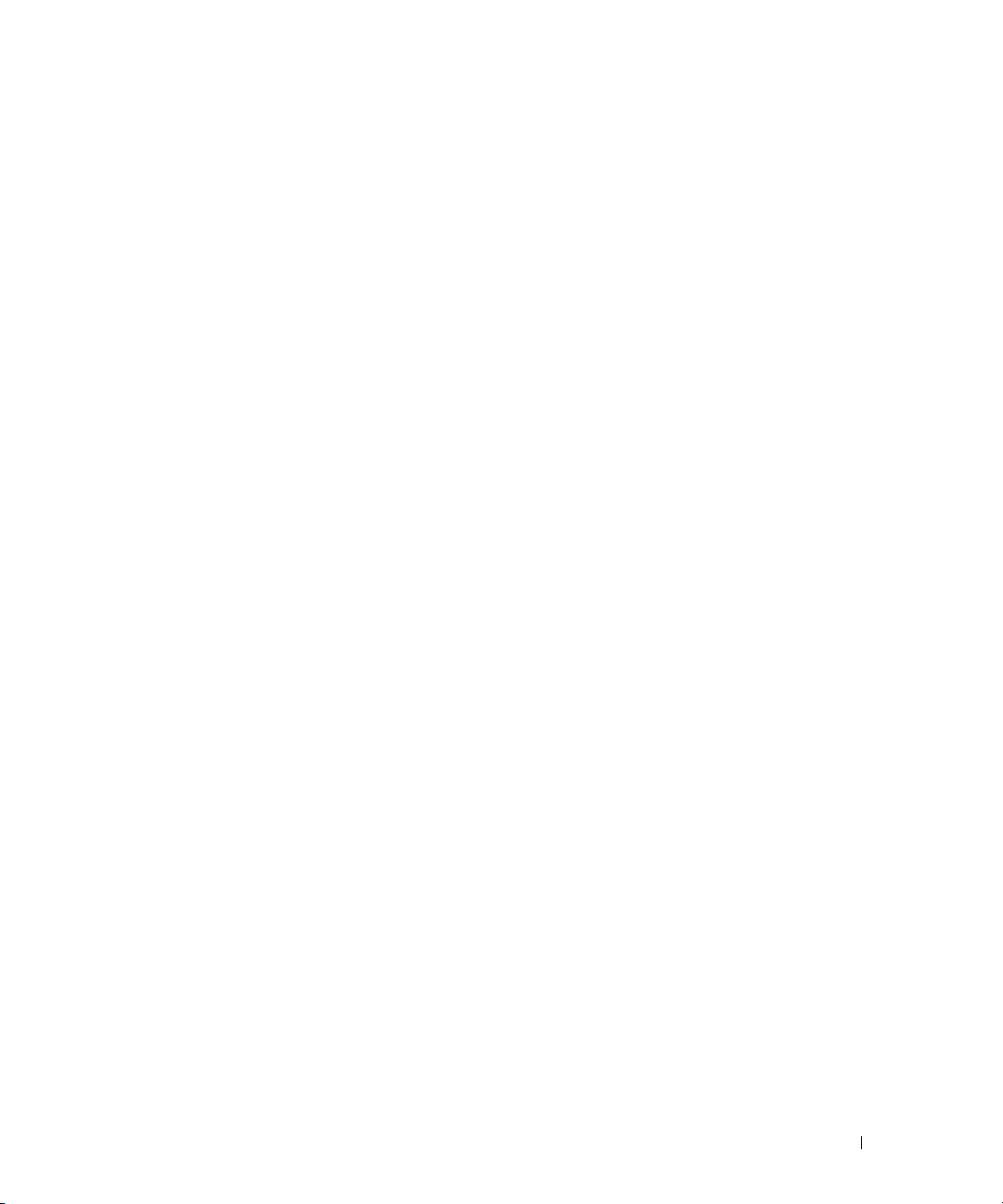
Solución de problemas de una unidad de cinta SCSI externa . . . . . . . . 115
Solución de problemas de una unidad de disco duro
Solución de problemas de las unidades de disco duro SATA
Solución de problemas de una unidad de disco duro SATA
. . . . . . . . . . . . . 116
. . . . . . . . 117
. . . . . . . 117
Solución de problemas de una unidad de disco duro SATA
en una configuración de RAID
Solución de problemas de una controladora RAID SAS
Solución de problemas de las tarjetas de expansión
Solución de problemas del microprocesador
. . . . . . . . . . . . . . . . . . . . . . 118
. . . . . . . . . . . 120
. . . . . . . . . . . . . 121
. . . . . . . . . . . . . . . . . 122
5 Ejecución de los diagnósticos del sistema . . . . . . . . . . . 123
Uso de Dell PowerEdge Diagnostics . . . . . . . . . . . . . . . . . . . . . 123
Características de los diagnósticos del sistema
Cuándo deben utilizarse los diagnósticos del sistema
Ejecución de los diagnósticos del sistema
Desde la partición de utilidades
Desde un medio de inicio extraíble
. . . . . . . . . . . . . . . . . . . . . 124
. . . . . . . . . . . . . . . . . . . . 124
Opciones de prueba de diagnóstico del sistema
. . . . . . . . . . . . . . . 123
. . . . . . . . . . . . 124
. . . . . . . . . . . . . . . . . . 124
. . . . . . . . . . . . . . . 125
Uso de las opciones de prueba personalizada
Selección de dispositivos para las pruebas
Selección de opciones de diagnóstico
. . . . . . . . . . . . . . . . 125
. . . . . . . . . . . . . . . 125
. . . . . . . . . . . . . . . . . . 125
6 Puentes y conectores . . . . . . . . . . . . . . . . . . . . . . . . . 127
Puentes de la placa base . . . . . . . . . . . . . . . . . . . . . . . . . . . 127
Conectores de la placa base
Desactivación de una contraseña olvidada
. . . . . . . . . . . . . . . . . . . . . . . . . 130
. . . . . . . . . . . . . . . . . . 132
Contenido 7
Page 8
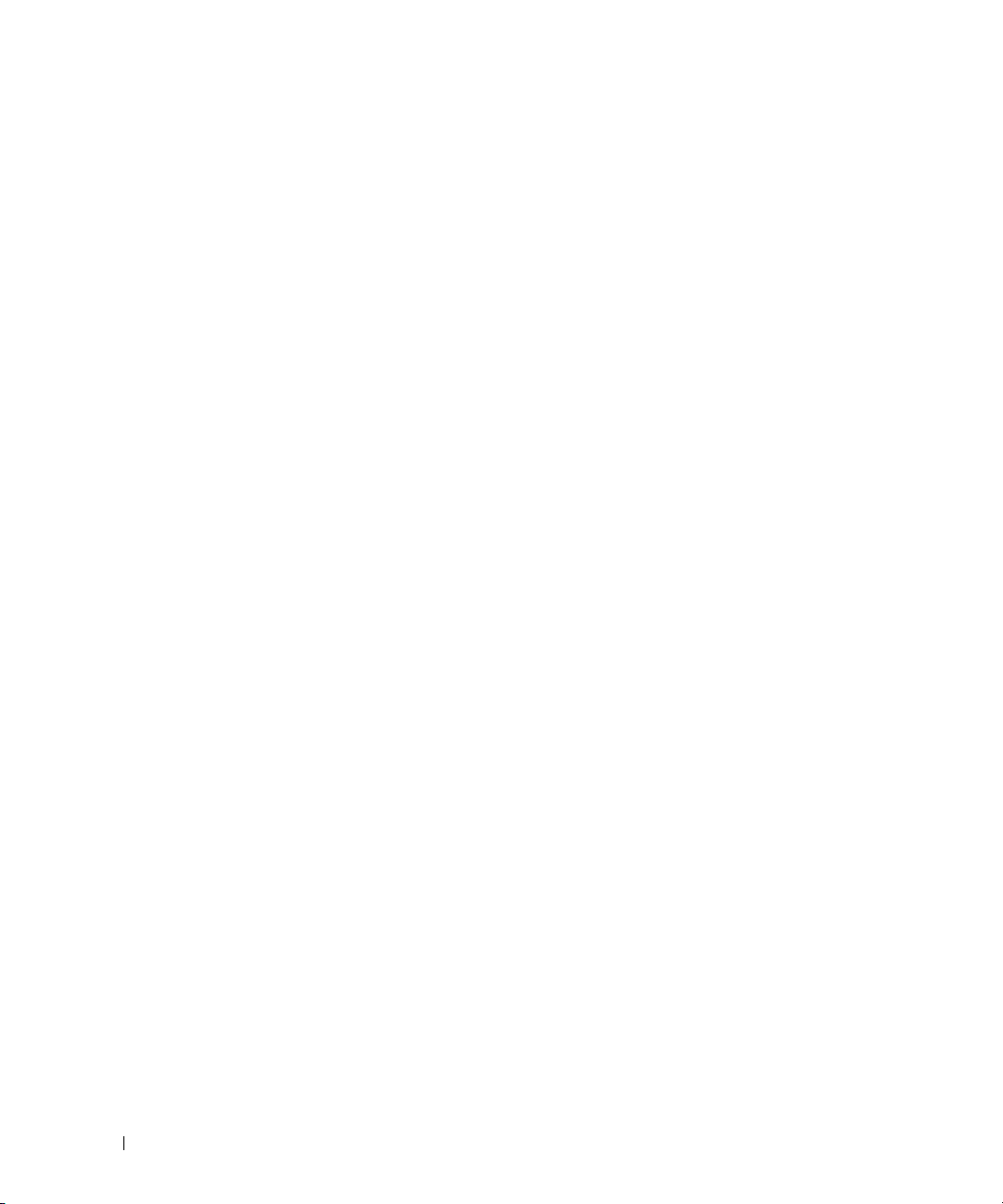
7 Obtención de ayuda. . . . . . . . . . . . . . . . . . . . . . . . . . . 133
Obtención de asistencia . . . . . . . . . . . . . . . . . . . . . . . . . . . . 133
Servicios en línea
Servicio AutoTech
Servicio automatizado de estado de pedidos
Servicio de asistencia
. . . . . . . . . . . . . . . . . . . . . . . . . . . . . 134
. . . . . . . . . . . . . . . . . . . . . . . . . . . . 134
. . . . . . . . . . . . . . 135
. . . . . . . . . . . . . . . . . . . . . . . . . . 135
Formación y certificación Dell para empresas
Problemas con el pedido
Información sobre productos
. . . . . . . . . . . . . . . . . . . . . . . . . . . 135
. . . . . . . . . . . . . . . . . . . . . . . . . 135
Devolución de artículos para reparación bajo garantía o abono
Antes de llamar
Cómo ponerse en contacto con Dell
. . . . . . . . . . . . . . . . . . . . . . . . . . . . . . . . 136
. . . . . . . . . . . . . . . . . . . . . . 138
. . . . . . . . . . . . . . . . 135
. . . . . . . 136
Glosario . . . . . . . . . . . . . . . . . . . . . . . . . . . . . . . . . . . . . . 159
Índice
. . . . . . . . . . . . . . . . . . . . . . . . . . . . . . . . . . . . . . . 169
8 Contenido
Page 9
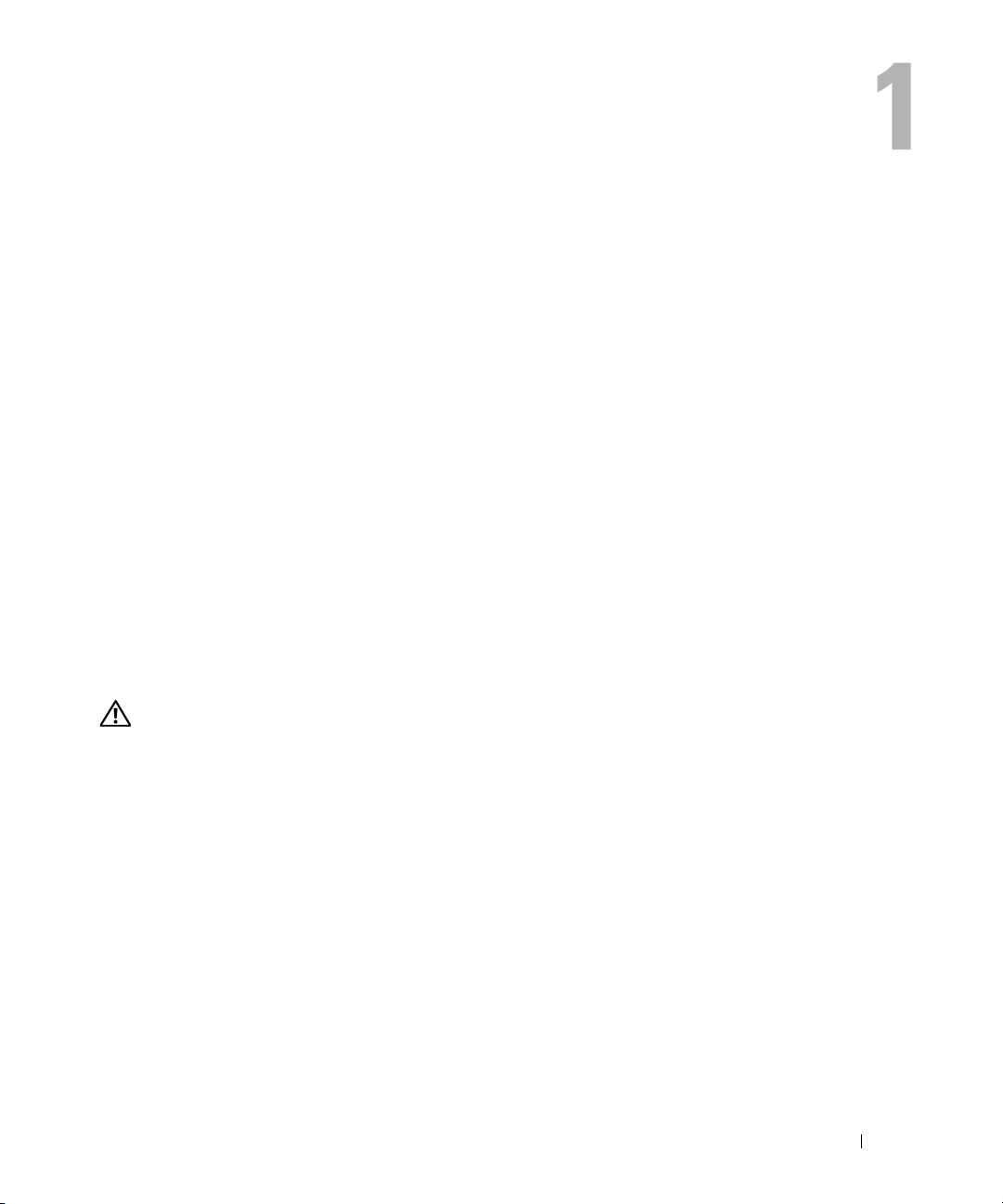
Información sobre el sistema
En esta sección se describen las características físicas, de la interfaz de software y del firmware
que proporcionan y aseguran el funcionamiento esencial del sistema. Los conectores físicos de los
paneles frontales y posteriores del sistema proporcionan una conectividad práctica y capacidad de
expansión del sistema. El firmware del sistema, las aplicaciones y los sistemas operativos supervisan
el sistema y el estado de los componentes; asimismo, le alertan cuando surge un problema.
Las condiciones del sistema pueden notificarse mediante cualquiera de los siguientes mensajes:
• Indicadores del panel frontal o posterior
• Mensajes del sistema
• Mensajes de advertencia
• Mensajes de diagnóstico
• Códigos de sonido
• Mensajes de alerta
En esta sección se describe cada tipo de mensaje, se enumeran las posibles causas y se detallan
los pasos necesarios para resolver los problemas que indica un mensaje. Asimismo, se ilustran
los componentes y los indicadores del sistema.
Otra información útil
PRECAUCIÓN: la Guía de información del producto contiene información importante sobre seguridad
y normativas. La información de la garantía puede estar incluida en este documento o constar en un
documento aparte.
• En la
• Los CD que se facilitan con el sistema proporcionan documentación y herramientas para
• En la documentación del software de administración de sistemas se describen las funciones,
• En la documentación del sistema operativo se describe cómo instalar (si es necesario), configurar
• En la documentación de los componentes adquiridos por separado se incluye información
Guía de introducción
y las especificaciones técnicas del sistema.
configurar y administrar el sistema.
los requisitos, la instalación y el funcionamiento básico del software.
y utilizar el software del sistema operativo.
para configurar e instalar las opciones correspondientes.
se ofrece una visión general sobre los componentes, la configuración
Información sobre el sistema 9
Page 10
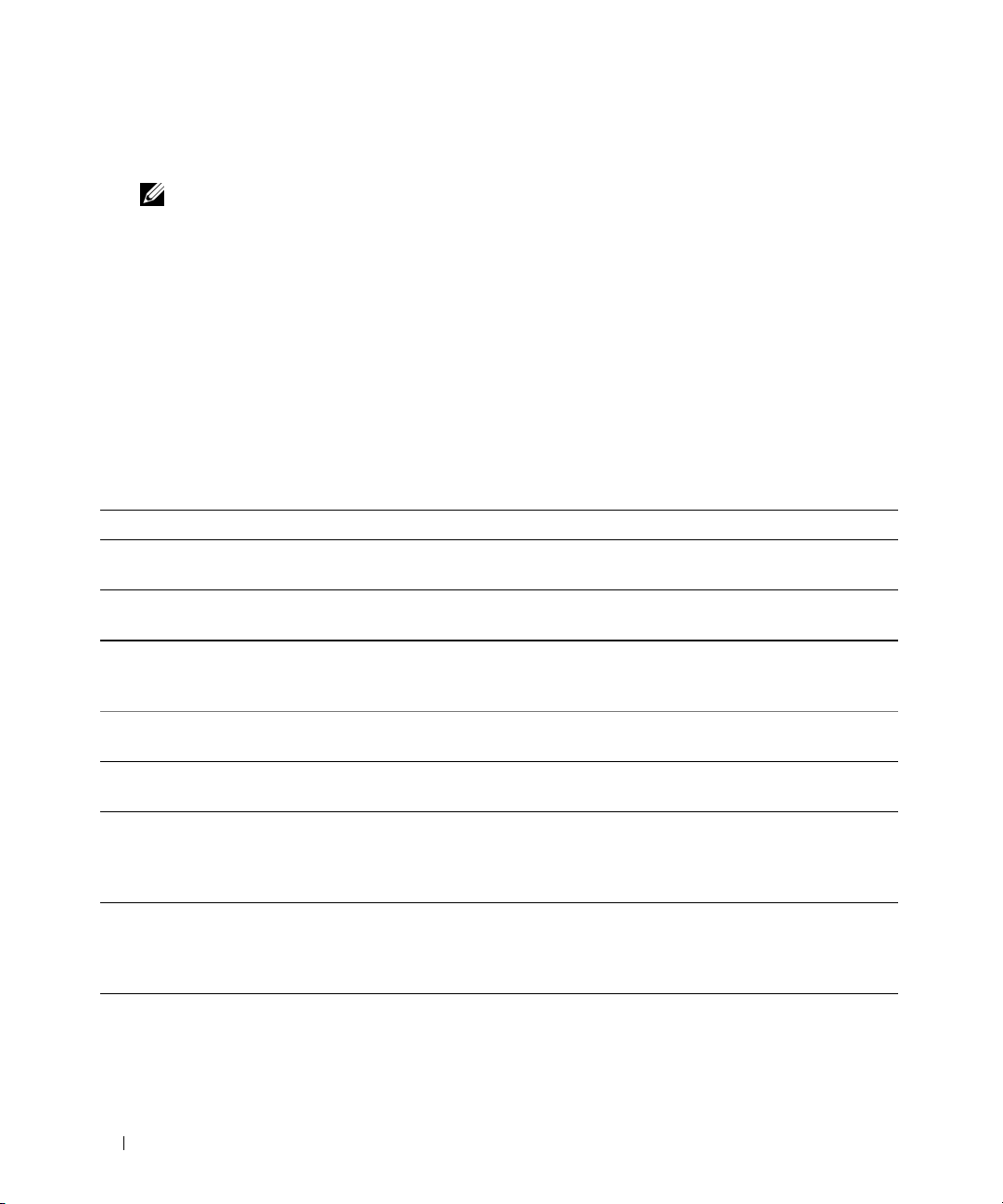
• Algunas veces, con el sistema se incluyen actualizaciones que describen los cambios realizados
en el sistema, en el software o en la documentación.
NOTA: compruebe si hay actualizaciones en support.dell.com y, si las hay, léalas antes de proceder
a la instalación, puesto que a menudo sustituyen la información contenida en otros documentos.
• Es posible que se incluyan notas de la versión o archivos Léame para proporcionar actualizaciones
de última hora relativas al sistema o a la documentación, o material de consulta técnica avanzada
destinado a técnicos o usuarios experimentados.
Acceso a las características del sistema durante el inicio
En la tabla 1-1 se describen las pulsaciones de teclas que se pueden introducir durante el inicio para
acceder a las características del sistema. Si el sistema operativo empieza a cargarse antes de introducir
la pulsación de tecla, espere a que el sistema termine de iniciarse y, a continuación, reinicie el sistema
e inténtelo de nuevo.
Tabla 1-1. Pulsaciones de tecla para acceder a las características del sistema
Pulsación de tecla Descripción
<F2> Abre el programa de configuración del sistema. Consulte “Acceso al programa de
configuración del sistema” en la página 33.
<F10> Abre la partición de utilidades que permite ejecutar los diagnósticos del sistema.
Consulte “Ejecución de los diagnósticos del sistema” en la página 124.
<Ctrl+E> Abre la utilidad de administración de la controladora de administración de la placa base
(BMC) que permite acceder al registro de eventos del sistema (SEL). Consulte la guía del
usuario de BMC para obtener más información sobre la configuración y el uso de BMC.
<Ctrl+C> Abre la utilidad de configuración SAS. Para obtener más información, consulte la Guía
del usuario del adaptador SAS.
<Ctrl+R> Abre la utilidad de configuración RAID, que le permite configurar una tarjeta RAID
opcional. Para obtener más información, consulte la documentación de la tarjeta RAID.
<Ctrl+S> Se muestra una opción sólo si se ha activado el soporte para PXE a través del programa de
configuración del sistema (consulte “Pantalla de dispositivos integrados” en la página 39).
Esta pulsación de tecla permite configurar las opciones de NIC para el inicio PXE. Para
obtener más información, consulte la documentación de la NIC integrada.
<Ctrl+D> Si dispone de Dell Remote Access Controller (DRAC) opcional, esta pulsación de tecla le
permite acceder a los valores de configuración de DRAC seleccionados. Consulte la Guía
del usuario de DRAC para obtener más información sobre la configuración y el uso de
DRAC.
10 Información sobre el sistema
Page 11

Componentes e indicadores del panel frontal
En la figura 1-1 se muestran los controles, los indicadores y los conectores ubicados en el panel frontal
del sistema. En la tabla 1-2 se describen los componentes.
Figura 1-1. Componentes e indicadores del panel frontal
6
5
4
123
1 Botón de encendido 2 Indicador de encendido 3 Indicador de actividad
de la unidad de disco duro
4 Indicador de estado
del sistema
5 Cerradura de seguridad 6 Conectores USB (2)
Información sobre el sistema 11
Page 12
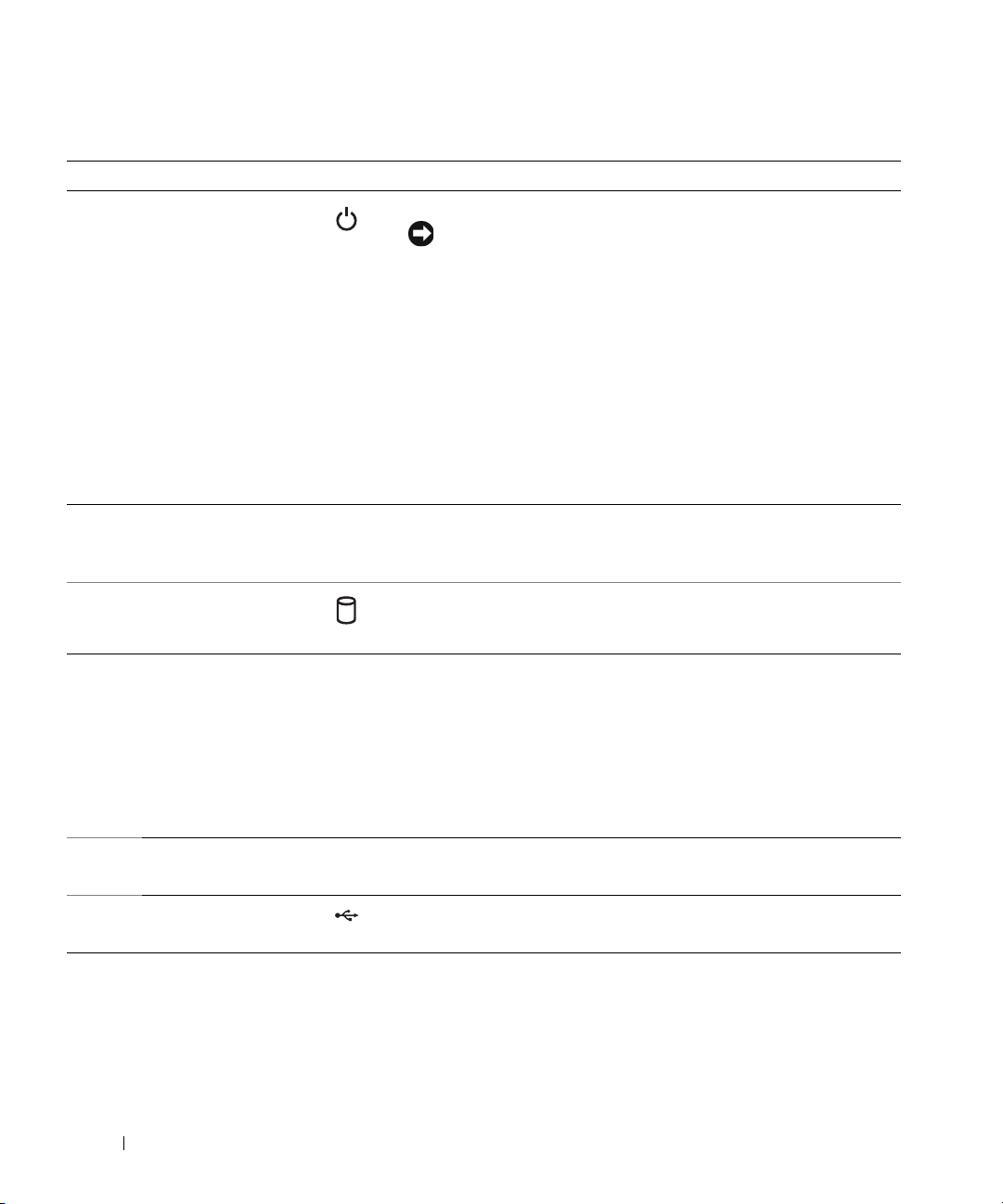
Tabla 1-2. Componentes del panel frontal
Nº Componente Icono Descripción
1 Botón de encendido El botón de encendido permite encender y apagar el sistema.
AVISO: si apaga el sistema mediante el botón de encendido y
el sistema ejecuta un sistema operativo compatible con ACPI, el
sistema puede realizar un cierre ordenado antes de apagarse. Si se
presiona el botón de encendido durante más de cuatro segundos, la
alimentación del sistema se apaga independientemente del estado
del sistema operativo en ese momento. Si el sistema no ejecuta un
sistema operativo compatible con ACPI, se apagará inmediatamente después de pulsar el botón de encendido.
El botón de encendido se activa en el programa de configuración del
sistema. Si está desactivado, sólo puede encender la alimentación del
sistema. Para obtener más información, consulte “Uso del programa de
configuración del sistema” en la página 33 y la documentación del
sistema operativo.
2 Indicador de
encendido
3 Indicador de actividad
de la unidad de disco
duro
4 Indicador de estado
del sistema
Luz encendida: el sistema recibe alimentación.
Luz parpadeante: el sistema está encendido pero en modo de espera,
o bien está apagado pero sigue conectado a la fuente de alimentación.
Parpadea mientras se leen o escriben datos en las unidades de disco
duro SATA internas conectadas a la controladora integrada.
Luz azul: el sistema funciona de modo normal.
Luz ámbar: parpadea cuando el sistema requiere atención debido
a un problema con las fuentes de alimentación, los ventiladores, la
temperatura del sistema o las unidades de disco duro de acoplamiento
activo.
NOTA: si el sistema está conectado a la corriente alterna y se detecta
un error, el indicador de estado del sistema parpadeará en ámbar
independientemente de si el sistema se ha encendido o no.
5 Cerradura
de seguridad
Controla el acceso a los componentes internos del sistema.
6 Conectores USB Conectan dispositivos compatibles con USB 2.0 al sistema.
12 Información sobre el sistema
Page 13

Componentes e indicadores del panel posterior
En la figura 1-2 se muestran los conectores ubicados en el panel posterior del sistema.
Figura 1-2. Componentes del panel posterior
1
2
3
4
5
6
7
8
1 Conector de alimentación
de CA
4 Conectores serie (5) 5 Conector de vídeo 6 Conector USB (2)
7 Conector de NIC 8 Ranuras de expansión (5)
2 Conector para ratón 3 Conector para teclado
Información sobre el sistema 13
Page 14
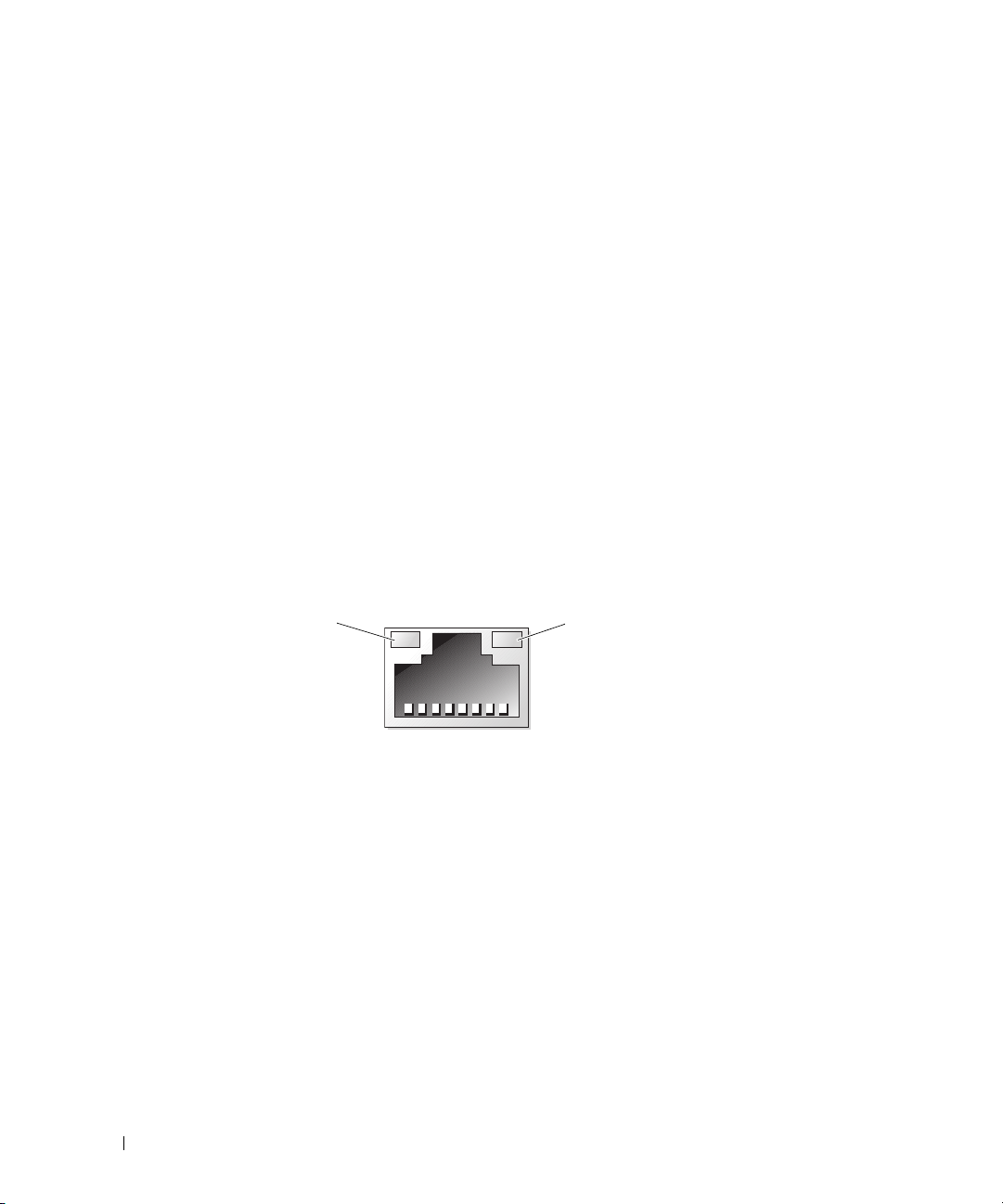
Conexión de dispositivos externos
Al conectar dispositivos externos al sistema, siga estas pautas:
• La mayoría de los dispositivos deben conectarse a un conector específico y los controladores
de dispositivo deben instalarse para que el dispositivo funcione correctamente. Los controladores
de dispositivo suelen incluirse con el software del sistema operativo o con el dispositivo. Consulte
la documentación suministrada con el dispositivo para obtener instrucciones de instalación y
configuración específicas.
• Conecte siempre un dispositivo externo mientras el sistema y el dispositivo están apagados.
A continuación, encienda todos los dispositivos externos antes de encender el sistema
(a menos que en la documentación del dispositivo se especifique lo contrario).
Consulte “Uso del programa de configuración del sistema” en la página 33 para obtener información
sobre cómo activar, desactivar y configurar los puertos y conectores de E/S.
Códigos de los indicadores de la NIC
Cada NIC del panel posterior tiene un indicador que proporciona información sobre la actividad de
la red y el estado del enlace. Vea la figura 1-3. En la tabla 1-3 se enumeran los códigos de los indicadores
de la NIC.
Figura 1-3. Indicadores de la NIC
12
1 Indicador de enlace 2 Indicador de actividad
14 Información sobre el sistema
Page 15
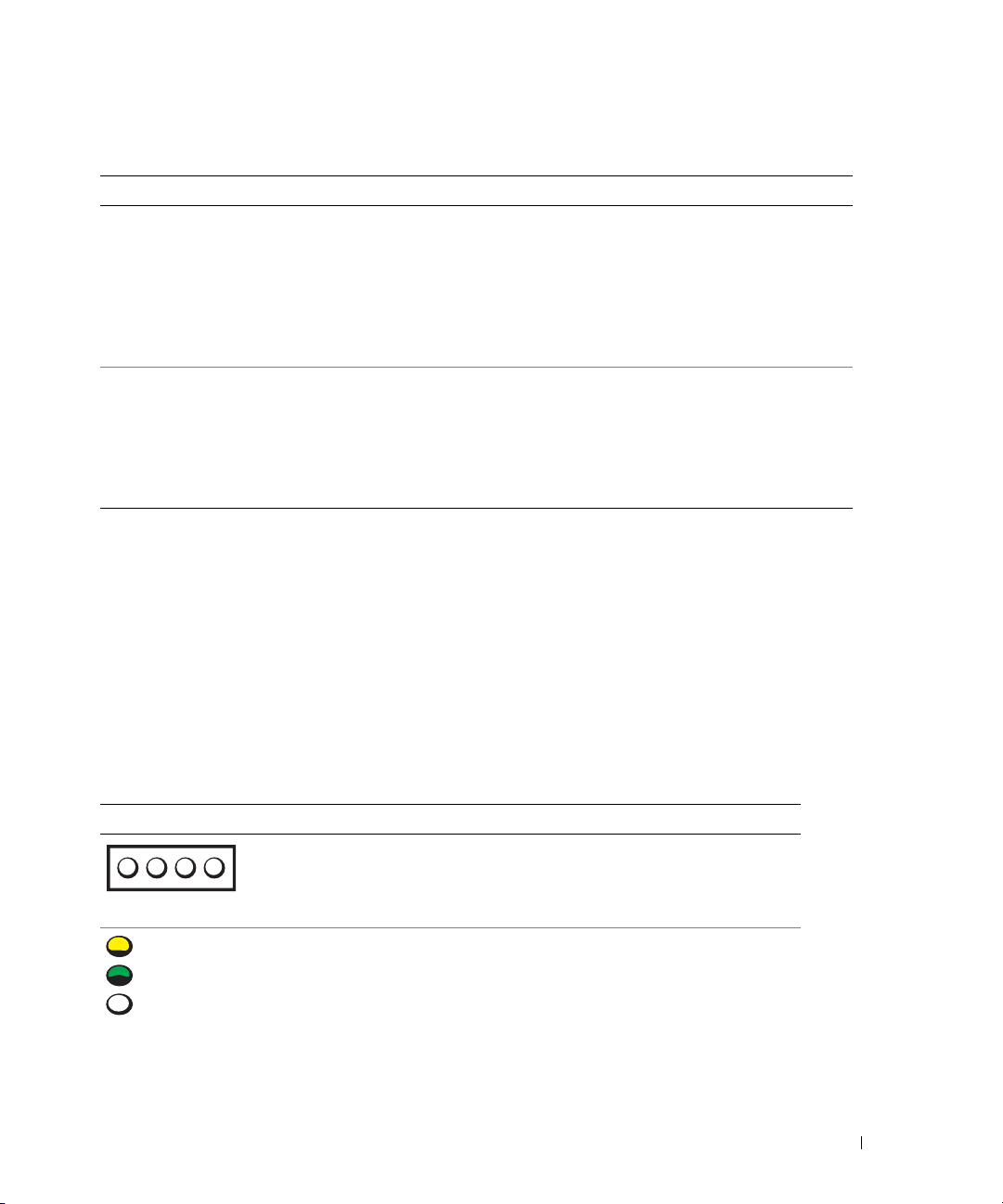
Tabla 1-3. Códigos de los indicadores de la NIC
Tipo de indicador Código del indicador Descripción
Actividad Luz apagada Cuando tanto este indicador como el indicador de enlace
están apagados, significa que la NIC no está conectada a la
red o que está desactivada en el programa de configuración
del sistema. Consulte “Uso del programa de configuración
del sistema” en la página 33.
Luz amarilla
parpadeante
Enlace Luz apagada Cuando tanto este indicador como el indicador de
Luz encendida (verde) Indica que el enlace está activo.
Indica que se están enviando o recibiendo datos a través
de la red.
actividad están apagados, significa que la NIC no está
conectada a la red o que está desactivada en el programa
de configuración del sistema. Consulte “Uso del programa
de configuración del sistema” en la página 33.
Códigos de los indicadores de diagnóstico
Hay cuatro indicadores luminosos de diagnóstico situados detrás del embellecedor en el panel de control
de E/S. Para acceder a los indicadores luminosos, consulte “Apertura del sistema” en la página 49.
Estos indicadores luminosos muestran códigos de error durante el inicio del sistema. En la tabla 1-4 se
enumeran las causas y las acciones correctivas asociadas a estos códigos, así como el estado del indicador
luminoso de alimentación antes de la POST del sistema. En la tabla 1-6 se enumeran las causas y las
acciones correctivas posibles para estos códigos durante la POST. Un círculo resaltado indica que el
indicador luminoso está encendido, mientras que un círculo sin resaltar indica que el indicador luminoso
está apagado.
Tabla 1-4. Códigos de los indicadores de diagnóstico
Código Causas Acción correctiva
El sistema no recibe
alimentación.
Consulte “Solución de problemas de las
fuentes de alimentación” en la página 109.
A B C D
= amarillo
= verde
= apagado
Información sobre el sistema 15
Page 16
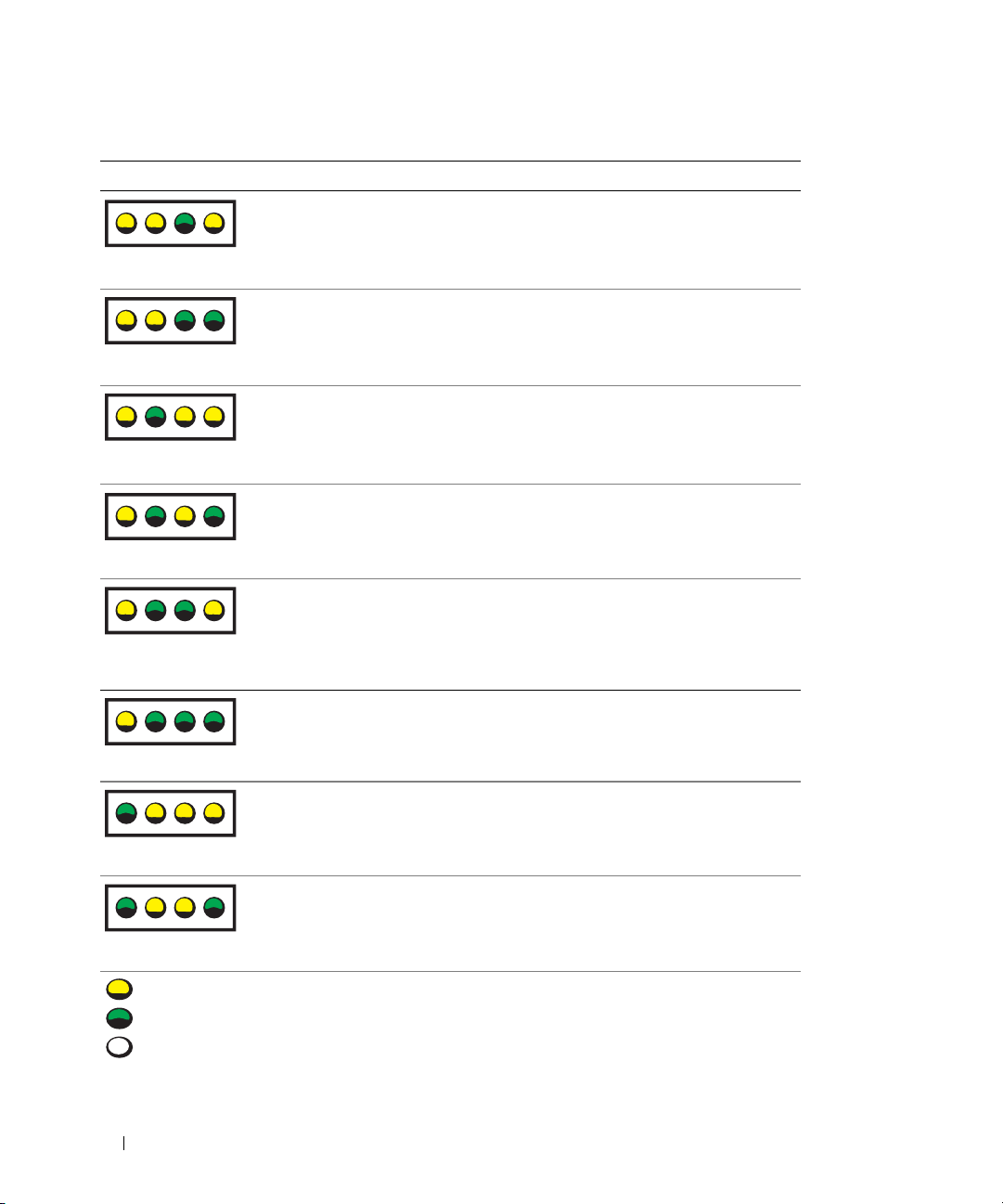
Tabla 1-4. Códigos de los indicadores de diagnóstico (continuación)
Código Causas Acción correctiva
Se ha producido un
posible error en el
procesador.
Consulte “Solución de problemas del
microprocesador” en la página 122.
A B C D
A B C D
A B C D
A B C D
A B C D
A B C D
Se ha producido un error
de memoria.
Se ha producido un
posible error en la tarjeta
de expansión.
Se ha producido un
posible error en la tarjeta
de vídeo.
Se ha producido un error
en la unidad de disquete
o de disco duro.
Se ha producido un
posible error de USB.
No se detecta ningún
módulo de memoria.
Consulte “Solución de problemas de la
memoria del sistema” en la página 111.
Consulte “Solución de problemas de las
tarjetas de expansión” en la página 121.
Consulte “Solución de problemas de las
tarjetas de expansión” en la página 121.
Asegúrese de que la unidad de disquete y las
unidades de disco duro estén bien conectadas.
Consulte “Unidades de disco duro”
en la página 60 para obtener información sobre
las unidades instaladas en el sistema.
Consulte “Solución de problemas de los
dispositivos USB” en la página 104.
Consulte “Solución de problemas de la
memoria del sistema” en la página 111.
A B C D
Se ha producido un error
en la placa base.
A B C D
= amarillo
= verde
= apagado
16 Información sobre el sistema
Consulte “Obtención de ayuda”
en la página 133.
Page 17
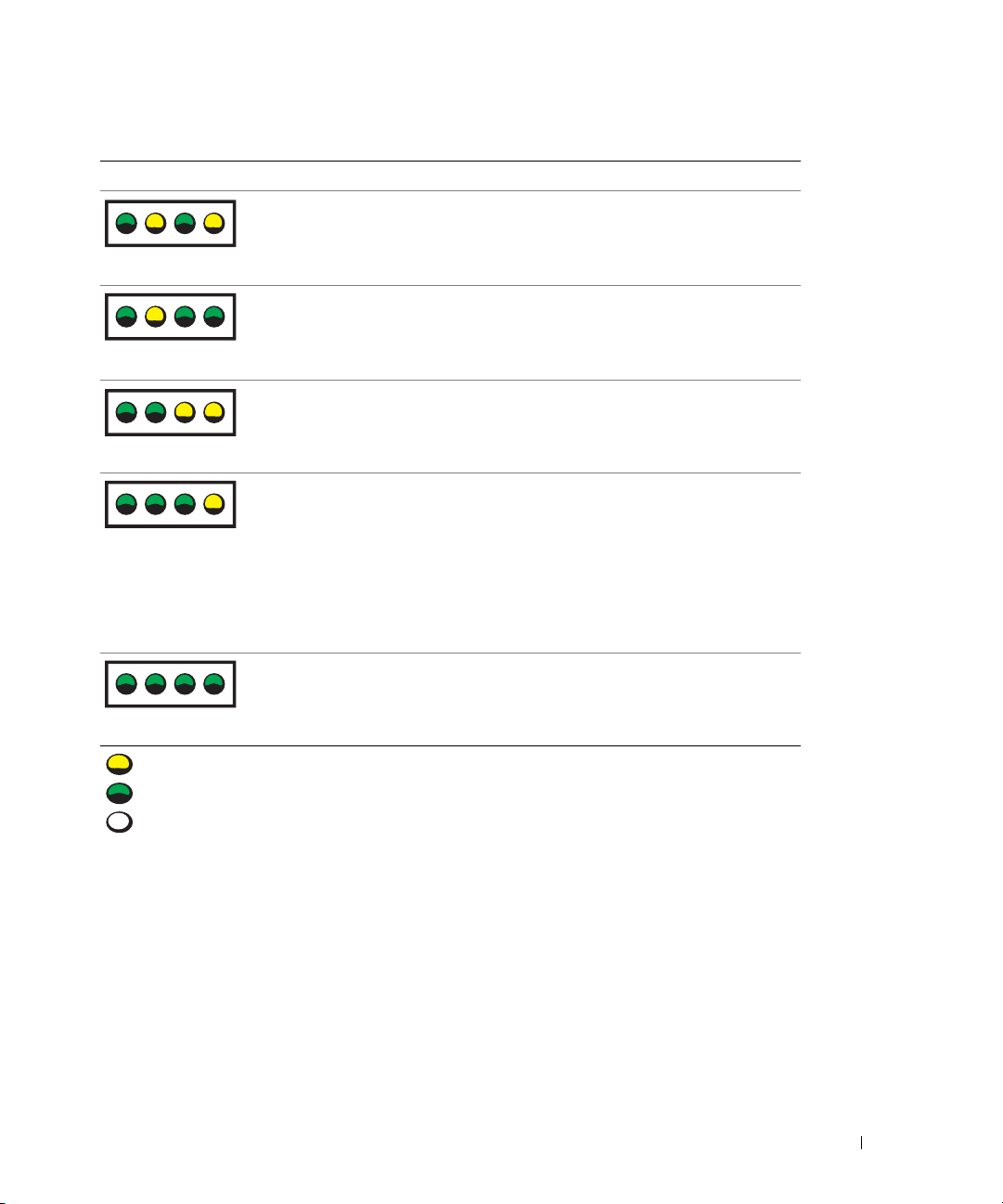
Tabla 1-4. Códigos de los indicadores de diagnóstico (continuación)
Código Causas Acción correctiva
Se ha producido un error
de configuración de la
memoria.
Consulte “Solución de problemas de la
memoria del sistema” en la página 111.
A B C D
A B C D
A B C D
A B C D
A B C D
= amarillo
= verde
= apagado
Se ha producido un
posible error en los
recursos o el hardware
de la placa base.
Se ha producido un
posible error en la tarjeta
de expansión.
Se ha producido un error
de otro tipo.
El sistema se encuentra
en condiciones normales
de funcionamiento
después de la POST.
Consulte “Obtención de ayuda”
en la página 133.
Consulte “Solución de problemas de las
tarjetas de expansión” en la página 121.
Asegúrese de que la unidad de disquete, la
unidad óptica y las unidades de disco duro
estén bien conectadas. Consulte “Solución de
problemas del sistema” en la página 99 para
obtener información sobre las unidades
pertinentes instaladas en el sistema.
Si el problema persiste, consulte “Obtención
de ayuda” en la página 133.
Mensaje meramente informativo.
Información sobre el sistema 17
Page 18
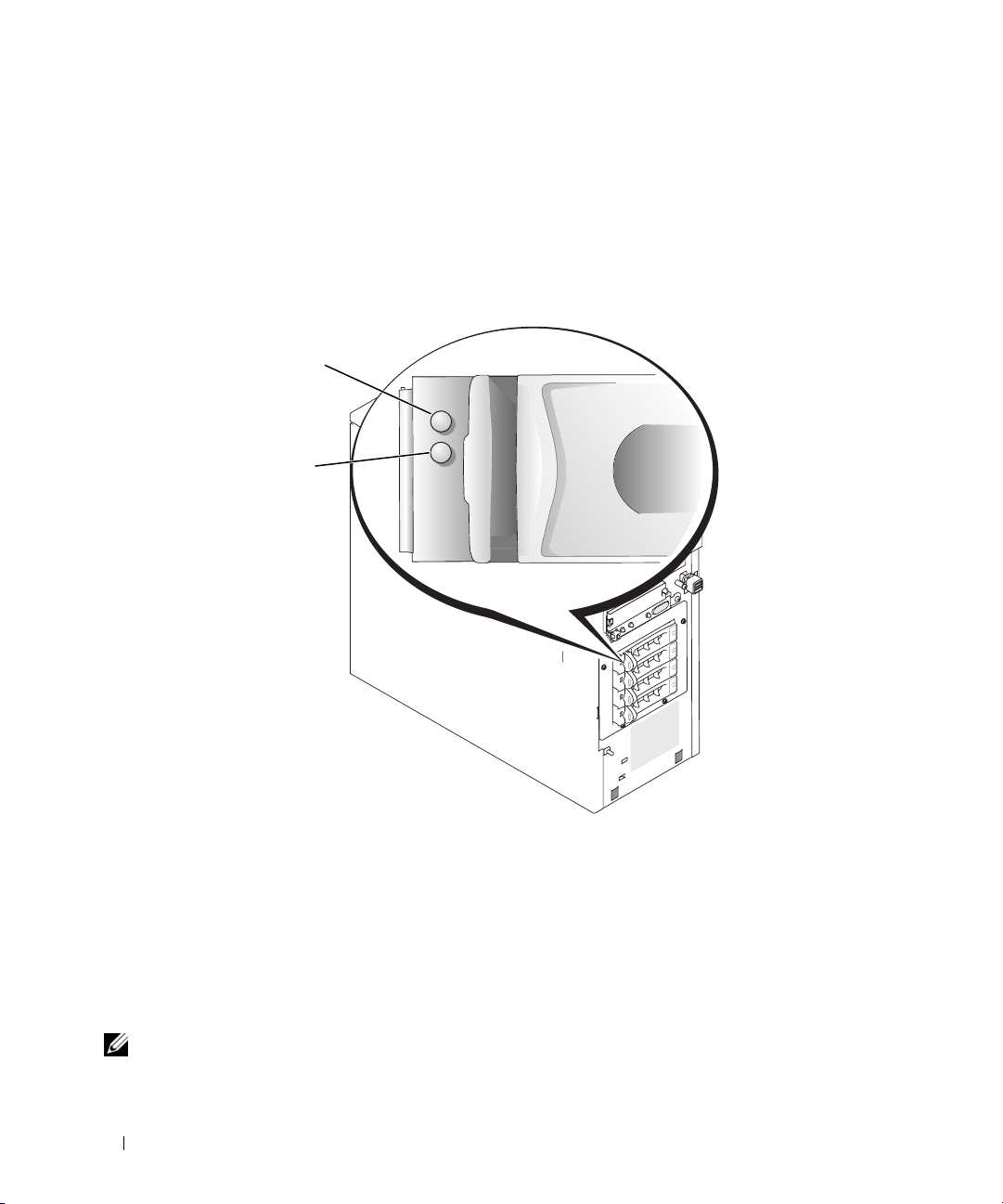
Códigos de los indicadores de la unidad de disco duro
Si hay instalado un plano posterior SAS opcional en el sistema, los dos indicadores en cada uno de los
portaunidades de disco duro proporcionarán información sobre el estado de las unidades de disco duro.
Vea la figura 1-4 y la tabla 1-5. El firmware de plano posterior SAS controla el indicador de encendido/fallo
de la unidad.
Figura 1-4. Indicadores de la unidad de disco duro
1
2
1 Indicador de estado de la unidad 2 Indicador de unidad ocupada
En la tabla 1-5 se enumeran los patrones de los indicadores de la unidad. A medida que se producen eventos
en el sistema, van apareciendo patrones distintos. Por ejemplo, si falla una unidad de disco duro, aparece el
patrón de error de la unidad. Una vez que haya seleccionado la unidad que va a extraer, aparece el patrón
“Unidad en preparación para extracción”, seguido del patrón “Unidad lista para la inserción o extracción”.
Una vez que haya instalado la unidad de repuesto, aparece el patrón “Unidad en preparación para
utilización”, seguido del patrón “Unidad en línea”.
NOTA: si no hay instalada ninguna controladora RAID, sólo aparece el patrón de indicador “Unidad en línea”.
El indicador de actividad de la unidad también parpadea cuando se está accediendo a la unidad.
18 Información sobre el sistema
Page 19
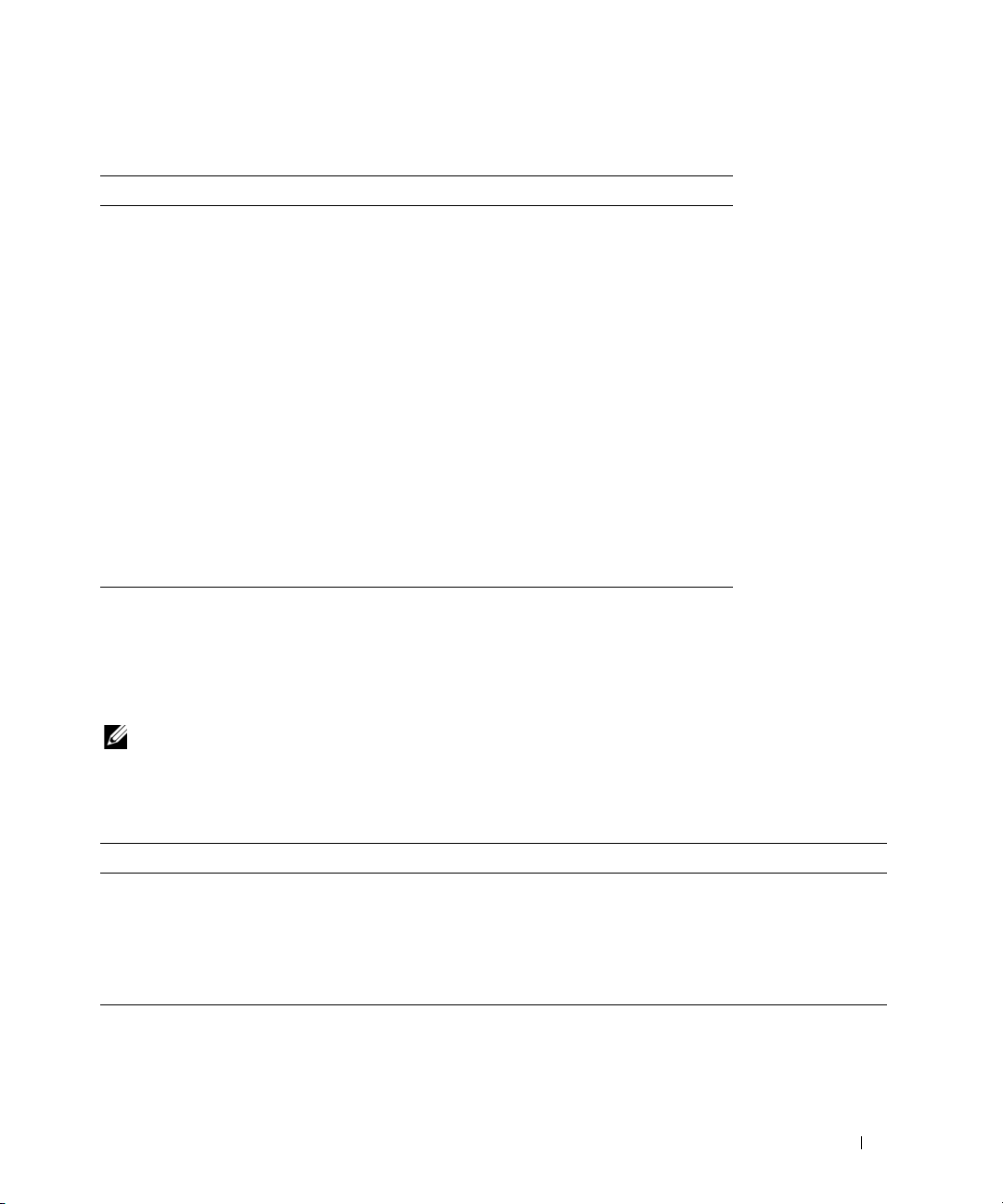
Tabla 1-5. Patrones de los indicadores de la unidad de disco duro
Condición Patrón del indicador
Identificación de la unidad El indicador verde de encendido/fallo parpadea cuatro
veces por segundo.
Unidad en preparación para
extracción
Unidad lista para la inserción
o extracción
Unidad en preparación para
utilización
Error previsto de la unidad El indicador de encendido/fallo parpadea lentamente
Error de la unidad El indicador ámbar de encendido/fallo parpadea
Regeneración de la unidad El indicador verde de encendido/fallo parpadea
Unidad en línea El indicador verde de encendido/fallo está encendido.
El indicador verde de encendido/fallo parpadea
dos veces por segundo.
Los dos indicadores de unidad están apagados.
El indicador verde de encendido/fallo está encendido.
en color verde, en color ámbar y se apaga.
cuatro veces por segundo.
lentamente.
Mensajes del sistema
Los mensajes del sistema aparecen en la pantalla para notificar la posible existencia de un problema en el
sistema. En la tabla 1-6 se muestra una lista de los mensajes del sistema que pueden aparecer, la causa
probable del problema y la acción que debe llevarse a cabo para solucionarlo.
NOTA: si recibe un mensaje del sistema que no figura en la tabla 1-6, revise la documentación de la aplicación
que se está ejecutando cuando aparece el mensaje o la documentación del sistema operativo para ver una
explicación del mensaje y la acción recomendada.
Tabla 1-6. Mensajes del sistema
Mensaje Causas Acciones correctivas
Amount of available
memory limited to 256MB
Attempting to update
Remote Configuration.
Please wait...
La opción OS Install Mode
(Modo de instalación del sistema
operativo) está activada en el
programa de configuración del
sistema.
La configuración remota está
en curso.
Desactive OS Install Mode (Modo
de instalación del sistema operativo)
en el programa de configuración del
sistema. Consulte “Uso del programa
de configuración del sistema”
en la página 33.
Espere a que finalice el proceso.
Información sobre el sistema 19
Page 20
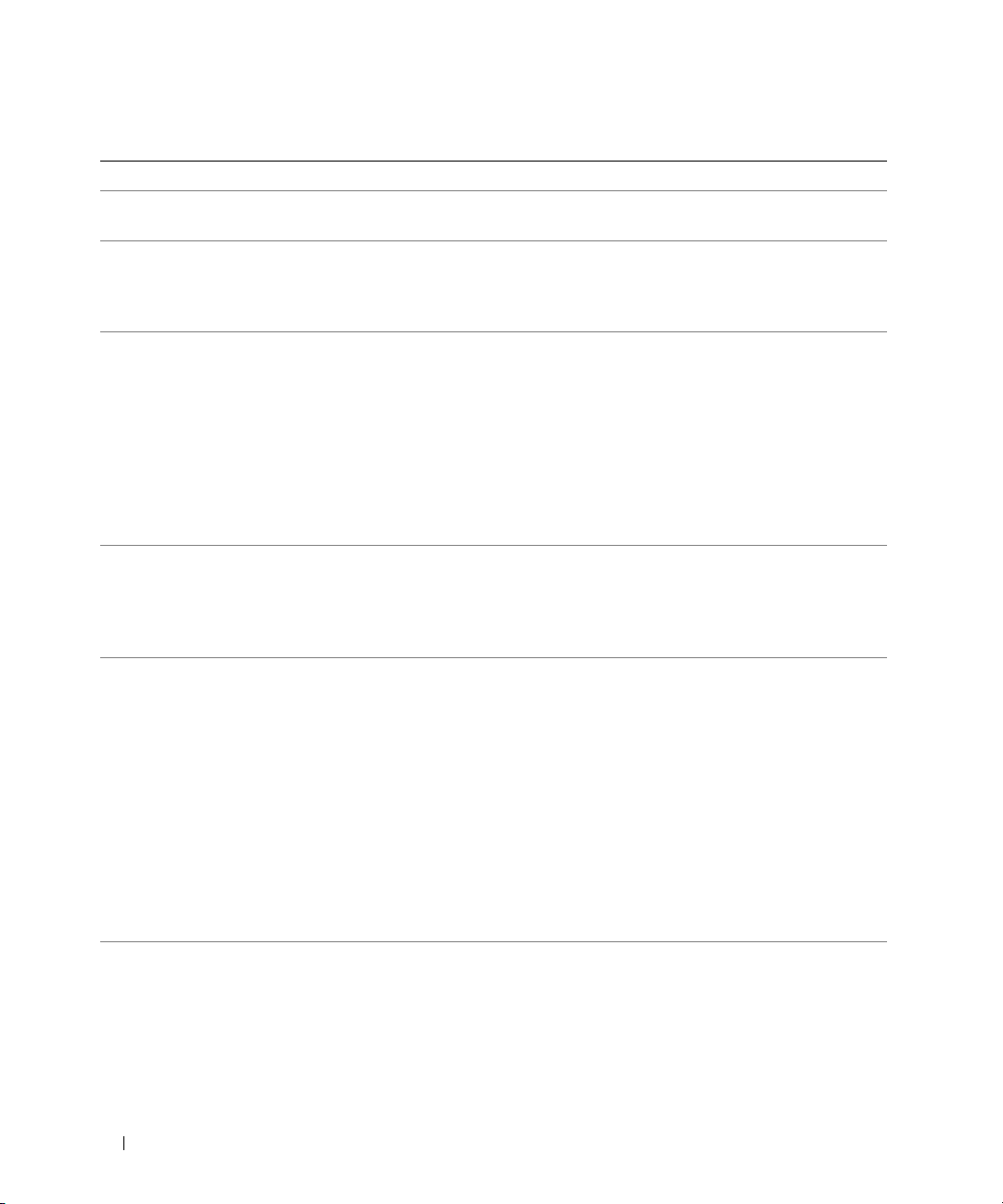
Tabla 1-6. Mensajes del sistema (continuación)
Mensaje Causas Acciones correctivas
BIOS Update Attempt
Failed
Caution! NVRAM_CLR jumper
is installed on system
board.
Data error El disquete, la unidad de disquete,
Decreasing available
memory
Diskette drive 0 seek
failure
Diskette read failure El disquete es defectuoso o se
Se ha producido un error en la
actualización remota del BIOS.
El puente NVRAM_CLR está
instalado.
la unidad óptica o la unidad de
disco duro son defectuosos.
Los módulos de memoria son
defectuosos o se han instalado
incorrectamente.
Los valores de configuración son
incorrectos en el programa de
configuración del sistema.
El disquete es defectuoso o se ha
instalado incorrectamente, el cable
de interfaz de la unidad óptica o de
disquete está suelto, o el cable de
alimentación está suelto.
ha insertado incorrectamente.
Vuelva a realizar la actualización.
Extraiga el puente NVRAM_CLR.
Consulte “Puentes de la placa base”
en la página 127 para ver la ubicación
del puente.
Sustituya el disquete. Asegúrese de
que los cables de la unidad de disquete, óptica y de disco duro estén
bien conectados. Consulte “Solución
de problemas de la unidad de disquete” en la página 113 o “Solución
de problemas de una unidad óptica”
en la página 114 para obtener información sobre las unidades pertinentes instaladas en el sistema.
Asegúrese de que todos los módulos
de memoria estén instalados correctamente. Consulte “Solución de problemas de la memoria del sistema”
en la página 111.
Ejecute el programa de configuración
del sistema para corregir los valores.
Consulte “Uso del programa de configuración del sistema” en la página 33.
Sustituya el disquete. Asegúrese de
que los cables de la unidad de disquete y de la unidad óptica estén bien
conectados. Consulte las secciones
“Solución de problemas de la unidad
de disquete” en la página 113 y “Solución de problemas de una unidad
óptica” en la página 114 en “Solución
de problemas del sistema”.
Sustituya el disquete.
20 Información sobre el sistema
Page 21
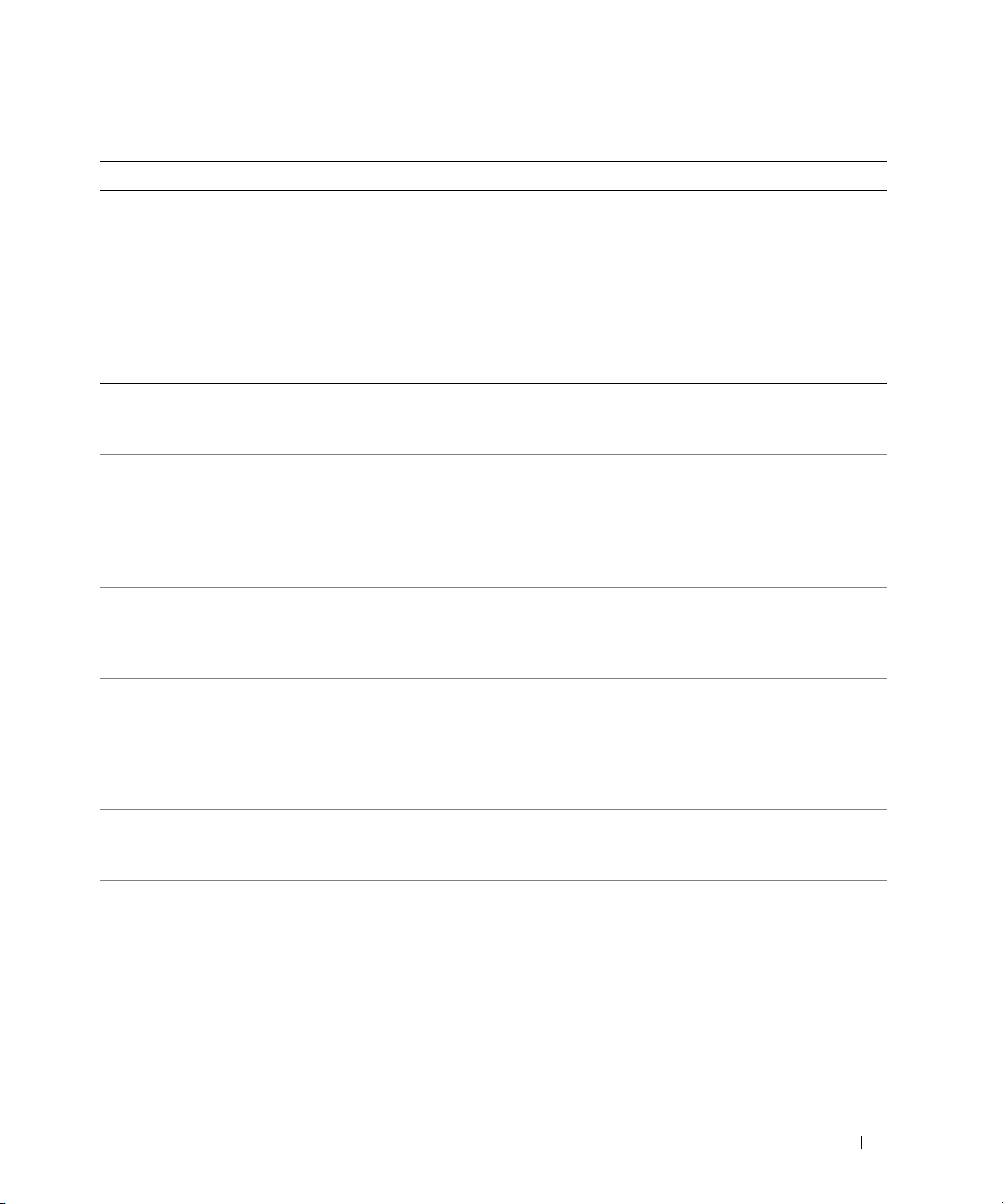
Tabla 1-6. Mensajes del sistema (continuación)
Mensaje Causas Acciones correctivas
Diskette subsystem
reset failed
Drive not ready Falta el disquete o está insertado
Error: Incorrect memory
configuration. Ensure
memory in slots DIMM1_A
and DIMM1_B, DIMM2_A and
DIMM2_B match identically
in size, speed, and rank.
Error: Remote Access Card
initialization failure.
Error 8602: Auxiliary
device failure. Verify
that the mouse and
keyboard are securely
attached to correct
connectors.
Gate A20 failure La controladora del teclado es
General failure El sistema operativo está dañado
La controladora de la unidad de
disquete o de la unidad óptica es
defectuosa.
incorrectamente en la unidad de
disquete.
Se ha instalado un par de módulos
de memoria no coincidentes.
La RAC es defectuosa o se ha
instalado incorrectamente.
El cable del ratón o del teclado
está desconectado o se ha
conectado incorrectamente,
o bien el ratón o el teclado son
defectuosos.
defectuosa (o la placa base es
defectuosa).
o se ha instalado incorrectamente.
Asegúrese de que los cables de la unidad de disquete y de la unidad óptica
estén bien conectados. Consulte
“Solución de problemas de la unidad
de disquete” en la página 113 y “Solución de problemas de una unidad
óptica” en la página 114. Si el problema persiste, consulte “Obtención
de ayuda” en la página 133.
Vuelva a insertar el disquete o
sustitúyalo.
Instale un par de módulos de memoria
coincidentes o extraiga el módulo de
memoria del zócalo DIMM1_B.
Consulte “Pautas generales para la
instalación de módulos de memoria”
en la página 84.
Asegúrese de que la RAC esté
instalada correctamente. Consulte
“Solución de problemas de las tarjetas
de expansión” en la página 121.
Sustituya el ratón. Si el problema
persiste, sustituya el teclado.
Consulte “Obtención de ayuda”
en la página 133.
Reinstale el sistema operativo.
Información sobre el sistema 21
Page 22
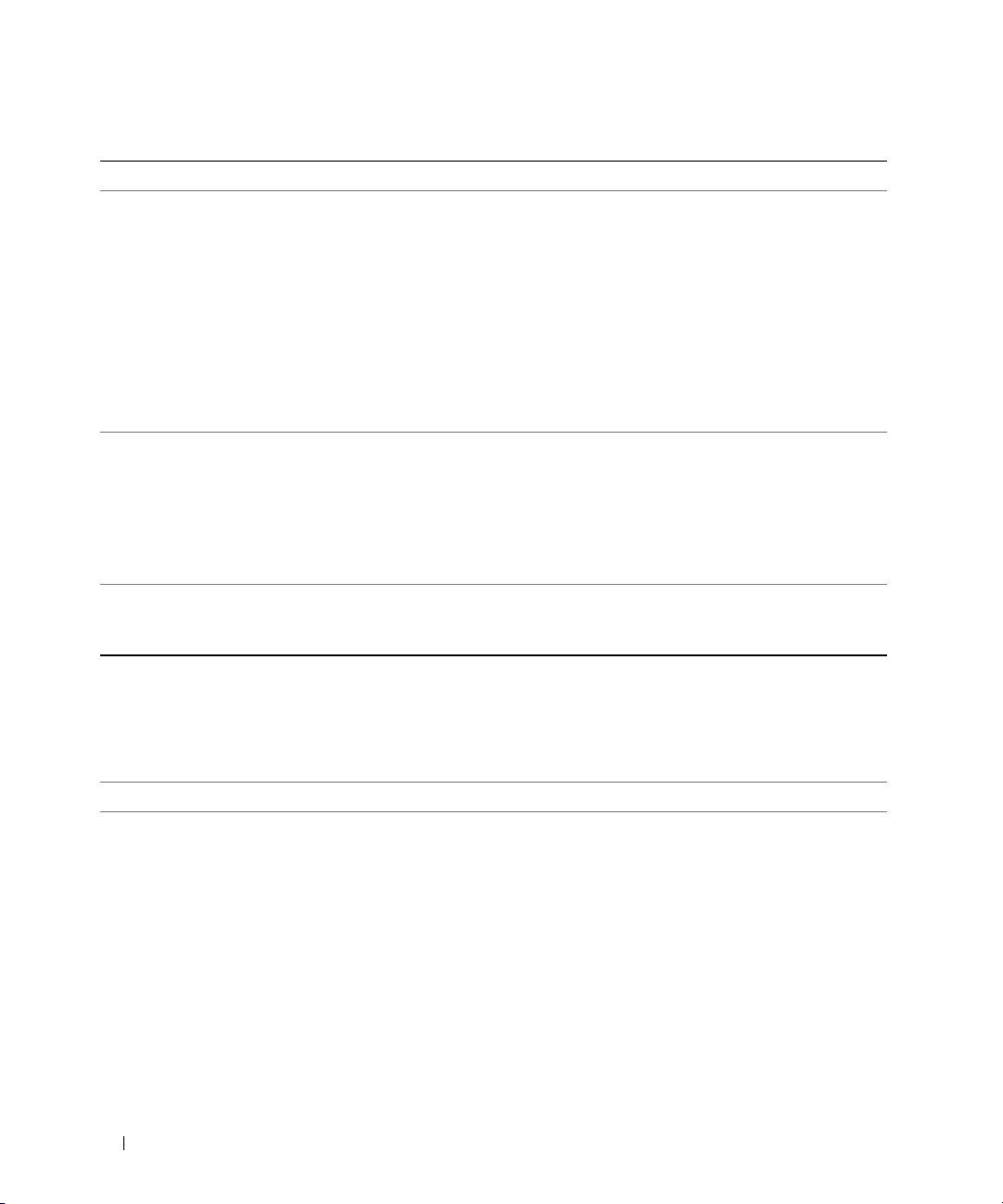
Tabla 1-6. Mensajes del sistema (continuación)
Mensaje Causas Acciones correctivas
IDE Primary drive x
not found
Invalid memory
configuration detected.
Potential for data
corruption exists!
Keyboard controller
failure
Keyboard data line
failure
Keyboard failure
Keyboard stuck key
failure
Keyboard fuse has failed El fusible del teclado ha fallado. Sustituya el teclado.
Manufacturing mode
detected
Falta la unidad óptica o la unidad
de copia de seguridad en cinta, o se
ha conectado incorrectamente.
Se han instalado módulos DIMM
no compatibles en el sistema, o la
configuración de la memoria no es
correcta.
La controladora del teclado es
defectuosa (o la placa base es
defectuosa).
El cable del teclado está
desconectado o se ha conectado
incorrectamente, el teclado
defectuoso o la controladora
del teclado es defectuosa.
El sistema no está configurado
correctamente.
Asegúrese de que los cables de la unidad estén bien conectados. Consulte
“Solución de problemas del sistema”
en la página 99 para obtener información sobre la unidad pertinente instalada en el sistema.
Si no hay instalada ninguna unidad,
desactive la controladora IDE.
Consulte “Uso del programa de
configuración del sistema”
en la página 33.
Vuelva a instalar o a configurar los
módulos DIMM. Consulte “Memoria” en la página 84 para obtener las
pautas para la configuración de la
memoria, una lista de los DIMM
admitidos y las configuraciones de
memoria admitidas.
Consulte “Obtención de ayuda”
en la página 133.
Asegúrese de que el teclado esté
conectado correctamente. Si el problema persiste, sustituya el teclado. Si
el problema persiste, consulte “Obtención de ayuda” en la página 133.
Instale el puente NVRAM_CLR y
reinicie el sistema. Consulte “Puentes
de la placa base” en la página 127 para
ver la ubicación del puente.
22 Información sobre el sistema
Page 23
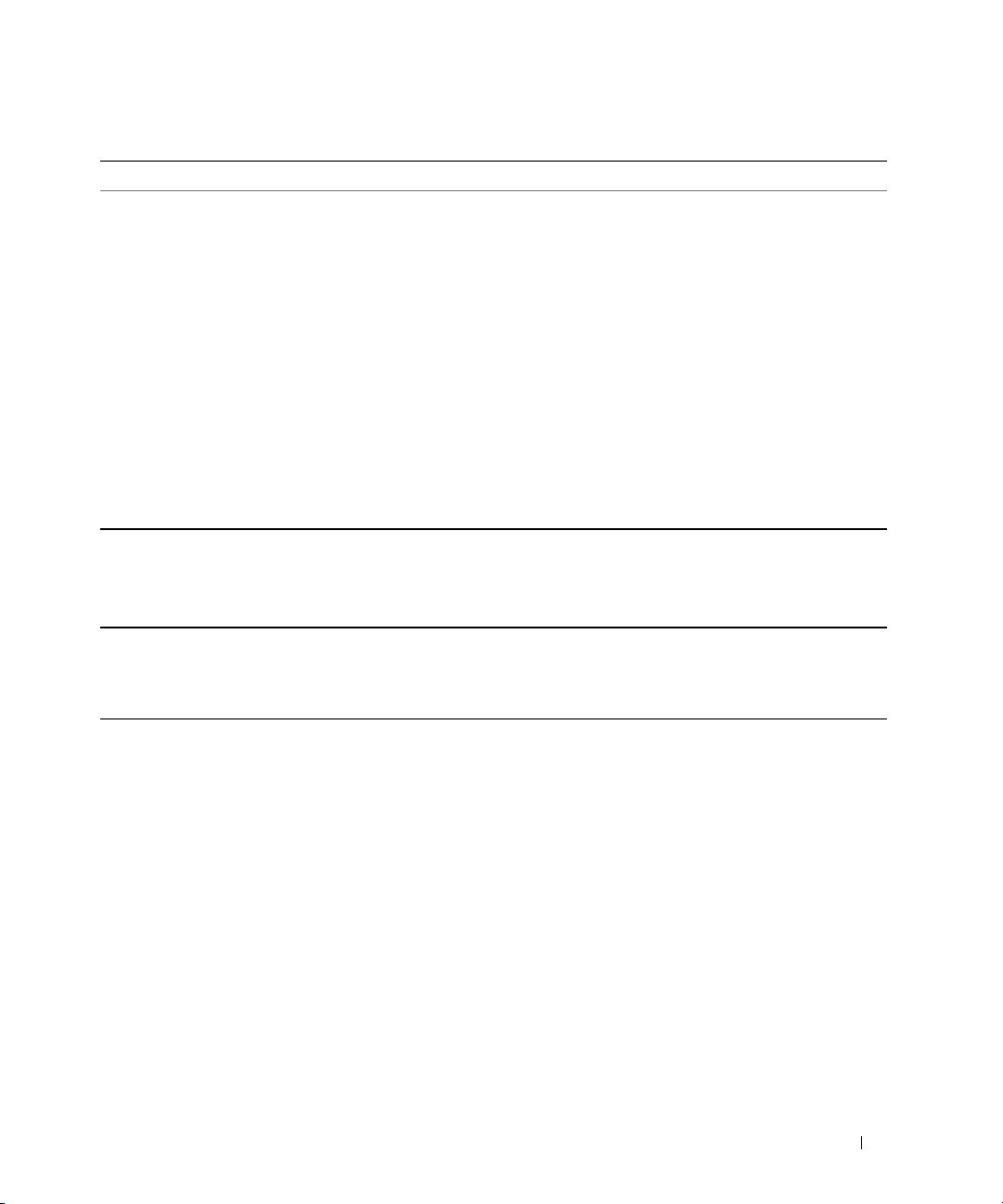
Tabla 1-6. Mensajes del sistema (continuación)
Mensaje Causas Acciones correctivas
Memory address line
failure at dirección,
read valor expecting
valor
Memory double word logic
failure at dirección,
read valor expecting
valor
Memory odd/even logic
failure at dirección,
read valor expecting
valor
Memory write/read failure
at dirección, read valor
expecting valor
Memory tests terminated
by keystroke
Los módulos de memoria son
defectuosos o se han instalado
incorrectamente, o bien la placa
base es defectuosa.
Se ha pulsado la barra espaciadora
durante la POST para cancelar la
prueba de memoria.
Asegúrese de que todos los módulos
de memoria estén instalados
correctamente. Consulte “Solución de
problemas de la memoria del sistema”
en la página 111. Si el problema
persiste, consulte “Obtención de
ayuda” en la página 133.
Mensaje meramente informativo.
More than one RAC
detected, system halted
No boot device available Falta la unidad de disquete, la
unidad óptica o la unidad de disco
duro, o bien son defectuosas.
Compruebe que la RAC esté instalada
en la ranura de expansión adecuada
(SLOT_5). Si hay una RAC instalada
en otra ranura, extráigala.
Verifique los valores de configuración
de Integrated Devices (Dispositivos
integrados) en el programa de
configuración del sistema. Consulte
“Uso del programa de configuración
del sistema” en la página 33.
Asegúrese de que la controladora
SATA, la controladora de disquete o
la controladora IDE esté activada. Si
el sistema se inicia desde una
controladora SCSI, asegúrese de que
ésta esté debidamente conectada. Si
el problema persiste, reemplace la
unidad. Consulte “Unidades de disco
duro” en la página 60.
Información sobre el sistema 23
Page 24
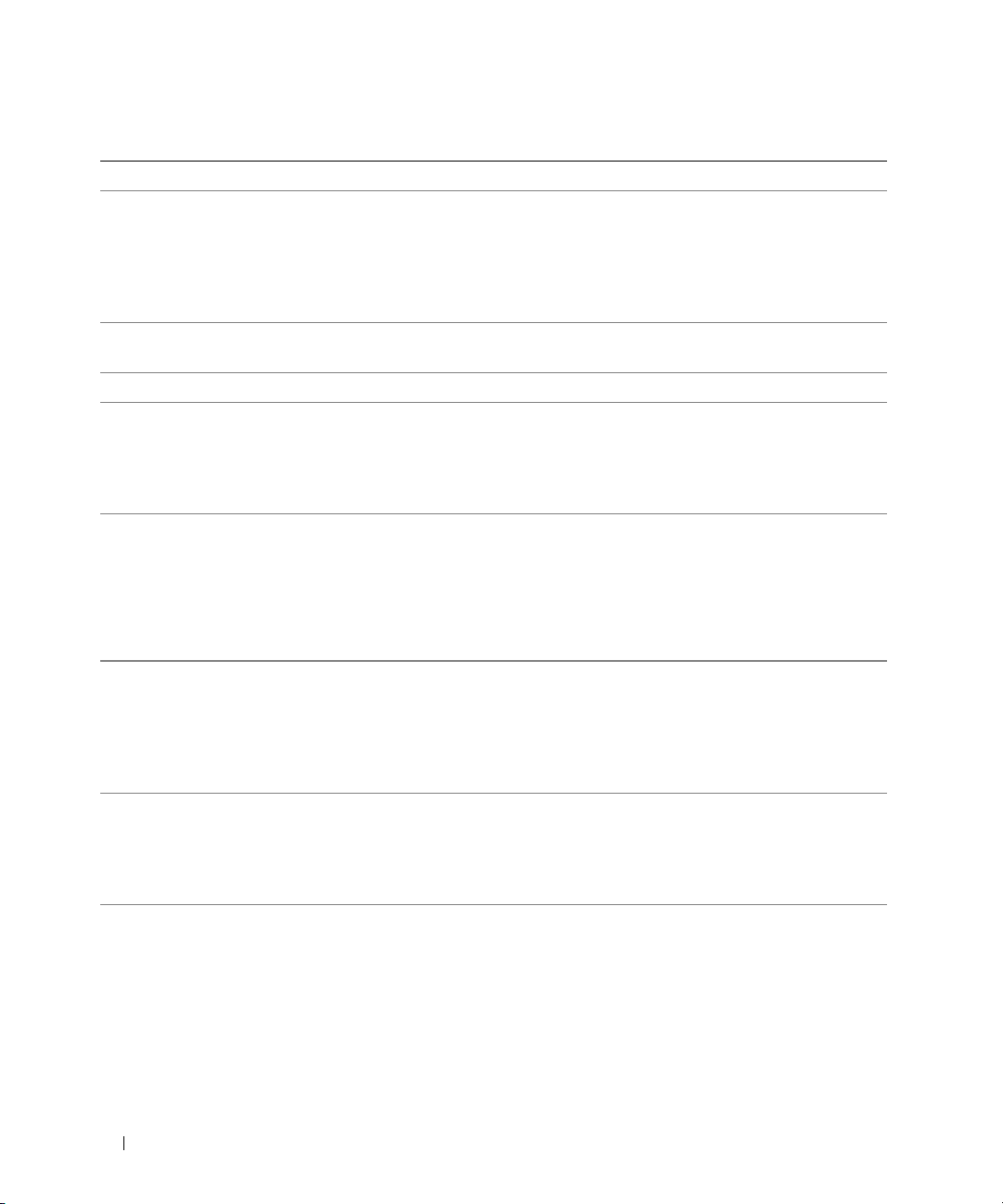
Tabla 1-6. Mensajes del sistema (continuación)
Mensaje Causas Acciones correctivas
No boot sector on
hard-disk drive
No timer tick interrupt La placa base es defectuosa. Consulte “Obtención de ayuda”
Not a boot diskette El disquete no es de inicio. Utilice un disquete de inicio.
PCI BIOS failed to
install
PCIe Degraded Link Width
Error:
Embedded
nn
Bus#
Expected Link Width is n
Actual Link Width is n
PCIe Degraded Link Width
Error: Slot n
Expected Link Width is n
Actual Link Width is n
PCIe Training Error:
Embedded
Bus#
PCIe Training Error:
Slot n
/Dev#nn/Func
nn
/Dev#nn/Func
n
n
La unidad de disco duro no tiene
ningún sistema operativo.
Hay cables sueltos en las tarjetas
de expansión, o bien la tarjeta de
expansión es defectuosa o se ha
instalado incorrectamente.
La tarjeta PCIe es defectuosa o
se ha instalado incorrectamente.
La tarjeta PCIe es defectuosa o se
ha instalado incorrectamente en el
número de ranura especificado.
La tarjeta PCIe es defectuosa o se
ha instalado incorrectamente.
La tarjeta PCIe es defectuosa o se
ha instalado incorrectamente en el
número de ranura especificado.
Compruebe los valores de configuración de la unidad de disco duro en
el programa de configuración del sistema. Consulte “Uso del programa de
configuración del sistema”
en la página 33.
en la página 133.
Asegúrese de que todos los cables pertinentes estén conectados firmemente
a las tarjetas de expansión. Consulte
“Solución de problemas de las tarjetas
de expansión” en la página 121.
Vuelva a colocar las tarjetas PCIe.
Consulte “Tarjetas de expansión”
en la página 79. Si el problema
persiste, consulte “Obtención de
ayuda” en la página 133.
Vuelva a colocar la tarjeta PCIe en el
número de ranura especificado.
Consulte “Tarjetas de expansión”
en la página 79. Si el problema
persiste, consulte “Obtención de
ayuda” en la página 133.
Vuelva a colocar las tarjetas PCIe.
Consulte “Tarjetas de expansión”
en la página 79. Si el problema
persiste, consulte “Obtención de
ayuda” en la página 133.
Vuelva a colocar la tarjeta PCIe en
el número de ranura especificado.
Consulte “Tarjetas de expansión”
en la página 79. Si el problema
persiste, consulte “Obtención de
ayuda” en la página 133.
24 Información sobre el sistema
Page 25
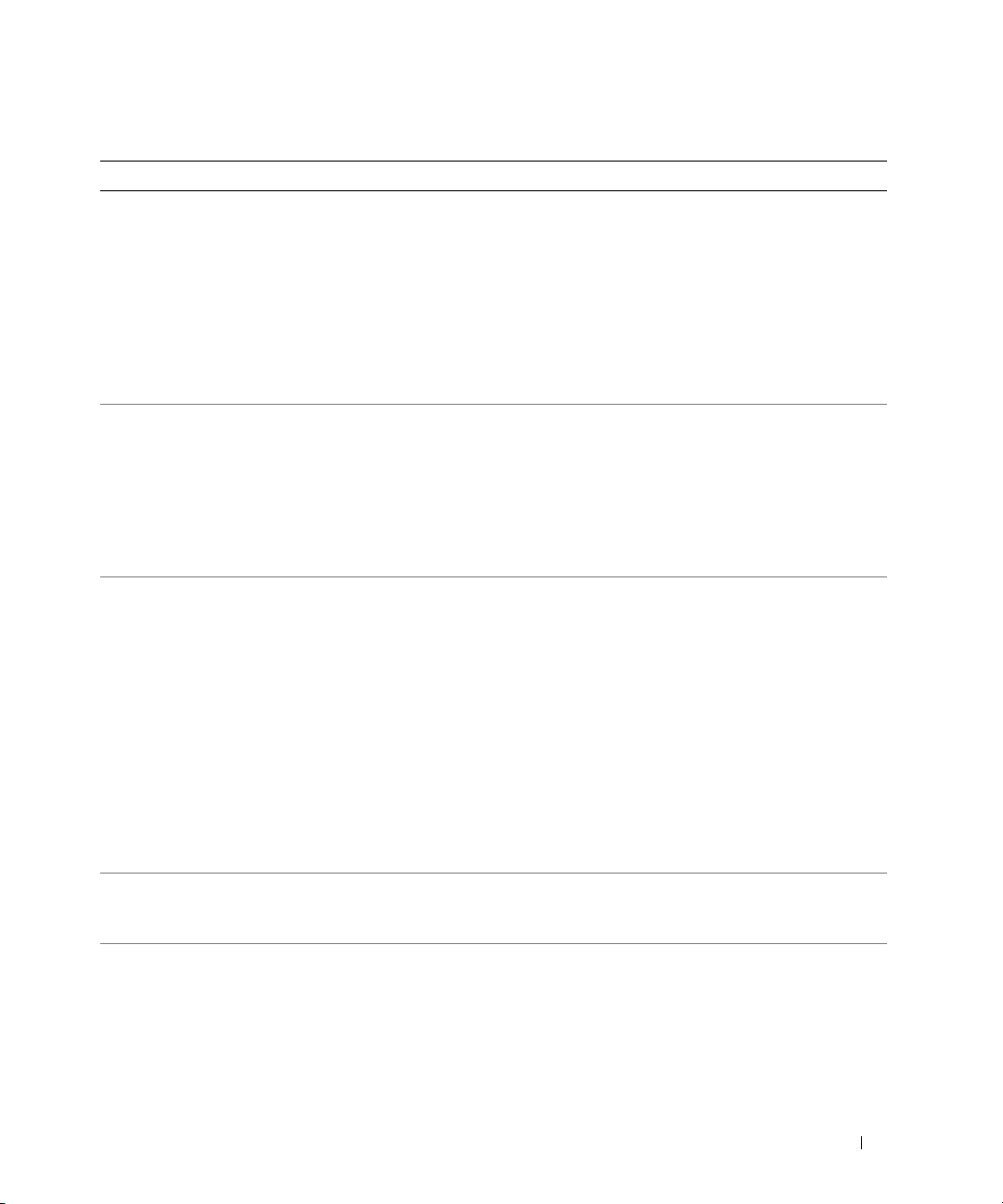
Tabla 1-6. Mensajes del sistema (continuación)
Mensaje Causas Acciones correctivas
Plug & Play Configuration
Error
Primary drive n
configuration error
Primary drive 1 failure
Read fault
Requested sector
not found
Remote Configuration
update attempt failed
ROM bad checksum =
dirección
Se ha producido un error al
inicializar el dispositivo PCI,
o la placa base es defectuosa.
La unidad de disco duro es
defectuosa.
El disquete, la unidad de disquete,
la unidad óptica o la unidad de
disco duro son defectuosos.
El sistema no ha podido
implementar la petición
de configuración remota.
La tarjeta de expansión es
defectuosa o se ha instalado
incorrectamente.
Instale el puente NVRAM_CLR y reinicie el sistema. En la figura 6-1 puede
ver la ubicación del puente. Compruebe si existe alguna actualización
del BIOS. Si el problema persiste, consulte “Solución de problemas de las
tarjetas de expansión”
en la página 121. Si el problema persiste, consulte “Obtención de ayuda”
en la página 133.
Reemplace la unidad de disco duro.
Consulte “Solución de problemas de
las unidades de disco duro SATA”
en la página 117 o “Solución de
problemas de una controladora RAID
SAS” en la página 120 para obtener
información sobre las unidades
pertinentes instaladas en el sistema.
Sustituya el disquete. Asegúrese de
que los cables de la unidad de disquete, óptica y de disco duro estén
bien conectados. Consulte “Solución
de problemas de la unidad de disquete” en la página 113, “Solución de
problemas de una unidad óptica”
en la página 114, “Solución de problemas de las unidades de disco duro
SATA” en la página 117 o “Solución de
problemas de una controladora RAID
SAS” en la página 120 para obtener
información sobre las unidades pertinentes instaladas en el sistema.
Vuelva a intentar la configuración
remota.
Extraiga y vuelva a colocar las tarjetas
de expansión. Consulte “Solución de
problemas de las tarjetas de expansión” en la página 121.
Información sobre el sistema 25
Page 26
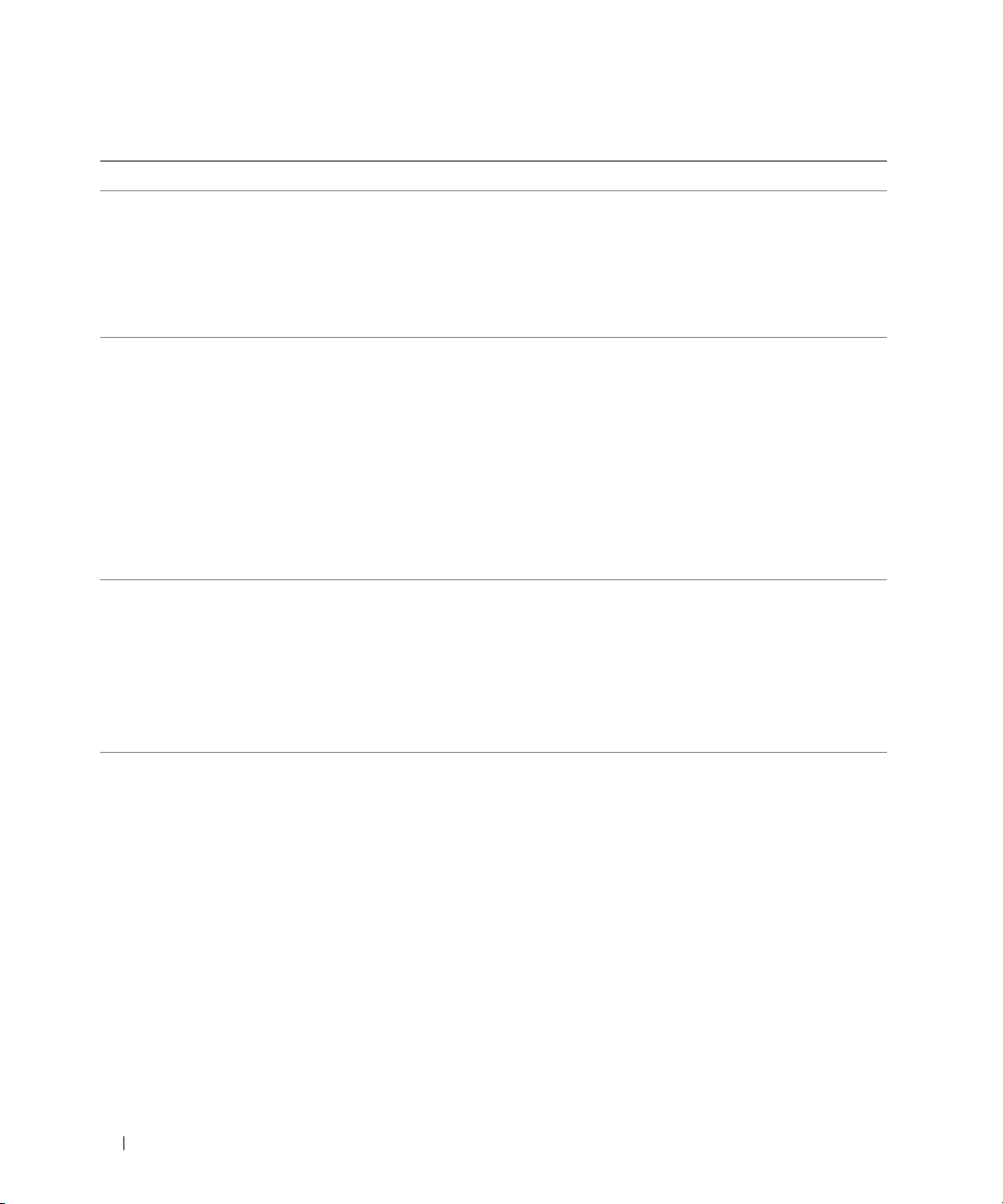
Tabla 1-6. Mensajes del sistema (continuación)
Mensaje Causas Acciones correctivas
SATA Port n hard disk
drive configuration error
SATA Port n hard disk
drive failure
SATA Port n hard disk
drive auto-sensing error
SATA Port n hard disk
not found
Sector not found
Seek error
Seek operation failed
Shutdown failure Se ha producido un error
La unidad de disco duro SATA
es defectuosa.
La unidad de disco duro SATA
no está conectada al puerto n.
La unidad de disco duro o
de disquete es defectuosa.
en la prueba de apagado.
Reemplace la unidad de disco duro.
Consulte “Solución de problemas de
las unidades de disco duro SATA”
en la página 117 para obtener
información sobre las unidades
pertinentes instaladas en el sistema.
Asegúrese de que el cable de la unidad
de disco duro esté bien conectado.
Consulte “Unidades de disco duro”
en la página 60.
Si no hay ninguna unidad conectada
al puerto n, compruebe que el puerto
SATA esté desactivado en el programa
de configuración del sistema.
Consulte “Uso del programa de
configuración del sistema”
en la página 33.
Sustituya el disquete. Si el problema
persiste, consulte “Solución de problemas de las unidades de disco duro
SATA” en la página 117 o “Solución de
problemas de una controladora RAID
SAS” en la página 120 para obtener
información sobre la unidad pertinente instalada en el sistema.
Asegúrese de que todos los módulos
de memoria estén instalados correctamente. Consulte “Solución de problemas de la memoria del sistema”
en la página 111. Si el problema persiste, consulte “Obtención de ayuda”
en la página 133.
26 Información sobre el sistema
Page 27
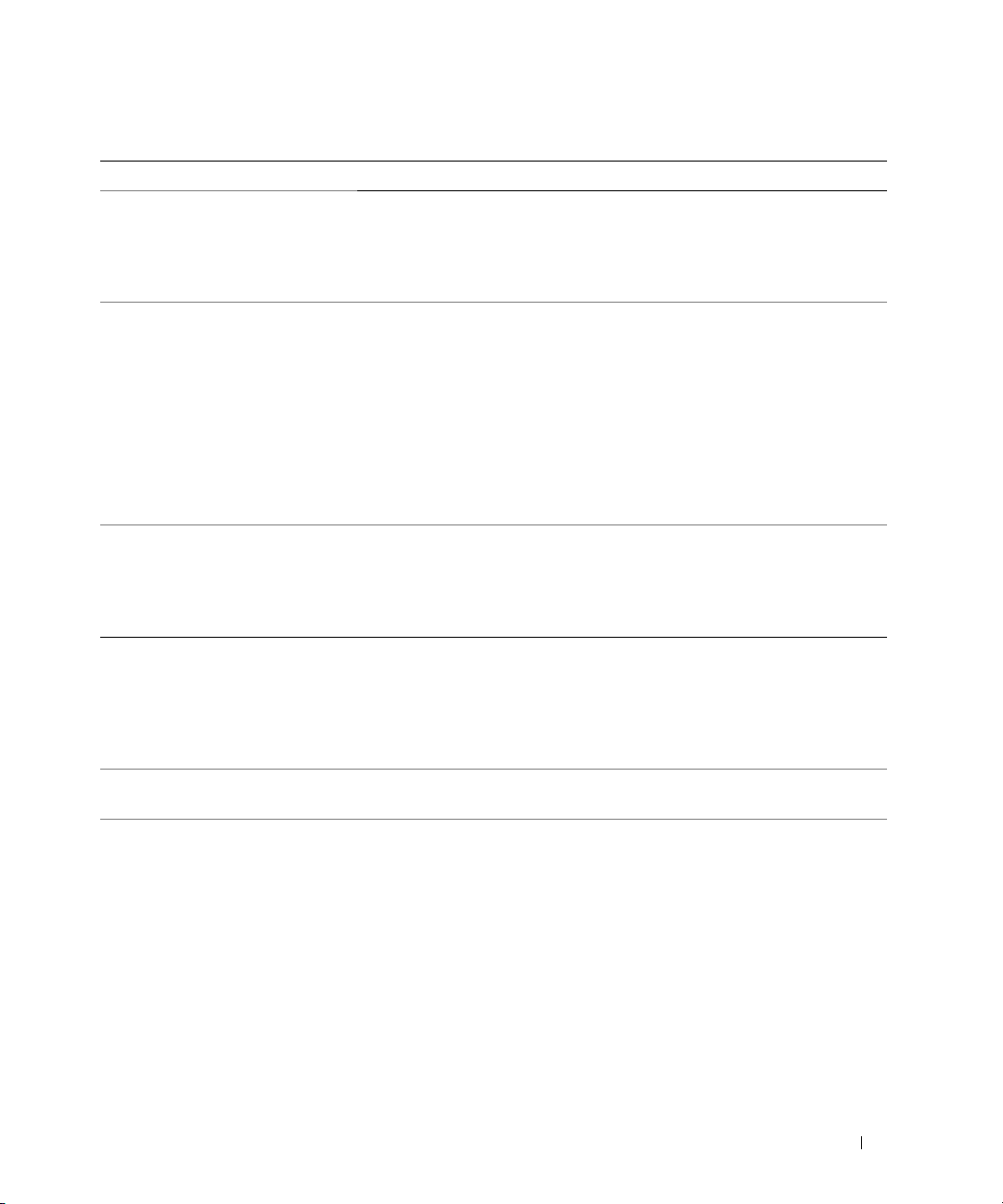
Tabla 1-6. Mensajes del sistema (continuación)
Mensaje Causas Acciones correctivas
The amount of system
memory has changed
The amount of tested
memory is below the
minimum system
configuration.
System halted!
Time-of-day clock
stopped
Time-of-day not set please run SETUP program
Timer chip counter 2
failed
Unexpected interrupt
in protected mode
El módulo de memoria
es defectuoso.
La configuración de la memoria
no es válida.
El módulo de memoria
es defectuoso.
La batería o la placa base
son defectuosas.
Los valores de hora o fecha son
incorrectos, o bien la batería
del sistema es defectuosa.
La placa base es defectuosa. Consulte “Obtención de ayuda”
Los módulos de memoria son
defectuosos o se han instalado
incorrectamente, o bien la placa
base es defectuosa.
Consulte “Solución de problemas
de la memoria del sistema”
en la página 111. Si el problema
persiste, consulte “Obtención de
ayuda” en la página 133.
Consulte “Pautas generales para la
instalación de módulos de memoria”
en la página 84.
Consulte “Solución de problemas
de la memoria del sistema”
en la página 111. Si el problema
persiste, consulte “Obtención de
ayuda” en la página 133.
Consulte “Solución de problemas
de la batería del sistema”
en la página 108. Si el problema
persiste, consulte “Obtención de
ayuda” en la página 133.
Compruebe los valores de hora y
fecha. Consulte “Uso del programa de
configuración del sistema” en la Guía
del usuario. Si el problema persiste,
consulte “Solución de problemas de la
batería del sistema” en la página 108.
en la página 133.
Asegúrese de que todos los módulos
de memoria estén instalados correctamente. Consulte “Pautas generales
para la instalación de módulos de
memoria” en la página 84. Si el problema persiste, consulte “Solución de
problemas de la memoria del sistema”
en la página 111. Si el problema persiste, consulte “Obtención de ayuda”
en la página 133.
Información sobre el sistema 27
Page 28
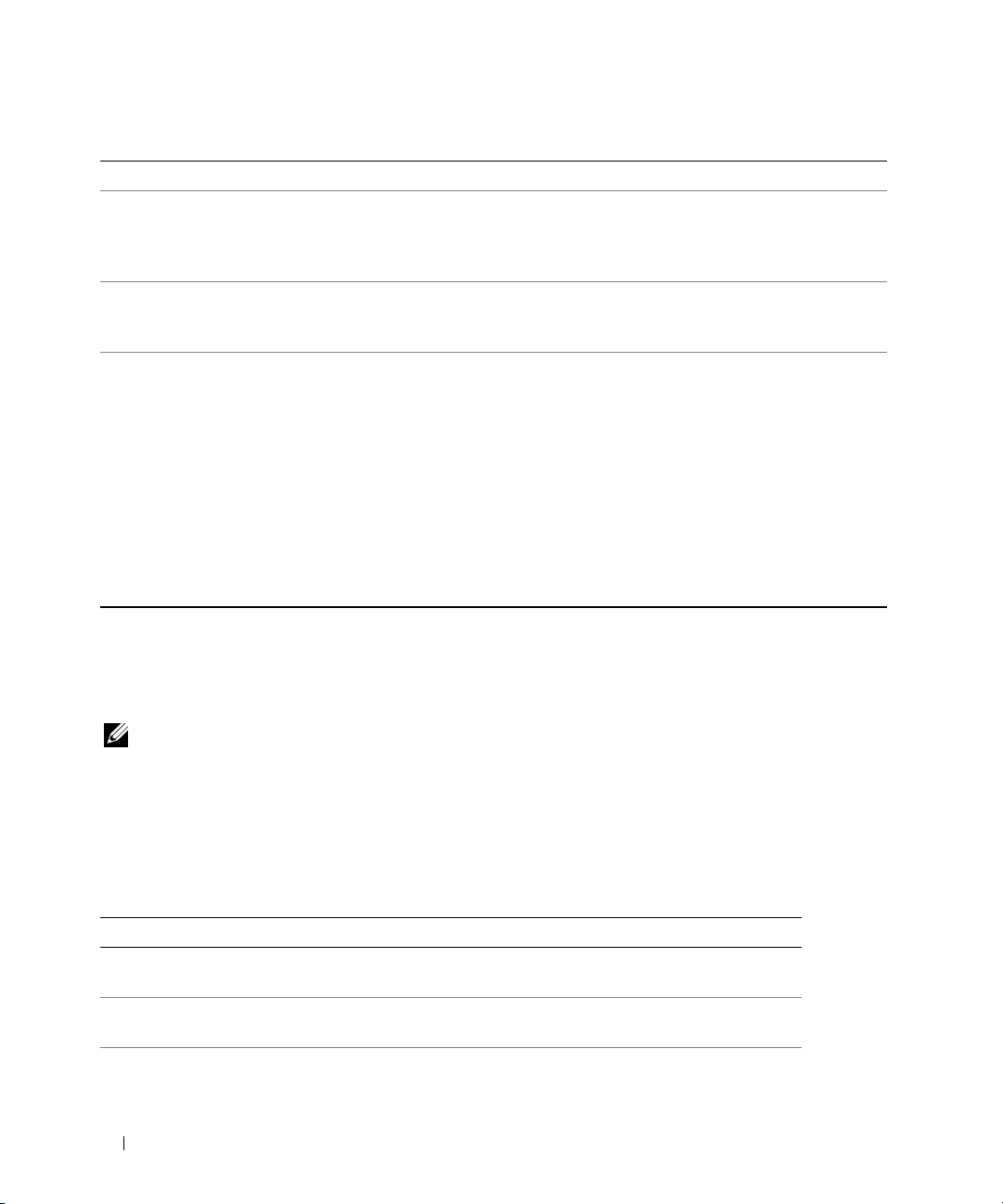
Tabla 1-6. Mensajes del sistema (continuación)
Mensaje Causas Acciones correctivas
Utility partition
not available
Warning! No microcode
update loaded for
processor n
Write fault
Write fault
on selected drive
Se ha pulsado la tecla <F10>
durante la POST, pero no existe
ninguna partición de utilidades en
la unidad de disco duro de inicio.
El procesador no es compatible. Actualice el firmware del BIOS
El disquete, la unidad de disquete,
la unidad óptica o la unidad de
disco duro son defectuosos.
Cree una partición de utilidades
en la unidad de disco duro de inicio.
Consulte los CD incluidos con el
sistema.
mediante la página web de asistencia
de Dell (support.dell.com).
Sustituya el disquete. Asegúrese
de que los cables de la unidad de
disquete, óptica y de disco duro estén
bien conectados. Consulte “Solución
de problemas de la unidad de
disquete” en la página 113, “Solución
de problemas de una unidad óptica”
en la página 114 o “Solución de
problemas de una unidad de disco
duro” en la página 116 para obtener
información sobre las unidades
pertinentes instaladas en el sistema.
Códigos de sonido del sistema
Si durante la POST se produce un error que no puede indicarse en la pantalla, es posible que el sistema
emita una serie de sonidos para identificar el problema.
NOTA: si el sistema se inicia sin un teclado, un ratón o un monitor conectado, no emite ningún código de sonido
relativo a dichos periféricos.
En el caso de que el ordenador emita un código de sonido, anótelo y búsquelo en la tabla 1-7. Si no puede
resolver el problema buscando el significado del código de sonido, utilice los diagnósticos del sistema para
identificar la posible causa. Si sigue sin poder solucionar el problema, consulte “Obtención de ayuda”
en la página 133.
Tabla 1-7. Códigos de sonido del sistema
Código Causa Acción correctiva
1-1-2 Error de la prueba de registro
de la CPU
1-1-3 Error de lectura/escritura de CMOS;
placa base defectuosa
1-1-4 Error del BIOS Vuelva a grabar el BIOS en la memoria flash.
Consulte “Solución de problemas del
microprocesador” en la página 122.
La placa base es defectuosa. Consulte “Obtención
de ayuda” en la página 133.
28 Información sobre el sistema
Page 29
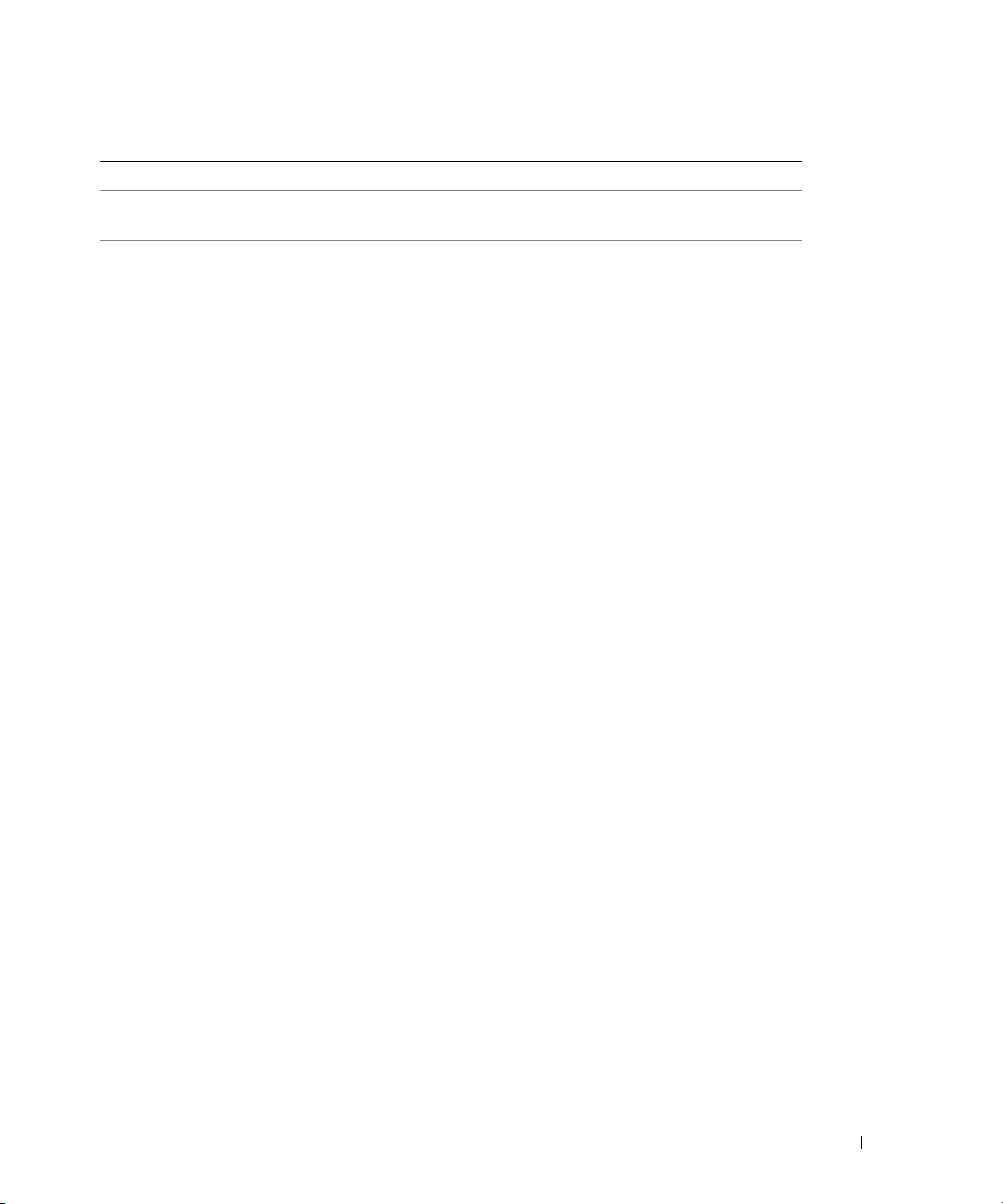
Tabla 1-7. Códigos de sonido del sistema (continuación)
Código Causa Acción correctiva
1-2-1 Error del temporizador de intervalos
programable; placa base defectuosa
1-2-2 Error de inicialización de DMA Consulte “Solución de problemas de la memoria
1-2-3 Error de escritura/lectura del registro
de páginas DMA
1-3-1 Error de verificación de
actualización de memoria principal
1-3-2 Ninguna memoria instalada
1-3-3 Error de chip o de línea de datos en
los primeros 64 KB de la memoria
principal
1-3-4 Error de lógica de valores
pares/impares en los primeros 64 KB
de la memoria principal
1-4-1 Error de línea de dirección en los
primeros 64 KB de la memoria
principal
1-4-2 Error de paridad en los primeros
64 KB de la memoria principal
1-4-3 Error de la prueba del temporizador
a prueba de errores
1-4-4 Error de la prueba del puerto NMI
del software
De 2-1-1 a
2-4-4
Error de bit en los primeros 64 KB
de la memoria principal
La placa base es defectuosa. Consulte “Obtención
de ayuda” en la página 133.
del sistema” en la página 111.
Información sobre el sistema 29
Page 30
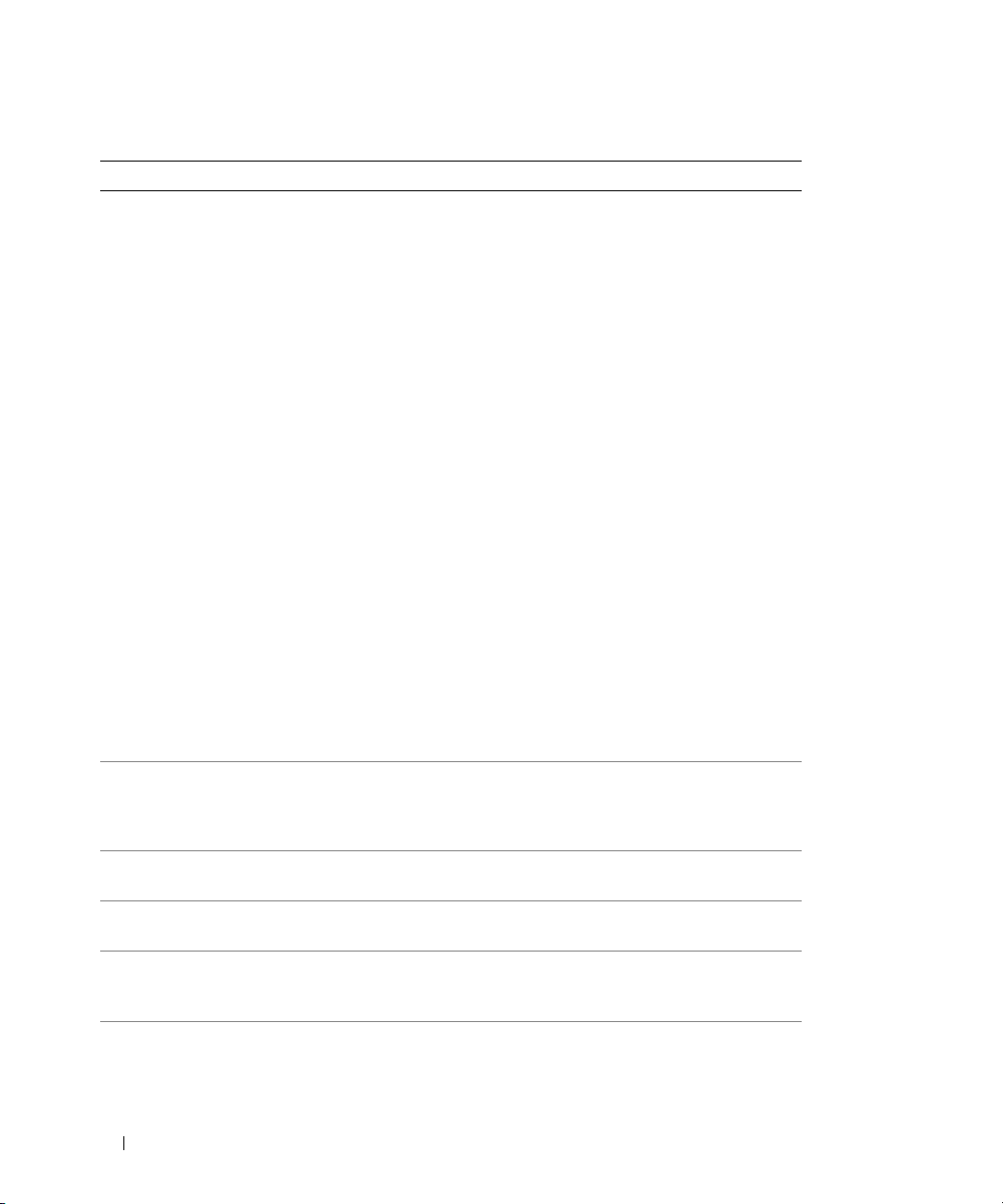
Tabla 1-7. Códigos de sonido del sistema (continuación)
Código Causa Acción correctiva
3-1-1 Error del registro DMA esclavo La placa base es defectuosa. Consulte “Obtención
3-1-2 Error del registro DMA maestro
3-1-3 Error del registro maestro de
enmascaramiento de interrupciones
3-1-4 Error del registro esclavo de
enmascaramiento de interrupciones
3-2-2 Error de la carga del vector de
interrupción
3-2-4 Error de la prueba de la controladora
del teclado
3-3-1 Error de CMOS
3-3-2 Error de verificación de la
configuración del sistema
3-3-3 Ninguna controladora del teclado
detectada
3-3-4 Error de la prueba de la memoria
de vídeo
3-4-1 Error de inicialización de la pantalla
3-4-2 Error de la prueba de barrido
de la pantalla
3-4-3 Error en la búsqueda de la ROM
de vídeo
4-2-1 Sin pulsos del temporizador La placa base es defectuosa. Consulte “Obtención
4-2-2 Error de la prueba de apagado
4-2-3 Error en la puerta A20
4-2-4 Interrupción inesperada en modo
protegido
4-3-1 Módulos de memoria defectuosos
o instalados incorrectamente
4-3-2 Ningún módulo de memoria
instalado en el primer conector
para módulos de memoria
4-3-3 Placa base defectuosa La placa base es defectuosa. Consulte “Obtención
de ayuda” en la página 133.
de ayuda” en la página 133.
Consulte “Solución de problemas de las tarjetas
de expansión” en la página 121.
Consulte “Solución de problemas de la memoria
del sistema” en la página 111.
Instale un módulo de memoria en el primer
conector para módulos de memoria. Consulte
“Memoria” en la página 84.
de ayuda” en la página 133.
30 Información sobre el sistema
Page 31

Tabla 1-7. Códigos de sonido del sistema (continuación)
Código Causa Acción correctiva
4-3-4 Reloj de tiempo real parado Consulte “Solución de problemas de la memoria
del sistema” en la página 111.
Si el problema persiste, consulte “Obtención
de ayuda” en la página 133.
4-4-1 Error en el chip de super E/S;
placa base defectuosa
4-4-4 Error de la prueba de la caché;
procesador defectuoso
La placa base es defectuosa. Consulte “Obtención
de ayuda” en la página 133.
Consulte “Solución de problemas del
microprocesador” en la página 122.
Mensajes de advertencia
Un mensaje de advertencia le alerta de un posible problema y le indica que responda antes de que el
sistema continúe con una tarea. Por ejemplo, antes de formatear un disquete, aparecerá un mensaje
que le advertirá que puede perder todos los datos que contiene. Los mensajes de advertencia suelen
interrumpir la tarea que se está realizando y requieren que el usuario responda
NOTA: la aplicación o el sistema operativo generan los mensajes de advertencia. Para obtener más información,
consulte la documentación incluida con el sistema operativo o la aplicación.
y (sí) o n (no).
Mensajes de diagnóstico
Cuando ejecute los diagnósticos del sistema, puede aparecer un mensaje de error. Los mensajes de error
de diagnóstico no se tratan en esta sección. Anote el mensaje en una copia de la lista de verificación de
diagnósticos que aparece en “Obtención de ayuda” y, a continuación, siga las instrucciones descritas en
esa sección para obtener asistencia técnica.
Información sobre el sistema 31
Page 32

Mensajes de alerta
El software de administración de sistemas genera mensajes de alerta para el sistema. Los mensajes de
alerta incluyen mensajes de error, de advertencia, de estado y de información sobre la condición de la
alimentación, del ventilador, de la temperatura y de la unidad. Para obtener más información, consulte
la documentación del software de administración de sistemas.
Mensajes de la controladora de administración de la placa base
La controladora de administración de la placa base (BMC) permite configurar, supervisar y recuperar
sistemas de forma remota. La BMC utiliza el puerto serie y la NIC1 integrada del sistema para dar soporte
al registro de errores y el sistema de alertas SNMP.
NOTA: si se utiliza la controladora de red integrada en un grupo Ether Channel o en grupo de agregación de
enlaces, el tráfico de administración de la BMC no funcionará correctamente. Para obtener más información sobre
la agrupación de redes, consulte la documentación de la controladora de red.
Para obtener más información sobre cómo utilizar la BMC, consulte la documentación de la BMC y de las
aplicaciones de administración de sistemas.
32 Información sobre el sistema
Page 33

Uso del programa de configuración del sistema
Una vez que haya configurado el sistema, ejecute el programa de configuración del sistema para
familiarizarse con la configuración y los valores opcionales. Anote la información para utilizarla
posteriormente.
Puede utilizar el programa de configuración del sistema para lo siguiente:
• Cambiar la configuración del sistema almacenada en la NVRAM después de añadir, modificar
o quitar hardware
• Establecer o cambiar las opciones que el usuario puede seleccionar; por ejemplo, la hora o la fecha
• Activar o desactivar los dispositivos integrados
• Corregir discrepancias entre el hardware instalado y los valores de configuración
Acceso al programa de configuración del sistema
1
Encienda o reinicie el sistema.
2
Pulse <F2> inmediatamente después de que aparezca el mensaje siguiente:
<F2> = System Setup
Si el sistema operativo empieza a cargarse antes de pulsar <F2>, espere a que el sistema termine
de iniciarse y, a continuación, reinicie el sistema e inténtelo de nuevo.
NOTA: para garantizar un apagado ordenado del sistema, consulte la documentación suministrada
con el sistema operativo.
Respuesta a los mensajes de error
Puede abrir el programa de configuración del sistema al responder a determinados mensajes de error.
Si aparece un mensaje de error mientras se inicia el sistema, anótelo. Antes de acceder al programa
de configuración del sistema, consulte “Mensajes del sistema” en la página 19 para obtener una
explicación del mensaje y sugerencias para corregir errores. Además, el sistema emite una serie
de sonidos durante la POST si se produce un error que no se puede notificar. Para obtener más
información, consulte “Códigos de sonido del sistema” en la página 28.
NOTA: tras instalar una ampliación de memoria, es normal que el sistema envíe un mensaje la primera vez
que se inicia.
Uso del programa de configuración del sistema 33
Page 34

Uso del programa de configuración del sistema
En la tabla 2-1 se indican las teclas que se utilizan para ver o cambiar la información que aparece
en las pantallas del programa de configuración del sistema y para salir del programa.
Tabla 2-1. Teclas de navegación del programa de configuración del sistema
Teclas Acción
Flecha hacia arriba o
<Mayús><Tab>
Flecha hacia abajo o <Tab> Se desplaza al campo siguiente.
Barra espaciadora, <+>, <
flecha izquierda y flecha derecha
<Esc> Sale del programa de configuración del sistema y
<F1> Muestra el archivo de ayuda del programa de
NOTA: para la mayoría de las opciones, se registran los cambios efectuados pero no se aplican hasta que se
reinicia el sistema.
–>,
Se desplaza al campo anterior.
Recorre los valores de un campo. En muchos campos,
también se puede escribir el valor adecuado.
reinicia el sistema si se han efectuado cambios.
configuración del sistema.
Opciones del programa de configuración del sistema
Pantalla principal
Cuando se abre el programa de configuración del sistema, aparece la pantalla principal de dicho
programa (vea la figura 2-1).
34 Uso del programa de configuración del sistema
Page 35

Figura 2-1. Pantalla principal del programa de configuración del sistema
En la tabla 2-2 se muestran las opciones y descripciones de los campos de información que aparecen
en la pantalla principal del programa de configuración del sistema.
NOTA: las opciones del programa de configuración del sistema cambian en función de la configuración del
sistema.
NOTA: los valores predeterminados del programa de configuración del sistema se enumeran en las opciones
correspondientes si procede.
Uso del programa de configuración del sistema 35
Page 36

Tabla 2-2. Opciones del programa de configuración del sistema
Opción Descripción
System Time Restablece la hora del reloj interno del sistema.
System Date Restablece la fecha del calendario interno del sistema.
System Memory Muestra información relativa al sistema instalado, al vídeo y a la memoria
redundante, incluidos el tamaño, el tipo y la velocidad de los módulos de memoria,
el tamaño de memoria del vídeo del sistema, la opción de prueba de la memoria
del sistema y el estado de la memoria redundante.
Video Memory Muestra el tamaño de la memoria de vídeo. Esta opción no tiene valores que el
usuario pueda seleccionar.
System Memory Testing Determina si se prueba la memoria durante la POST.
OS Install Mode
(valor predeterminado:
Off)
CPU Information Muestra información relativa a los microprocesadores (velocidad, tamaño de caché,
Primary IDE 0 Activa (Auto) o desactiva (Off) el dispositivo IDE en la unidad 0 (unidad óptica).
Primary IDE 1 Activa (Auto) o desactiva (Off) el dispositivo IDE en la unidad 1 (unidad de copia
SATA Port 0 Activa (Auto) o desactiva (Off) la unidad de disco duro SATA en el puerto 0.
SATA Port 1 Activa (Auto) o desactiva (Off) la unidad de disco duro SATA en el puerto 1.
SATA Port 2 Activa (Auto) o desactiva (Off) la unidad de disco duro SATA en el puerto 2.
SATA Port 3 Activa (Auto) o desactiva (Off) la unidad de disco duro SATA en el puerto 3.
Boot Sequence Determina el orden en que el sistema busca los dispositivos de inicio al iniciarse el
Determina la cantidad máxima de memoria disponible para el sistema operativo.
El valor On (Activar) establece la memoria máxima en 256 MB. El valor Off
(Desactivar) hace que toda la memoria del sistema esté disponible para el sistema
operativo. Algunos sistemas operativos no pueden instalarse con más de 2 GB de
memoria del sistema. Active esta opción (On) durante la instalación del sistema
operativo y desactívela (Off) una vez finalizada la instalación.
etc.). Para activar o desactivar la tecnología Hyper-Threading, cambie el valor de la
opción Logical Processor (Procesador lógico). Vea la tabla 2-3.
de seguridad en cinta).
sistema. Las opciones disponibles pueden ser: la unidad de disquete, la unidad de
CD, las unidades de disco duro y la red.
NOTA: no se puede iniciar el sistema desde un dispositivo externo conectado a un
adaptador SAS o SCSI. Para obtener información actualizada sobre cómo iniciar
el sistema desde dispositivos externos, visite support.dell.com.
Hard-Disk Drive
Sequence
Determina el orden en que el sistema busca en las unidades de disco duro al
iniciarse el sistema. Las selecciones dependen de las unidades de disco duro
instaladas en el sistema.
36 Uso del programa de configuración del sistema
Page 37

Tabla 2-2. Opciones del programa de configuración del sistema (continuación)
Opción Descripción
USB Flash Drive
Emulation Type
(valor predeterminado:
Auto
)
Integrated Devices Consulte “Pantalla de dispositivos integrados” en la página 39.
PCI IRQ Assignment Muestra una pantalla que permite cambiar la IRQ asignada a todos los dispositivos
Console Redirection Muestra una pantalla para configurar la comunicación serie, el conector serie
System Security Muestra una pantalla que permite configurar las funciones de contraseña de
Keyboard NumLock
(valor predeterminado:
On
)
Report Keyboard Errors
(valor predeterminado:
Report
)
Asset Tag Muestra el número de etiqueta de inventario del sistema programable por el
Determina el tipo de emulación de una unidad flash USB. Hard disk (Disco duro)
permite que la unidad flash USB actúe como una unidad de disco duro. Floppy
(Disquete) permite que la unidad flash USB actúe como unidad de disquete
extraíble. Auto (Automático) elige automáticamente un tipo de emulación.
integrados del bus PCI y todas las tarjetas de expansión instaladas que precisen una
IRQ.
externo, la velocidad de transmisión a prueba de errores, el tipo de terminal remoto
y la redirección tras el inicio.
configuración y del sistema. Para obtener más información, consulte “Uso de la
contraseña del sistema” en la página 43 y “Uso de la contraseña de configuración”
en la página 45.
Determina si el sistema se inicia con el modo Bloq Num activado en teclados de
101 o 102 teclas (no se aplica a teclados de 84 teclas).
Activa o desactiva la notificación de errores del teclado durante la POST.
Seleccione Report (Notificar) para los sistemas host que tengan teclados
conectados. Seleccione Do Not Report (No notificar) para omitir todos los
mensajes de error relacionados con el teclado o la controladora del teclado durante
la POST. Esta opción no afecta al funcionamiento del teclado si hay uno conectado
al sistema.
usuario si se ha asignado uno.
Uso del programa de configuración del sistema 37
Page 38

Pantallas de información de la CPU
En la tabla 2-3 se muestran las opciones y descripciones de los campos de información que aparecen
en la pantalla CPU Information (Información de la CPU).
Tabla 2-3. Pantalla de información de la CPU
Opción Descripción
Bus Speed Muestra la velocidad del bus de los procesadores.
Logical Processor
(valor predeterminado:
Enabled)
Virtualization Technology
(valor predeterminado:
Disabled)
Adjacent Cache Line
Prefetch
(valor predeterminado:
Enabled)
Hardware Prefetcher
(valor predeterminado:
Enabled)
Demand-Based Power
Management
(valor predeterminado:
Disabled)
Processor 1 ID Muestra la familia, el número de modelo e información detallada
Se muestra cuando los procesadores admiten HyperThreading. Si se
selecciona Enabled (Activado), el sistema operativo puede utilizar
todos los procesadores lógicos. Si se selecciona Disabled
(Desactivado), el sistema operativo sólo utiliza el primer procesador
lógico de cada procesador instalado en el sistema.
Se muestra cuando los procesadores admiten la tecnología
Virtualization Technology. Enabled (Activado) permite que el
software de virtualización utilice la tecnología Virtualization
Technology incorporada en el diseño del procesador. Esta función
sólo se puede utilizar con el software que admita tecnología
Virtualization Technology.
Activa o desactiva el uso óptimo del acceso secuencial a la
memoria. Desactive esta opción para las aplicaciones que requieran
un uso frecuente del acceso aleatorio a la memoria.
Activa o desactiva el prefetcher de hardware.
Activa o desactiva la administración de energía basada en la
demanda. Si está activada, las tablas de estado del rendimiento
de la CPU se notificarán al sistema operativo; si está desactivada,
las tablas del rendimiento de la CPU no se notificarán al sistema
operativo. Si ninguna de las CPU admite la administración de
energía basada en la demanda, el campo pasará a ser de sólo lectura
y se establecerá automáticamente en Disabled (Desactivada).
de cada procesador. Contiene un submenú donde se muestra lo
siguiente:
– Core Speed (Velocidad del núcleo)
– Level 2 Cache (Caché de nivel 2)
– Number of Cores (Número de núcleos)
– 64-bit Technology (Tecnología de 64 bits)
38 Uso del programa de configuración del sistema
Page 39

Pantalla de dispositivos integrados
En la tabla 2-4 se muestran las opciones y descripciones de los campos de información que aparecen
en la pantalla Integrated Devices (Dispositivos integrados).
Tabla 2-4. Opciones de la pantalla de dispositivos integrados
Opción Descripción
IDE Controller
(valor predeterminado:
Auto)
SATA Controller
(valor predeterminado:
ATA)
USB Controller
(valor predeterminado:
On with BIOS support)
Embedded Gb NIC
(valor predeterminado:
Enabled with PXE)
MAC Address Muestra la dirección MAC de la NIC 10/100/1000 integrada. Este campo no tiene
Diskette Controller Activa o desactiva la controladora de la unidad de disquete del sistema. Cuando se
Activa la controladora IDE integrada. Cuando se establece en Auto (Automático),
cada canal de la controladora IDE integrada se activa si hay dispositivos IDE
conectados al canal y no se detecta la controladora IDE externa.
Permite establecer la controladora SATA integrada como desactivada (Off) o en
modo ATA (ATA Mode). El valor Off (Desactivar) desactiva el subsistema SATA.
ATA Mode (Modo ATA) establece el subsistema SATA en el modo IDE nativo.
Activa o desactiva los puertos USB del sistema. Las opciones son On with BIOS
support (Activar con compatibilidad en BIOS), On without BIOS support
(Activar sin compatibilidad en BIOS) u Off (Desactivar). Cuando se desactivan los
puertos USB, los recursos del sistema pasan a estar disponibles para otros
dispositivos.
Activa o desactiva la NIC integrada del sistema. Las opciones son Enabled with
PXE (Activada con PXE) y Disabled (Desactivada). Al admitir PXE, el sistema
puede iniciarse desde la red. Los cambios se aplican después de reiniciar el sistema.
valores que el usuario pueda seleccionar.
selecciona la opción Auto (Automático), el sistema apaga la controladora si es
necesario para acomodar una tarjeta controladora instalada en una ranura de
expansión. También puede configurar la unidad como de sólo lectura (Read-Only)
o como desactivada (Off). Cuando se utiliza la configuración Read-Only (Sólo
lectura), no se podrá utilizar la unidad para grabar en un disco.
Uso del programa de configuración del sistema 39
Page 40

Tabla 2-4. Opciones de la pantalla de dispositivos integrados (continuación)
Opción Descripción
Serial Port
(valor predeterminado:
COM1)
Altavoz
(valor predeterminado:
On
)
Las opciones para Serial Port (Puerto serie) son COM1, COM3, BMC Serial
(Serie BMC), BMC NIC (NIC BMC), COM1/BMC y Off (Desactivar). Si se ha
instalado una controladora de acceso remoto (RAC) opcional en el sistema, existirá
la opción adicional RAC.
Serial Port (Puerto serie) comparte tres modelos de uso. Para el uso estándar, Serial
Port (Puerto serie) intenta utilizar primero COM1 y luego COM3. Para el uso de
BMC, el puerto serie 1 utiliza la dirección de COM1, y la comunicación puede
establecerse a través del puerto serie o de la NIC compartida integrada. El control
de RAC utiliza sólo la dirección de COM1.
El valor COM1/BMC permite alternar los valores COM1 y BMC Serial (Serie
BMC) para el sistema. De este modo, pulse <Esc> para pasar a serie BMC y
<Esc><q> para volver a COM1.
las opciones Off (Desactivar) y COM3 no están disponibles cuando se ha
configurado la redirección de consola de modo que utilice el puerto serie 1.
Activa o desactiva el altavoz interno del sistema.
Pantalla de redirección de consola
En la tabla 2-5 se muestran las opciones y descripciones de los campos de información que aparecen
en la pantalla
Console Redirection
(Redirección de consola).
Tabla 2-5. Opciones de la pantalla de redirección de consola
Opción Descripción
Console Redirection
(valor predeterminado:
Off)
Failsafe Baud Rate
(
11520Off
Remote Terminal Type
(valor predeterminado:
VT 100/VT 220)
Redirection After Boot
(valor predeterminado:
Enabled)
)
Establece la función de redirección de consola en Serial Port
(Puerto serie ) u Off (Desactivar).
Indica si se utiliza la velocidad en baudios a prueba de fallos
para la redirección de la consola.
Seleccione VT 100/VT 220 o ANSI.
Activa o desactiva la redirección de consola tras reiniciarse
el sistema.
40 Uso del programa de configuración del sistema
Page 41

Pantalla de seguridad del sistema
En la tabla 2-6 se muestran las opciones y descripciones de los campos de información que aparecen
en la pantalla System Security (Seguridad del sistema).
Tabla 2-6. Opciones de la pantalla de seguridad del sistema
Opción Descripción
System Password Muestra el estado actual de la función de seguridad por contraseña del sistema
y permite asignar y confirmar una nueva contraseña del sistema.
NOTA: consulte “Uso de la contraseña del sistema” en la página 43 para obtener
instrucciones sobre cómo asignar una contraseña del sistema y cómo utilizar o
cambiar una contraseña del sistema existente.
Setup Password Restringe el acceso al programa de configuración del sistema del mismo modo
en que se restringe el acceso al sistema con la función de contraseña del sistema.
NOTA: consulte “Uso de la contraseña de configuración” en la página 45 para
obtener instrucciones sobre cómo asignar una contraseña de configuración y sobre
cómo utilizar o cambiar una contraseña de configuración existente.
Password Status Si se establece la opción Setup Password (Contraseña de configuración) en
Enabled (Activada), se impide que se cambie o se desactive la contraseña
del sistema durante el inicio del sistema.
Par a bloquear la contraseña del sistema, asigne una contraseña de configuración en
la opción Setup Password (Contraseña de configuración) y, a continuación, cambie
la opción Password Status (Estado de la contraseña) a Locked (Bloqueada). Con
este estado, no puede cambiar la contraseña del sistema mediante la opción System
Passwo rd (Contraseña del sistema) ni puede desactivarla durante el inicio
pulsando <Ctrl><Intro>.
Par a desbloquear la contraseña del sistema, introduzca la contraseña de configura-
ción en el campo Setup Password (Contraseña de configuración) y, a continuación,
cambie la opción Password Status (Estado de la contraseña) a Unlocked
(Desbloqueada). Con este estado, puede desactivar la contraseña del sistema
durante el inicio pulsando <Ctrl><Intro> y posteriormente cambiarla mediante
la opción System Password (Contraseña del sistema).
Front-Bezel Chassis
Intrusion
Activa o desactiva la función de detección de intrusión en el chasis.
Uso del programa de configuración del sistema 41
Page 42

Tabla 2-6. Opciones de la pantalla de seguridad del sistema (continuación)
Opción Descripción
Power Button
Enciende y apaga la alimentación del sistema.
• Si apaga el sistema mediante el botón de encendido y el sistema ejecuta un
sistema operativo compatible con ACPI, el sistema puede realizar un cierre
ordenado antes de apagarse.
• Si el sistema no ejecuta un sistema operativo compatible con ACPI, se apagará
inmediatamente después de pulsar el botón de encendido.
Este botón se activa en el programa de configuración del sistema. Si está
desactivado, sólo puede encender la alimentación del sistema.
NOTA: aunque la opción Power Button (Botón de encendido) tenga el valor Disabled
(Desactivado), es posible encender el sistema mediante el botón de encendido.
AC Power Recovery
(valor predeterminado:
Last)
Determina cómo reacciona el sistema cuando se restablece la alimentación.
Si el sistema se establece en Last (Último), recuperará el último estado de
alimentación. Con el valor On (Activar),el sistema se enciende tras restablecerse
la alimentación. Con el valor Off (Desactivar), el sistema permanece apagado tras
restablecerse la alimentación.
Pantalla de salida
Después de pulsar <Esc> para salir del programa de configuración del sistema, en la pantalla Exit (Salir)
se muestran las siguientes opciones:
• Save Changes and Exit
• Discard Changes and Exit
• Return to Setup
Contraseña del sistema y contraseña de configuración
AVISO: las funciones de contraseña ofrecen un nivel básico de seguridad para los datos del sistema. Si los datos
requieren más seguridad, utilice otros métodos de protección, tales como programas de cifrado de datos.
AVISO: cualquier persona puede acceder a los datos almacenados en su sistema si lo deja funcionando sin
supervisión y sin haber asignado una contraseña del sistema o si lo deja desbloqueado de manera que alguien
pueda desactivar la contraseña cambiando la configuración de un puente.
El sistema se entrega sin tener activada la función de contraseña del sistema. Si la seguridad del sistema
es un aspecto fundamental, utilícelo sólo con la protección por contraseña del sistema.
Para cambiar o eliminar una contraseña existente, debe conocerla (consulte “Eliminación o cambio de
una contraseña del sistema existente” en la página 45). Si olvida la contraseña, no podrá utilizar el
sistema ni cambiar la configuración en el programa de configuración del sistema hasta que un técnico de
servicio especializado cambie la configuración del puente de contraseña para desactivar las contraseñas y
borre las existentes. Este procedimiento se describe en “Desactivación de una contraseña olvidada”
en la página 132.
42 Uso del programa de configuración del sistema
Page 43

Uso de la contraseña del sistema
Una vez que se ha asignado una contraseña del sistema, sólo los usuarios que la conozcan podrán utilizar
todas las funciones. Cuando la opción System Password (Contraseña del sistema) tiene el valor Enabled
(Activada), el sistema solicita la contraseña del sistema después de iniciarse.
Asignación de una contraseña del sistema
Antes de asignar una contraseña del sistema, abra el programa de configuración del sistema y compruebe
la opción System Password (Contraseña del sistema).
Cuando una contraseña del sistema está asignada, la opción System Password (Contraseña del sistema)
tiene el valor Enabled (Activada). Si el valor que se muestra para Password Status (Estado de la
contraseña) es Unlocked (Desbloqueada), puede cambiar la contraseña del sistema. Si el valor de la
opción Password Status (Estado de la contraseña) es Locked (Bloqueado), no es posible cambiar la
contraseña del sistema. Cuando la función de contraseña del sistema está desactivada por la configuración de un puente, la contraseña del sistema tiene el valor Disabled (Desactivada) y no se puede
cambiar ni introducir una contraseña del sistema nueva.
Cuando no se ha asignado una contraseña del sistema y el puente de la contraseña de la placa base está
en la posición activada (valor predeterminado), el valor que se muestra en la opción System Password
(Contraseña del sistema) es Not Enabled (No activada) y el campo Password Status (Estado de la
contraseña) tiene el valor Unlocked (Desbloqueada). Para asignar una contraseña del sistema:
1
Compruebe que la opción
(Desbloqueada).
2
Resalte la opción
3
Escriba la nueva contraseña del sistema.
System Password
La contraseña puede contener hasta 32 caracteres.
Cada vez que pulse una tecla de carácter (o la barra espaciadora para insertar un espacio en blanco),
aparecerá un marcador de posición en el campo.
En la asignación de contraseñas no se distingue entre mayúsculas y minúsculas. Sin embargo, algunas
combinaciones de teclas no son válidas. Si utiliza una de estas combinaciones, el sistema emitirá un
sonido. Para borrar un carácter mientras introduce la contraseña, pulse la tecla de <retroceso> o la
tecla de flecha izquierda.
Password S tatus
(Contraseña del sistema) y pulse <Intro>.
(Estado de la contraseña) tenga el valor
Unlocked
NOTA: para salir del campo sin asignar una contraseña del sistema, pulse <Intro> para pasar a otro campo,
o pulse <Esc> en cualquier momento antes de completar el paso 5.
4
Pulse <Intro>.
5
Para confirmar la contraseña, escríbala otra vez y pulse <Intro>.
El valor mostrado para
System Password
(Contraseña del sistema) cambiará a
Enabled
(Activada).
Cierre el programa de configuración del sistema y comience a utilizar el sistema.
6
Reinicie el sistema en este momento para que se aplique la protección por contraseña o bien continúe
trabajando.
NOTA: la protección por contraseña no se aplicará hasta que reinicie el sistema.
Uso del programa de configuración del sistema 43
Page 44

Uso de la contraseña del sistema para proteger el sistema
NOTA: si ha asignado una contraseña de configuración (consulte “Uso de la contraseña de configuración”
en la página 45), el sistema acepta su contraseña de configuración como una contraseña del sistema alternativa.
Cuando la opción Password Status (Estado de la contraseña) tiene el valor Unlocked (Desbloqueada),
tiene la posibilidad de dejar activada o desactivar la seguridad por contraseña.
Para dejar activada la seguridad por contraseña:
1
Encienda o reinicie el sistema; para ello, pulse <Ctrl><Alt><Supr>.
2
Escriba la contraseña y pulse <Intro>.
Para desactivar la seguridad por contraseña:
1
Encienda o reinicie el sistema; para ello, pulse <Ctrl><Alt><Supr>.
2
Escriba la contraseña y pulse <Ctrl><Intro>.
Cuando la opción Password Status (Estado de la contraseña) está establecida en Locked (Bloqueada),
siempre que encienda el sistema o que lo reinicie mediante las teclas <Ctrl><Alt><Supr>, deberá
escribir la contraseña y pulsar <Intro> cuando se lo solicite el sistema.
Tras introducir la contraseña del sistema correcta y pulsar <Intro>, el sistema funcionará con
normalidad.
Si se introduce una contraseña del sistema incorrecta, el sistema mostrará un mensaje y le solicitará que
vuelva a introducir la contraseña. Dispone de tres intentos para introducir la contraseña correcta.
Después del tercer intento incorrecto, el sistema mostrará un mensaje de error que notifica el número de
intentos incorrectos y que el sistema se detendrá y se apagará. Este mensaje le advierte que una persona
no autorizada intenta utilizar el sistema.
Incluso después de haber apagado y reiniciado el sistema, seguirá mostrándose el mensaje de error hasta
que se introduzca la contraseña correcta.
NOTA: puede utilizar la opción Password Status (Estado de la contraseña) junto con las opciones System
Password (Contraseña del sistema) y Setup Password (Contraseña de configuración) para proteger aún más el
sistema frente a cambios no autorizados.
44 Uso del programa de configuración del sistema
Page 45

Eliminación o cambio de una contraseña del sistema existente
1
Cuando se le solicite, pulse <Ctrl><Intro> para desactivar la contraseña del sistema existente.
Si se le solicita que introduzca la contraseña de configuración, póngase en contacto con el
administrador de red.
2
Abra el programa de configuración del sistema pulsando <F2> durante la POST.
3
Seleccione el campo
Status
(Estado de la contraseña) está establecida en
4
Cuando el sistema lo solicite, escriba la contraseña del sistema.
5
Confirme que aparezca
System Security
Not Enabled
(Seguridad del sistema) para comprobar que la opción
Unlocked
(No activada) en la opción
(Desbloqueada).
System Password
(Contraseña del
Password
sistema).
Si la opción
ha eliminado la contraseña del sistema. Si aparece
System Password
(Contraseña del sistema) muestra el valor
Enabled
(Activada) en la opción
Not Enabled
(No activada), se
System Password
(Contraseña del sistema), pulse la combinación de teclas <Alt><b> para reiniciar el sistema y, a
continuación, repita los pasos del 2 al 5.
Uso de la contraseña de configuración
Asignación de una contraseña de configuración
Puede asignar (o modificar) una contraseña de configuración únicamente cuando la opción Setup
Passwo rd (Contraseña de configuración) tenga el valor Not Enabled (No activada). Para asignar una
contraseña de configuración, resalte la opción Setup Password (Contraseña de configuración) y pulse la
tecla <+> o <–>. El sistema le pedirá que introduzca y confirme la contraseña. Si algún carácter no
es válido para su uso en contraseñas, el sistema emite un sonido.
NOTA: la contraseña de configuración puede ser la misma que la contraseña del sistema. Si las dos contraseñas
son distintas, la contraseña de configuración puede utilizarse como contraseña del sistema alternativa. Sin
embargo, no se puede utilizar la contraseña del sistema en lugar de la contraseña de configuración.
La contraseña puede contener hasta 32 caracteres.
Cada vez que pulse una tecla de carácter (o la barra espaciadora para insertar un espacio en blanco),
aparecerá un marcador de posición en el campo.
En la asignación de contraseñas no se distingue entre mayúsculas y minúsculas. Sin embargo, algunas
combinaciones de teclas no son válidas. Si utiliza una de estas combinaciones, el sistema emitirá un
sonido. Para borrar un carácter mientras introduce la contraseña, pulse la tecla de <retroceso> o la tecla
de flecha izquierda.
Tras verificar la contraseña, Setup Password (Contraseña de configuración) pasará a tener el valor
Enabled (Activada). La próxima vez que intente abrir el programa de configuración del sistema, el
sistema le pedirá que introduzca la contraseña de configuración.
Cualquier cambio en la opción Setup Password (Contraseña de configuración) surte efecto
inmediatamente (no es necesario reiniciar el sistema).
Uso del programa de configuración del sistema 45
Page 46

Funcionamiento con una contraseña de configuración activada
Si la opción Setup Password (Contraseña de configuración) está establecida en Enabled (Activada),
deberá introducir la contraseña de configuración correcta para poder modificar la mayoría de las opciones
del programa de configuración del sistema. Al iniciar el programa de configuración del sistema, éste le
solicita que introduzca una contraseña.
Si no introduce la contraseña correcta en tres intentos, el sistema le permitirá ver, pero no modificar, las
pantallas del programa de configuración del sistema, con la siguiente excepción: si la opción System
Passwo rd (Contraseña del sistema) no tiene el valor Enabled (Activada) y no está bloqueada mediante la
opción Password Status (Estado de la contraseña), podrá asignar una contraseña del sistema, aunque no
podrá desactivar ni cambiar una contraseña del sistema existente.
NOTA: puede utilizar la opción Password Status (Estado de la contraseña) junto con la opción Setup Password
(Contraseña de configuración) para proteger la contraseña del sistema frente a cambios no autorizados.
Eliminación o cambio de una contraseña de configuración existente
1
Abra el programa de configuración del sistema y seleccione la opción
System Security
(Seguridad
del sistema).
2
Resalte la opción
Setup Password
(Contraseña de configuración), pulse <Intro> para acceder a la
ventana de la contraseña de configuración y pulse <Intro> dos veces para borrar la contraseña de
configuración existente.
El valor pasará a
3
Si desea asignar una nueva contraseña de configuración, realice los pasos que se indican en “Asignación
Not Enabled
(No activada).
de una contraseña de configuración” en la página 45.
46 Uso del programa de configuración del sistema
Page 47

Instalación de los componentes del sistema
En esta sección se describe cómo instalar los componentes del sistema siguientes:
• Unidad de disquete
• Unidades óptica y de cinta
• Unidades de disco duro
• Cubierta de refrigeración
• Ventiladores de refrigeración
• Fuente de alimentación
• Tarjetas de expansión
•Memoria
• Tarjeta controladora SAS
•Microprocesador
• Batería del sistema
• Panel de E/S frontal
• Placa base
Herramientas recomendadas
Para llevar a cabo los procedimientos descritos en esta sección puede necesitar los elementos
siguientes:
• Destornillador Phillips del nº 2
• Destornillador Phillips del nº 2 largo (hoja de 15,24 cm como mínimo de longitud)
Destornillador plano pequeño
•
•
Muñequera de conexión a tierra
Instalación de los componentes del sistema 47
Page 48

Interior del sistema
En la figura 3-1, la cubierta del sistema está abierta y se ha extraído el embellecedor frontal para ofrecer
una vista del interior del sistema.
Figura 3-1. Interior del sistema
3
2
1
7
6
1 Ventilador frontal 2 Canastilla para unidades 3 Tarjetas de expansión
4 Cubierta de refrigeración 5 Fuente de alimentación 6 Compartimientos para
7 Interruptor de intrusión
en el chasis
4
5
(opcionales)
unidades de 5,25 pulgadas (2)
La placa base admite un único procesador, cinco tarjetas de expansión y cuatro módulos de memoria. La
canastilla para unidades de disco duro proporciona espacio para hasta cuatro unidades de disco duro SAS
o SATA. Dos compartimientos externos para unidades de 5,25 pulgadas situados en la parte frontal del
sistema admiten unidades ópticas o de cinta, mientras que una unidad de 3,25 admite una unidad de
disquete opcional. Para utilizar unidades de disco duro SAS se requiere una tarjeta de expansión de la
controladora. La alimentación se suministra a la placa base y a los periféricos internos a través de una
única fuente de alimentación sin redundancia.
48 Instalación de los componentes del sistema
Page 49

Apertura del sistema
PRECAUCIÓN: los técnicos de servicio especializados son las únicas personas autorizadas para retirar las
cubiertas y acceder a los componentes internos del sistema. Antes de realizar cualquier procedimiento, consulte
la Guía de información del producto para obtener información completa sobre las precauciones de seguridad,
la manipulación de las piezas internas del ordenador y la protección contra descargas electrostáticas.
Extracción del embellecedor
Para extraer la cubierta del sistema, antes debe quitar el embellecedor.
1
Desbloquee el embellecedor mediante la llave del sistema. Vea la figura 3-2.
2
Deslice el seguro del embellecedor hacia la derecha del sistema.
3
Separe la parte superior del embellecedor del sistema, desenganche los ganchos de la parte inferior
del embellecedor y retírelo del sistema.
Figura 3-2. Extracción del embellecedor
1
3
1 Seguro del embellecedor 2 Embellecedor 3 Cerradura
Instalación de los componentes del sistema 49
2
Page 50

Extracción de la cubierta
PRECAUCIÓN: los técnicos de servicio especializados son las únicas personas autorizadas para retirar las
cubiertas y acceder a los componentes internos del sistema. Antes de realizar cualquier procedimiento, consulte
la Guía de información del producto para obtener información completa sobre las precauciones de seguridad,
la manipulación de las piezas internas del ordenador y la protección contra descargas electrostáticas.
1
Apague el sistema y los periféricos conectados y desconecte el sistema de la toma eléctrica.
2
Extraiga el embellecedor. Consulte “Extracción del embellecedor” en la página 49.
3
Apoye el sistema sobre su lado derecho.
4
Afloje el tornillo mariposa situado en la parte frontal del sistema. Vea la figura 3-3.
5
Deslice la cubierta hacia delante y sujétela por ambos extremos.
6
Levante el borde frontal de la cubierta 2,5 cm, deslice la cubierta hacia la parte superior del sistema
y retire la cubierta del sistema.
Figura 3-3. Extracción de la cubierta
1
1 Cubierta del sistema 2 Tornillo mariposa
50 Instalación de los componentes del sistema
2
Page 51

Tapas para unidad del panel frontal
Para evitar la entrada de polvo y suciedad en el sistema, una tapa de plástico cubre cada uno de los
compartimientos externos para unidades vacíos. Además, cada uno de estos compartimientos vacíos está
cubierto por una tapa metálica en el chasis a fin de mantener la certificación de la FCC del sistema.
Para instalar una unidad de 5,25 pulgadas en un compartimiento externo para unidades vacío, antes deben
extraerse las dos tapas para unidad del panel frontal. Si extrae una unidad de 5,25 pulgadas de forma
permanente, deberá colocar las dos tapas.
Extracción de las tapas para unidad del panel frontal
PRECAUCIÓN: los técnicos de servicio especializados son las únicas personas autorizadas para retirar las
cubiertas y acceder a los componentes internos del sistema. Antes de realizar cualquier procedimiento, consulte
la Guía de información del producto para obtener información completa sobre las precauciones de seguridad,
la manipulación de las piezas internas del ordenador y la protección contra descargas electrostáticas.
1
Apague el sistema, incluidos todos los periféricos conectados, y desconéctelo de la toma eléctrica.
2
Extraiga el embellecedor. Consulte “Extracción del embellecedor” en la página 49.
3
Quite la tapa para unidad del embellecedor (vea la figura 3-4):
a
Desde la parte interna del embellecedor, presione el centro de la tapa hacia fuera con los pulgares
para desencajar las lengüetas laterales de la tapa.
b
Tire de la tapa para extraerla del embellecedor.
4
Quite la tapa para unidad del chasis (vea la figura 3-4):
a
Presione ambos lados de la tapa para desencajar las lengüetas de la tapa.
b
Tire de la tapa para extraerla del chasis.
Instalación de los componentes del sistema 51
Page 52

Figura 3-4. Extracción de las tapas para unidad del panel frontal
1
2
1 Tapa para unidad del chasis 2 Tapa para unidad del embellecedor
Instalación de las tapas para unidad del panel frontal
PRECAUCIÓN: los técnicos de servicio especializados son las únicas personas autorizadas para retirar las
cubiertas y acceder a los componentes internos del sistema. Antes de realizar cualquier procedimiento, consulte
la Guía de información del producto para obtener información completa sobre las precauciones de seguridad,
la manipulación de las piezas internas del ordenador y la protección contra descargas electrostáticas.
AVISO: es necesario instalar las dos tapas en un compartimiento para unidades de 5,25 pulgadas a fin de
mantener la certificación de la FCC del sistema. Las tapas también sirven para evitar la entrada de polvo y
suciedad en el sistema.
1
Coloque la tapa para unidad del chasis deslizándola dentro de éste hasta que las lengüetas laterales
de la tapa se asienten en su lugar. Vea la figura 3-4.
2
Coloque la tapa para unidad del embellecedor deslizándola dentro de éste hasta que las lengüetas
laterales de la tapa se asienten en su lugar. Vea la figura 3-4.
3
Coloque el embellecedor. Consulte “Colocación del embellecedor” en la página 53.
4
Vuelva a conectar el sistema a la toma eléctrica y, a continuación, encienda el sistema y los periféricos
conectados a éste.
52 Instalación de los componentes del sistema
Page 53

Cierre del sistema
Colocación de la cubierta
1
Asegúrese de que todos los cables están conectados y retírelos del paso.
2
Asegúrese de no dejar ninguna herramienta o pieza suelta en el interior del sistema.
3
Ajuste la cubierta en el lateral del sistema y deslícela hacia atrás.
4
Apriete el tornillo mariposa de la cubierta para fijarla.
Colocación del embellecedor
Para colocar el embellecedor, alinee los ganchos de la parte inferior, mueva la parte superior hacia el sistema
y presione el embellecedor hacia el sistema hasta que se asiente en su lugar. Bloquee el embellecedor
mediante la llave del sistema.
Conexión de unidades
Cables de interfaz
La mayoría de los conectores de interfaz están codificados para garantizar una inserción correcta. Esto
garantiza que el conductor 1 del cable se conectará a la pata 1 de los conectores en ambos extremos. Al
desconectar un cable de interfaz, sujételo por su conector y no directamente por el cable para evitar dañarlo.
Configuraciones de los cables de unidad
El sistema admite muchas configuraciones de unidad diferentes, cada una de ellas con requisitos de cables
específicos. En la tabla 3-1 se muestran los requisitos de cables para las configuraciones de unidad más
comunes.
Tabla 3-1. Configuración de los cables de unidad
Unidades Cable necesario Conexiones de cables
Unidades ópticas IDE, unidades de
cinta SCSI externas e IDE internas
(con tarjeta HBA SCSI opcional)
(vea la figura 3-7)
Hasta cuatro unidades de disco duro
SATA cableadas sin acoplamiento
activo (vea la figura 3-9)
Cable SCSI externo o cable IDE
para dos discos de 80 patas
Cable de unidad de disco duro
SATA de 7 patas (un cable por
unidad)
Instalación de los componentes del sistema 53
Unidad IDE y conector IDE
principal de la placa base o
dispositivo de cinta SCSI
externo (con tarjeta HBA SCSI
opcional)
Unidades de disco duro SATA y
conectores de puerto SATA de la
placa base, o mediante tarjeta
controladora SAS
Page 54

Tabla 3-1. Configuración de los cables de unidad (continuación)
Unidades Cable necesario Conexiones de cables
Hasta cuatro unidades de disco duro
SAS cableadas sin acoplamiento
activo (vea la figura 3-13)
Hasta cuatro unidades de disco duro
SAS o SATA conectadas al plano
posterior SAS con acoplamiento
activo (vea la figura 3-12)
Cable SAS para entre uno y
cuatro discos de 32 patas
Cable de plano posterior SAS
de 32 patas
Unidades de disco duro SAS
conectadas a una tarjeta
controladora SAS
Plano posterior SAS conectado
a la tarjeta controladora SAS
Cables de alimentación de CC
Cada unidad debe conectarse a un cable de alimentación de CC de la fuente de alimentación del sistema.
Estos cables de alimentación se utilizan para la unidad de disquete de 3,5 pulgadas, para dispositivos
de 5,25 pulgadas y para unidades de disco duro.
AVISO: para evitar daños eléctricos en los componentes internos del sistema, coloque una cubierta en los
conectores no utilizados de los cables de alimentación de la unidad de disco duro.
Unidad de disquete
Extracción de una unidad de disquete
PRECAUCIÓN: los técnicos de servicio especializados son las únicas personas autorizadas para retirar las
cubiertas y acceder a los componentes internos del sistema. Antes de realizar cualquier procedimiento, consulte
la Guía de información del producto para obtener información completa sobre las precauciones de seguridad,
la manipulación de las piezas internas del ordenador y la protección contra descargas electrostáticas.
1
Apague el sistema, incluidos todos los periféricos conectados, y desconéctelo de la toma eléctrica.
2
Abra el sistema. Consulte “Apertura del sistema” en la página 49.
3
Desconecte el cable de alimentación y el cable de interfaz de la unidad de disquete. Vea la figura 3-5.
4
Quite los dos tornillos que fijan la unidad de disquete al compartimiento para unidades de acceso
externo. Vea la figura 3-5.
5
Deslice la unidad de disquete hacia delante para extraerla del compartimiento para unidades.
54 Instalación de los componentes del sistema
Page 55

Instalación de una unidad de disquete
PRECAUCIÓN: los técnicos de servicio especializados son las únicas personas autorizadas para retirar las
cubiertas y acceder a los componentes internos del sistema. Antes de realizar cualquier procedimiento, consulte
la Guía de información del producto para obtener información completa sobre las precauciones de seguridad,
la manipulación de las piezas internas del ordenador y la protección contra descargas electrostáticas.
1
Desembale la unidad y prepárela para la instalación.
Para obtener instrucciones, consulte la documentación incluida con la unidad.
2
Inserte la unidad de disquete en el compartimiento para unidades de acceso externo.
3
Coloque los dos tornillos que fijan la unidad de disquete al compartimiento para unidades.
Vea la figura 3-5.
4
Conecte el cable de alimentación y el cable de interfaz a la unidad de disquete. Vea la figura 3-5.
5
Cierre el sistema. Consulte “Cierre del sistema” en la página 53.
6
Coloque el sistema en posición vertical.
7
Vuelva a conectar el sistema a la toma eléctrica y, a continuación, encienda el sistema y los periféricos
conectados a éste.
Instalación de los componentes del sistema 55
Page 56

Figura 3-5. Extracción o instalación de una unidad de disquete
3
2
1
4
5
1 Unidad de disquete (3,5 pulgadas) 2 Compartimiento para unidades
de acceso externo
4 Cable de interfaz 5 Cable de alimentación
56 Instalación de los componentes del sistema
3 Tornillos (2)
Page 57

Unidades ópticas o de cinta
El ordenador se entrega con una unidad óptica instalada en el primer compartimiento externo
para unidades. Además, puede instalarse una unidad de cinta IDE o SCSI adicional en el segundo
compartimiento externo para unidades. Dichas unidades se conectan a la placa base o a una tarjeta
controladora opcional.
NOTA: no se admite la instalación de una unidad óptica adicional en el segundo compartimiento externo para
unidades.
Instalación de una unidad óptica o de cinta
PRECAUCIÓN: los técnicos de servicio especializados son las únicas personas autorizadas para retirar las
cubiertas y acceder a los componentes internos del sistema. Antes de realizar cualquier procedimiento, consulte
la Guía de información del producto para obtener información completa sobre las precauciones de seguridad,
la manipulación de las piezas internas del ordenador y la protección contra descargas electrostáticas.
1
Desembale la unidad (y la tarjeta controladora, si procede) y prepárela para la instalación.
Para obtener instrucciones, consulte la documentación incluida con la unidad.
NOTA: si va a instalar una unidad de cinta SCSI, debe instalar una tarjeta controladora Ultra 3 SCSI. La
tarjeta controladora SAS opcional no admite una unidad de cinta SCSI.
2
Apague el sistema, incluidos todos los periféricos conectados, y desconéctelo de la toma eléctrica.
3
Abra el sistema. Consulte “Apertura del sistema” en la página 49.
4
Extraiga las tapas del panel frontal del compartimiento externo para unidades vacío.
Consulte “Extracción de las tapas para unidad del panel frontal” en la página 51.
5
Deslice la unidad dentro del compartimiento externo para unidades.
6
Coloque los tornillos que fijan la unidad al compartimiento para unidades. Vea la figura 3-6.
Instalación de los componentes del sistema 57
Page 58

Figura 3-6. Instalación o extracción de una unidad óptica o de cinta
3
2
1
4
5
1 Unidad de 5,25 pulgadas 2 Compartimiento para unidades 3 Tornillos (2)
4 Cable de alimentación 5 Cable de interfaz
7
Si se ha suministrado una tarjeta controladora con la unidad, instale dicha tarjeta en la ranura
de expansión 3, 4 o 5. Consulte “Instalación de una tarjeta de expansión” en la página 80.
8
Conecte un cable de alimentación a la unidad. Vea la figura 3-6.
9
Conecte el cable de interfaz a la unidad y al conector apropiado de la placa base o la tarjeta
controladora (si procede).
NOTA: consulte la documentación incluida con la tarjeta controladora para obtener más información.
Si va a instalar un dispositivo IDE (como por ejemplo una unidad óptica), conecte el cable de interfaz
al dispositivo IDE y al conector IDE de la placa base. Vea la figura 3-7.
58 Instalación de los componentes del sistema
Page 59

Si va a instalar un dispositivo SCSI (como por ejemplo un dispositivo de copia de seguridad en cinta)
en el segundo compartimiento para unidades, conecte el cable de interfaz al dispositivo SCSI y al canal
A de la tarjeta controladora SCSI. Vea la figura 3-7.
En “Conectores de la placa base” en la página 130 puede ver la ubicación de los conectores de la placa
base.
NOTA: puede instalarse conjuntamente un dispositivo SCSI conectado a una tarjeta controladora SCSI
opcional y un dispositivo IDE conectado a la placa base, como se muestra en la figura 3-7.
Figura 3-7. Conexión de una unidad de cinta a una tarjeta controladora SCSI
3
2
1
6
1 Dispositivo IDE 2 Dispositivo SCSI opcional 3 Unidades de disco duro (hasta cuatro)
4 Tarjeta controladora SCSI 5 Cable SCSI 6 Cable de interfaz IDE
10
Asegúrese de que todos los cables estén conectados firmemente y colocados de forma que no queden
4
5
enganchados en la cubierta del ordenador ni bloqueen el flujo de aire del interior del sistema.
11
Cierre el sistema. Consulte “Cierre del sistema” en la página 53.
12
Coloque el sistema en posición vertical.
13
Vuelva a conectar el sistema a la toma eléctrica y, a continuación, encienda el sistema y los periféricos
conectados a éste.
Instalación de los componentes del sistema 59
Page 60

14
Pruebe la unidad.
Si ha instalado un dispositivo IDE, ejecute las pruebas de dispositivos IDE en los diagnósticos
del sistema para determinar si el dispositivo funciona correctamente. Consulte “Ejecución de los
diagnósticos del sistema” en la página 124.
Si ha instalado un dispositivo SCSI, ejecute la prueba de controladoras SCSI en los diagnósticos
del sistema. Consulte “Ejecución de los diagnósticos del sistema” en la página 124.
Si ha instalado una unidad de cinta, consulte la documentación del software de la unidad de cinta para
realizar una prueba de copia de seguridad y de verificación.
Unidades de disco duro
NOTA: la configuración de la unidad del sistema debe contener unidades de disco duro que sean todas SATA o
todas SAS. No se admite la combinación de unidades SATA y SAS.
El sistema puede contener hasta cuatro unidades de disco duro SATA o SAS de 1 pulgada de altura en un
compartimiento para unidades de disco duro fijas extraíble (vea la figura 3-8) o bien en un compartimiento
con palanca de liberación (vea la figura 3-11). Estas unidades se conectan a la placa base, a una tarjeta
controladora opcional o a un plano posterior SAS opcional.
Las unidades SAS o SATA pueden ser de acoplamiento activo únicamente si están conectadas a un plano
posterior SAS opcional. Consulte “Unidades de disco duro SATA de acoplamiento activo con el plano
posterior SAS” en la página 68, “Unidades de disco duro SATA de acoplamiento activo con el plano
posterior SAS” en la página 68 y “Extracción e instalación de la tarjeta de plano posterior SAS opcional”
en la página 68.
Pautas de instalación de las unidades de disco duro
Siga estas pautas cuando instale unidades de disco duro:
• Sólo debe utilizar unidades que hayan sido probadas y aprobadas por el fabricante del sistema.
• No instale una combinación de unidades de disco duro SATA y SAS. Las unidades de disco duro deben
ser todas SAS o todas SATA.
• Es posible que deba utilizar programas diferentes a los suministrados con el sistema operativo para
particionar y formatear una unidad de disco duro. Consulte la documentación de la unidad de disco
duro para obtener información sobre cómo configurar la unidad.
• Si formatea una unidad de disco duro de alta capacidad, espere hasta que se complete la operación.
Es normal que el proceso de formatear estas unidades tarde bastante. Por ejemplo, el formateo de una
unidad grande puede durar más de una hora.
• No apague ni reinicie el sistema mientras se está formateando la unidad. Si lo hace, puede producirse
un error de disco.
60 Instalación de los componentes del sistema
Page 61

Configuración de la unidad de inicio
La unidad o el dispositivo desde el que se inicia el sistema está determinado por la secuencia de inicio
especificada en el programa de configuración del sistema (consulte “Uso del programa de configuración del
sistema” en la página 33). Para iniciar el sistema desde una unidad de disco duro o desde una matriz de
unidades, las unidades deben conectarse a la controladora adecuada:
• Para que el sistema se inicie desde una única unidad de disco duro SATA, la unidad maestra (unidad 0)
debe estar conectada al conector SATA_0 de la placa base. Para identificar los conectores de la placa
base, consulte “Conectores de la placa base” en la página 130.
• Para que el sistema se inicie desde una única unidad de disco duro SAS, la unidad debe estar conectada
a una tarjeta controladora SAS. Consulte la documentación incluida con la tarjeta controladora.
Extracción de una unidad de disco duro del compartimiento para unidades
PRECAUCIÓN: los técnicos de servicio especializados son las únicas personas autorizadas para retirar las
cubiertas y acceder a los componentes internos del sistema. Antes de realizar cualquier procedimiento, consulte
la Guía de información del producto para obtener información completa sobre las precauciones de seguridad,
la manipulación de las piezas internas del ordenador y la protección contra descargas electrostáticas.
Si utiliza el plano posterior SAS opcional, puede instalar las unidades de disco duro en un compartimiento para unidades con palanca de liberación. Para obtener más información, consulte “Extracción
de una unidad de disco duro de un portaunidades con palanca de liberación” en la página 66.
Apague el sistema, incluidos todos los periféricos conectados, y desconéctelo de la toma eléctrica.
1
2
Abra el sistema. Consulte “Apertura del sistema” en la página 49.
3
Desconecte el cable de interfaz y el cable de alimentación de las unidades de disco duro
del compartimiento para unidades.
4
Extraiga el compartimiento para unidades de disco duro. Vea la figura 3-8.
a
Quite los tres tornillos que fijan el compartimiento para unidades al sistema.
b
Tire del compartimiento para unidades de disco duro para extraerlo del sistema.
5
Extraiga la unidad del compartimiento para unidades. Vea la figura 3-8.
a
Quite los tornillos que fijan la unidad en el compartimiento para unidades de disco duro.
b
Deslice la unidad para extraerla del compartimiento para unidades.
Instalación de los componentes del sistema 61
Page 62

Figura 3-8. Instalación o extracción de una unidad de disco duro
2
3
4
5
6
1
1 Compartimiento para unidades
de disco duro
4 Cable de unidad 5 Conector del cable de
2 Tornillos (cuatro por unidad) 3 Unidad de disco duro
alimentación
62 Instalación de los componentes del sistema
6 Compartimiento para unidades
de disco duro
Page 63

Instalación de una unidad de disco duro en el compartimiento para unidades
NOTA: la función de acoplamiento activo sólo se admite cuando se ha instalado el plano posterior SAS. Para
obtener más información, consulte “Unidades de disco duro SATA de acoplamiento activo con el plano posterior
SAS” en la página 68.
1
Desembale la unidad (y la tarjeta controladora, si procede) y prepárela para la instalación.
Para obtener instrucciones, consulte la documentación incluida con la unidad.
2
Instale la unidad de disco duro en el compartimiento para unidades de disco duro:
a
Inserte la unidad en el compartimiento para unidades con la parte posterior de la unidad hacia
la parte posterior del compartimiento.
b
Coloque los tornillos que fijan la unidad al compartimiento para unidades.
3
Instale el compartimiento para unidades de disco duro (vea la figura 3-8):
a
Deslice el compartimiento para unidades dentro del sistema hasta que entre en contacto con éste.
b
Coloque los tres tornillos que fijan el compartimiento para unidades al sistema.
AVISO: para evitar daños en los componentes internos del sistema, coloque una tapa en los conectores de
alimentación que no estén conectados a una unidad de disco duro.
4
Conecte un cable de alimentación a cada unidad de disco duro. Vea la figura 3-8.
5
Conecte los cables de interfaz de la unidad de disco duro a cada unidad de disco duro.
–
Si va a instalar una unidad de disco duro SATA,
de disco duro y a los puertos SATA de la placa base. Vea la figura 3-9.
–
Si va a instalar una unidad SAS,
conecte el cable de interfaz SAS a las unidades de disco duro
y a la tarjeta controladora SAS opcional. Vea la figura 3-10.
conecte el cable de interfaz SATA a las unidades
Instalación de los componentes del sistema 63
Page 64

Figura 3-9. Conexión de unidades de disco duro SATA a la controladora de unidad integrada
2
1
3
1 Unidad de disco duro SATA
(hasta cuatro)
4 Conector SATA_0
2 Cable de interfaz SATA 3 Conector SATA_1
64 Instalación de los componentes del sistema
4
Page 65

Figura 3-10. Conexión de unidades SATA a una tarjeta controladora SAS (plano posterior SAS no instalado)
2
1
3
1 Unidad de disco duro SATA
(hasta cuatro)
6
Asegúrese de que todos los cables estén conectados firmemente y colocados de forma que no queden
2 Cable de interfaz SATA 3 Tarjeta controladora SAS
enganchados en la cubierta del ordenador ni bloqueen el flujo de aire del interior del sistema.
7
Cierre el sistema. Consulte “Cierre del sistema” en la página 53.
8
Coloque el sistema en posición vertical.
9
Vuelva a conectar el sistema a la toma eléctrica y, a continuación, encienda el sistema y los periféricos
conectados a éste.
10
Particione la unidad de disco duro y déle un formato lógico. Para obtener más información, consulte
la documentación del sistema operativo.
11
Instale los controladores de dispositivo necesarios.
Instalación de los componentes del sistema 65
Page 66

12
Ejecute las pruebas de unidad de disco duro en los diagnósticos del sistema para determinar
si la unidad funciona correctamente. Consulte “Ejecución de los diagnósticos del sistema”
en la página 123.
– Si la unidad está conectada a una tarjeta controladora RAID SATA, consulte la documentación
de la tarjeta controladora RAID para obtener información sobre cómo probar la controladora.
– Si la unidad está conectada a una tarjeta controladora SAS, lleve a cabo las pruebas de
controladora SAS y las pruebas de unidad de disco duro incluidas en los diagnósticos del sistema.
Consulte “Ejecución de los diagnósticos del sistema” en la página 123.
– Si la unidad de disco duro no supera las pruebas de unidad de disco duro o no funciona
correctamente, consulte “Obtención de ayuda” en la página 133.
Extracción de una unidad de disco duro de un portaunidades con palanca de liberación
AVISO: para evitar la pérdida de datos, antes de extraer un portaunidades debe apagar el sistema, a menos que
haya una controladora SAS conectada al plano posterior SAS opcional. Consulte “Unidades de disco duro SATA de
acoplamiento activo con el plano posterior SAS” en la página 68 para obtener información sobre los requisitos y el
funcionamiento de las unidades con acoplamiento activo.
Los compartimientos para unidades en un sistema con una tarjeta de plano posterior SAS opcional proporcionan espacio para hasta cuatro unidades de disco duro con palanca de liberación opcional. Las unidades
de disco duro se conectan a una tarjeta de plano posterior SAS, que se conecta a la tarjeta controladora
(vea la figura 3-12). Para obtener instrucciones sobre cómo instalar la tarjeta de plano posterior SAS
opcional, consulte “Extracción e instalación de la tarjeta de plano posterior SAS opcional” en la página 68.
1
Apague el sistema, incluidos todos los periféricos conectados, y desconéctelo de la toma eléctrica.
2
Extraiga el embellecedor. Consulte “Extracción del embellecedor” en la página 49.
3 Abra el asa del portaunidades de disco duro para liberar la unidad.
4
Tire de la unidad de disco duro hasta que salga del compartimiento para unidades.
Vea la figura 3-11.
66 Instalación de los componentes del sistema
Page 67

Figura 3-11. Extracción o instalación de un portaunidades de disco duro SCSI
1
2
1 Asa del portaunidades
de disco duro
2 Portaunidades con palanca
de liberación
Instalación de una unidad de disco duro en el portaunidades con palanca de liberación
1
Apague el sistema, incluidos todos los periféricos conectados, y desconéctelo de la toma eléctrica.
2
Extraiga el embellecedor. Consulte “Extracción del embellecedor” en la página 49.
3
Abra el asa del portaunidades de disco duro. Vea la figura 3-11.
AVISO: no introduzca un portaunidades de disco duro ni intente bloquear su asa junto a un portaunidades
instalado parcialmente. Si lo hace, el muelle de protección del portaunidades instalado parcialmente podría
resultar dañado y quedar inutilizable. Asegúrese de que el portaunidades adyacente esté completamente
instalado.
4
Inserte el portaunidades de disco duro en el compartimiento para unidades. Vea la figura 3-11.
5
Cierre el asa del portaunidades de disco duro para bloquearla en su sitio.
6
Coloque el embellecedor. Consulte “Colocación del embellecedor” en la página 53.
7
Vuelva a conectar el sistema a la toma eléctrica y, a continuación, encienda el sistema y los periféricos
conectados a éste.
8
Instale los controladores de dispositivo necesarios.
Instalación de los componentes del sistema 67
Page 68

9
Ejecute las pruebas de controladoras SAS y las pruebas de unidad de disco duro incluidas en los
diagnósticos del sistema. Consulte “Ejecución de los diagnósticos del sistema” en la página 124.
Si la unidad de disco duro no supera las pruebas de unidad de disco duro o no funciona correctamente,
consulte “Obtención de ayuda” en la página 133.
Unidades de disco duro SATA de acoplamiento activo con el plano posterior SAS
Si utiliza el plano posterior SAS opcional, las unidades de disco duro SATA que instale serán de acomplamiento activo si el plano posterior está conectado directamente a la tarjeta controladora SAS de la placa base
(vea la figura 3-13). Para obtener instrucciones sobre cómo instalar la tarjeta de plano posterior SAS
opcional, consulte “Extracción e instalación de la tarjeta de plano posterior SAS opcional” en la página 68.
El plano posterior SAS admite hasta cuatro unidades de disco duro de acoplamiento activo conectadas a
la tarjeta controladora SAS opcional. El plano posterior SAS debe conectarse al canal A de la tarjeta controladora SAS opcional o al puerto 0 de una tarjeta controladora RAID opcional. Para obtener instrucciones
sobre cómo instalar la tarjeta de plano posterior SAS opcional, consulte “Extracción e instalación de la
tarjeta de plano posterior SAS opcional” en la página 68.
Extracción e instalación de la tarjeta de plano posterior SAS opcional
La tarjeta de plano posterior SAS opcional admite unidades SAS o SATA de acoplamiento activo (si hay
instalada una tarjeta controladora SAS opcional en el sistema).
PRECAUCIÓN: los técnicos de servicio especializados son las únicas personas autorizadas para retirar las
cubiertas y acceder a los componentes internos del sistema. Antes de realizar cualquier procedimiento, consulte
la Guía de información del producto para obtener información completa sobre las precauciones de seguridad, la
manipulación de las piezas internas del ordenador y la protección contra descargas electrostáticas.
1
Apague el sistema, incluidos todos los periféricos conectados, y desconéctelo de la toma eléctrica.
2
Abra el sistema. Consulte “Apertura del sistema” en la página 49.
3
Extraiga todas las unidades de disco duro presentes en el compartimiento para unidades de disco duro.
Consulte “Extracción de una unidad de disco duro del compartimiento para unidades”
en la página 61.
4
Instale el plano posterior SAS:
a
Introduzca el plano posterior en el sistema y alinéelo con los ganchos de retención del
compartimiento para unidades; a continuación, encaje el plano posterior sobre los ganchos
de retención.
b
Deslice la tarjeta de plano posterior hacia el ventilador frontal unos 12 mm hasta que encaje
en su lugar.
68 Instalación de los componentes del sistema
Page 69

Figura 3-12. Instalación de la tarjeta de plano posterior SAS
2
3
4
1
1 Lengüeta de liberación 2 Conector de alimentación 3 Conector I2C
4 Cable de datos 5 Cable de alimentación
5
5
Conecte el conector del cable de alimentación P3 al conector de alimentación del plano posterior SAS.
Vea la figura 3-12.
6
Conecte la controladora de administración de la placa base (BMC) del cable de interfaz I2C al plano
posterior SAS. Vea la figura 3-12.
7
Conecte el otro extremo del cable I2C de la BMC al conector BP_I2C de la placa base.
Consulte “Conectores de la placa base” en la página 130.
8
Si todavía no ha instalado la tarjeta controladora SAS, instálela ahora.
Consulte “Instalación de una tarjeta de expansión” en la página 80 para obtener instrucciones sobre
cómo instalar la tarjeta.
9
Conecte el cable de datos SAS a la tarjeta controladora SAS y al conector de interfaz SAS del plano
posterior. Vea la figura 3-13 y la
10
Cierre el sistema. Consulte “Cierre del sistema” en la página 53.
11
Coloque el sistema en posición vertical.
figura 3-12.
Instalación de los componentes del sistema 69
Page 70

12
Instale las unidades de disco duro en el compartimiento para unidades de disco duro.
Vea la figura 3-11.
13
Vuelva a conectar el sistema a la toma eléctrica y, a continuación, encienda el sistema y los periféricos
conectados a éste.
14
Instale los controladores de dispositivo necesarios.
15
Ejecute las pruebas de controladoras SAS y las pruebas de unidad de disco duro incluidas en los
diagnósticos del sistema. Consulte “Ejecución de los diagnósticos del sistema” en la página 124.
NOTA: No es posible instalar unidades de disco duro SATA y SCSI en un mismo sistema.
Figura 3-13. Plano posterior SAS conectado a una tarjeta controladora SAS
2
1
1 Plano posterior SAS 2 Unidad de disco duro SATA
(hasta cuatro)
4 Tarjeta controladora SAS
3
4
3 Cable de interfaz SAS
70 Instalación de los componentes del sistema
Page 71

Extracción de una unidad de disco duro SAS o SATA de acoplamiento activo
AVISO: no todos los sistemas operativos admiten la instalación de unidades de acoplamiento activo.
Consulte la documentación del sistema operativo para confirmar que admite este componente.
1
Extraiga el embellecedor. Consulte “Extracción del embellecedor” en la página 49.
2
Desconecte la unidad de disco duro y espere a que los códigos de los indicadores de la unidad de disco
duro del portaunidades indiquen que la unidad puede extraerse de forma segura. En la tabla 1-5 se
enumeran los códigos de los indicadores de la unidad de disco duro.
Si la unidad ha estado en línea, el indicador de estado de la unidad parpadeará en verde dos veces por
segundo cuando la unidad se esté apagando. Cuando todos los indicadores están apagados, la unidad
está lista para la extracción.
Para obtener más información sobre cómo desconectar la unidad de disco duro, consulte la
documentación incluida con el sistema operativo.
3 Extraiga la unidad. Consulte “Extracción de una unidad de disco duro de un portaunidades
con palanca de liberación” en la página 66.
Cubierta de refrigeración
Extracción de la cubierta de refrigeración
PRECAUCIÓN: los técnicos de servicio especializados son las únicas personas autorizadas para retirar las
cubiertas y acceder a los componentes internos del sistema. Antes de realizar cualquier procedimiento, consulte
la Guía de información del producto para obtener información completa sobre las precauciones de seguridad,
la manipulación de las piezas internas del ordenador y la protección contra descargas electrostáticas.
1
Apague el sistema, incluidos todos los periféricos conectados, y desconéctelo de la toma eléctrica.
2
Abra el sistema. Consulte “Apertura del sistema” en la página 49.
3
Desconecte del plano posterior SAS (si procede) o de las unidades de disco duro los cables
de alimentación y los conectores del cable de interfaz de la unidad de disco duro.
4
Empuje la lengüeta de liberación de la cubierta situada en el panel posterior hacia la fuente
de alimentación. Vea la figura 3-14.
5
Levante la cubierta de refrigeración para extraerla del sistema. Vea la figura 3-14.
Instalación de los componentes del sistema 71
Page 72

Figura 3-14. Extracción de la cubierta de refrigeración
1
2
3
1 Lengüeta de liberación
de la cubierta
2 Lengüetas de anclaje (2) 3 Cubierta de refrigeración
Instalación de la cubierta de refrigeración
1
Asegúrese de no dejar ninguna herramienta o pieza suelta en el interior del sistema.
2
Alinee las lengüetas de anclaje de la cubierta de refrigeración con las muescas del chasis del sistema.
3
Recoloque los cables SAS o SATA y de alimentación de modo que no obstruyan los módulos
de memoria ni interfieran con la instalación de la cubierta de refrigeración.
4
Baje con cuidado la cubierta de refrigeración hasta que la lengüeta de liberación de la cubierta
del panel posterior se asiente en su lugar.
5
Vuelva a conectar los cables de alimentación al plano posterior SAS (si procede) o a las unidades
de disco duro.
72 Instalación de los componentes del sistema
Page 73

Ventiladores de refrigeración
El sistema incluye los ventiladores de refrigeración siguientes:
• Ventilador frontal del sistema (sólo si se configura con tarjetas controladoras SAS o RAID opcionales)
• Ventilador posterior del sistema
Extracción del ventilador frontal del sistema
PRECAUCIÓN: los técnicos de servicio especializados son las únicas personas autorizadas para retirar las
cubiertas y acceder a los componentes internos del sistema. Antes de realizar cualquier procedimiento, consulte
la Guía de información del producto para obtener información completa sobre las precauciones de seguridad,
la manipulación de las piezas internas del ordenador y la protección contra descargas electrostáticas.
En la figura 3-15 se ilustran el ventilador frontal situado en el interior del sistema y el orificio de canalización
del cable del ventilador situado en el soporte de guía de la tarjeta de expansión.
1
Apague el sistema, incluidos todos los periféricos conectados, y desconéctelo de la toma eléctrica.
2
Abra el sistema. Consulte “Apertura del sistema” en la página 49.
3
Desconecte del conector FRONT_FAN de la placa base el cable de alimentación del ventilador.
Consulte “Conectores de la placa base” en la página 130.
Instalación de los componentes del sistema 73
Page 74

Figura 3-15. Cable de alimentación del ventilador frontal del sistema
1
4
2
3
1 Soporte de guía de la tarjeta
de expansión
4 Lengüetas de liberación (2)
4
Presione las dos lengüetas de liberación de la parte superior del ensamblaje del ventilador y levántelo
2 Orificio de canalización
del cable
para extraerlo del sistema. Vea la figura 3-15.
74 Instalación de los componentes del sistema
3 Cable de alimentación
del ventilador
Page 75

Instalación del ventilador frontal del sistema
PRECAUCIÓN: los técnicos de servicio especializados son las únicas personas autorizadas para retirar las
cubiertas y acceder a los componentes internos del sistema. Antes de realizar cualquier procedimiento, consulte
la Guía de información del producto para obtener información completa sobre las precauciones de seguridad,
la manipulación de las piezas internas del ordenador y la protección contra descargas electrostáticas.
1
Introduzca el cable de alimentación del ventilador a través del orificio de canalización de los cables
del soporte de guía de la tarjeta de expansión. Vea la figura 3-15.
2
Alinee el ensamblaje del ventilador con las ranuras del chasis y coloque el ensamblaje dentro del chasis.
Vea la figura 3-15.
3
Tire del cable del ventilador a través del orificio de canalización situado en el soporte de guía de la tarjeta
de expansión. Vea la figura 3-15.
4
Conecte el conector del cable del ventilador al conector FRONT_FAN de la placa base.
5
Cierre el sistema. Consulte “Conexión de unidades” en la página 53.
6
Coloque el sistema en posición vertical.
7
Vuelva a conectar el sistema a la toma eléctrica y, a continuación, encienda el sistema y los periféricos
conectados a éste.
Extracción del ventilador posterior del sistema
PRECAUCIÓN: los técnicos de servicio especializados son las únicas personas autorizadas para retirar las
cubiertas y acceder a los componentes internos del sistema. Antes de realizar cualquier procedimiento, consulte
la Guía de información del producto para obtener información completa sobre las precauciones de seguridad,
la manipulación de las piezas internas del ordenador y la protección contra descargas electrostáticas.
1
Apague el sistema, incluidos todos los periféricos conectados, y desconéctelo de la toma eléctrica.
2
Abra el sistema. Consulte “Apertura del sistema” en la página 49.
3
Extraiga la cubierta de refrigeración. Consulte “Extracción de la cubierta de refrigeración”
en la página 71.
4
Desconecte del conector BACK_FAN de la placa base el cable del ventilador. Para identificar
los conectores de la placa base, consulte “Conectores de la placa base” en la página 130.
5
Tire de la lengüeta de liberación del ensamblaje del ventilador hacia fuera del panel posterior y deslice
el ensamblaje unos 0,63 cm hacia las ranuras de la tarjeta de expansión. Vea la figura 3-16.
6
Tire del ensamblaje del ventilador hacia delante y extráigalo del sistema. Vea la figura 3-16.
Instalación de los componentes del sistema 75
Page 76

Figura 3-16. Extracción del ventilador posterior del sistema
1
2
4
3
1 Lengüeta de liberación 2 Conector del cable
del ventilador
4 Ventilador posterior
del sistema
3 Conector BACK_FAN
Instalación del ventilador posterior del sistema
PRECAUCIÓN: los técnicos de servicio especializados son las únicas personas autorizadas para retirar las
cubiertas y acceder a los componentes internos del sistema. Antes de realizar cualquier procedimiento, consulte
la Guía de información del producto para obtener información completa sobre las precauciones de seguridad,
la manipulación de las piezas internas del ordenador y la protección contra descargas electrostáticas.
1
Alinee las lengüetas del soporte del ventilador con los orificios de montaje del panel posterior y deslice
el ensamblaje del ventilador unos 6 mm hacia la fuente de alimentación hasta que la lengüeta de
liberación del soporte del ventilador se asiente en su lugar. Vea la figura 3-16.
2
Conecte el cable del ventilador al conector BACK_FAN de la placa base.
Para identificar los conectores de la placa base, consulte “Conectores de la placa base”
en la página 130.
76 Instalación de los componentes del sistema
Page 77

3
Instale la cubierta de refrigeración. Consulte “Instalación de la cubierta de refrigeración”
en la página 72.
4
Cierre el sistema. Consulte “Cierre del sistema” en la página 53.
5
Coloque el sistema en posición vertical.
6
Vuelva a conectar el sistema a la toma eléctrica y, a continuación, encienda el sistema y los periféricos
conectados a éste.
Fuente de alimentación
Extracción de la fuente de alimentación
PRECAUCIÓN: los técnicos de servicio especializados son las únicas personas autorizadas para retirar las
cubiertas y acceder a los componentes internos del sistema. Antes de realizar cualquier procedimiento, consulte
la Guía de información del producto para obtener información completa sobre las precauciones de seguridad,
la manipulación de las piezas internas del ordenador y la protección contra descargas electrostáticas.
1
Apague el sistema y los periféricos conectados y desconecte el sistema de la toma eléctrica.
2
Abra el sistema. Consulte “Apertura del sistema” en la página 49.
3
Desconecte los cables de alimentación de CC de los componentes siguientes:
• Conector POWER CONN de la tarjeta de plano posterior (si procede)
• Conectores PWR_CONN y 12V de la placa base
• Unidades de disco duro
• Unidad de disquete (si procede)
• Unidad óptica (si procede)
• Unidad de copia de seguridad en cinta (si procede)
4
Extraiga la cubierta de refrigeración. Consulte “Extracción de la cubierta de refrigeración”
en la página 71.
5
Quite los cuatro tornillos que fijan la fuente de alimentación al panel posterior. Vea la figura 3-17.
Instalación de los componentes del sistema 77
Page 78

Figura 3-17. Extracción de la fuente de alimentación
1
2
1 Fuente de alimentación 2 Tornillos (4)
6
Deslice la fuente de alimentación hacia la parte frontal del sistema y levántela para extraerla
del sistema.
78 Instalación de los componentes del sistema
Page 79

Colocación de la fuente de alimentación
1
Baje la fuente de alimentación para introducirla en el sistema y alinee los orificios de montaje
con los orificios del panel posterior.
2
Coloque los cuatro tornillos que fijan la fuente de alimentación al panel posterior.
3
Instale la cubierta de refrigeración. Consulte “Instalación de la cubierta de refrigeración”
en la página 72.
4
Conecte los cables de alimentación de CC a los componentes siguientes:
• Conector POWER CONN de la tarjeta de plano posterior (si procede)
• Conectores PWR_CONN y 12V de la placa base
• Unidades de disco duro o plano posterior SAS
• Unidad de disquete (si procede)
• Unidad óptica (si procede)
• Unidad de copia de seguridad en cinta (si procede)
5
Cierre el sistema. Consulte “Cierre del sistema” en la página 53.
6
Coloque el sistema en posición vertical.
7
Vuelva a conectar el sistema a la toma eléctrica y, a continuación, encienda el sistema y los periféricos
conectados a éste.
Tarjetas de expansión
El sistema admite hasta cinco tarjetas de expansión de longitud completa que se instalan en los conectores
de una tarjeta vertical. Las ranuras de expansión están configuradas como se indica a continuación:
– Ranura 1: ranura de expansión PCI Express x8
– Ranura 2: ranura de expansión PCI Express x1
– Ranuras 3 y 4: ranuras de expansión PCI-X de 3,3 V y 64 bits a 133 MHz
– Ranura 5: ranura de expansión PCI de legado de 5 V y 32 bits a 33 MHz
En la figura 3-18 puede ver la ubicación relativa de las ranuras para tarjetas de expansión.
AVISO: si va a instalar una tarjeta RAC, debe hacerlo en la ranura PCI SLOT_5.
Instalación de los componentes del sistema 79
Page 80

Figura 3-18. Ranuras de expansión
1
2
3
4
5
1 SLOT_5: PCI de 32 bits
a 33 MHz (5 V)
4 SLOT_2: PCI Express x1 5 SLOT_1: PCI Express x8
2 SLOT_4: PCI-X de 64 bits
a 133 MHz (3,3 V)
3 SLOT_3: PCI-X de 64 bits
a 133 MHz (3,3 V)
Instalación de una tarjeta de expansión
PRECAUCIÓN: los técnicos de servicio especializados son las únicas personas autorizadas para retirar las
cubiertas y acceder a los componentes internos del sistema. Antes de realizar cualquier procedimiento, consulte
la Guía de información del producto para obtener información completa sobre las precauciones de seguridad,
la manipulación de las piezas internas del ordenador y la protección contra descargas electrostáticas.
1
Desembale la tarjeta de expansión y prepárela para la instalación.
Para obtener instrucciones al respecto, consulte la documentación incluida con la tarjeta.
2
Apague el sistema, incluidos todos los periféricos conectados, y desconéctelo de la toma eléctrica.
3
Abra el sistema. Consulte “Apertura del sistema” en la página 49.
4
Quite el cubrerranuras de la ranura de expansión.
5
Instale la tarjeta de expansión. Vea la figura 3-19.
a
Coloque la tarjeta de expansión de forma que el conector de borde de tarjeta quede alineado
con el conector de tarjeta de expansión de la placa base.
b
Inserte firmemente el conector de borde de tarjeta en el conector de tarjeta de expansión hasta
que la tarjeta encaje por completo.
c
Coloque el tornillo que fija el soporte de la tarjeta de expansión al panel posterior.
80 Instalación de los componentes del sistema
Page 81

6
Conecte los cables que deban conectarse a la tarjeta.
Consulte la documentación suministrada con la tarjeta para obtener información sobre las conexiones
de los cables.
7
Cierre el sistema. Consulte “Cierre del sistema” en la página 53.
8
Coloque el sistema en posición vertical.
9
Vuelva a conectar el sistema a la toma eléctrica y, a continuación, encienda el sistema y los periféricos
conectados a éste.
10
Instale los controladores de dispositivo necesarios para la tarjeta tal como se describe en la documentación de la tarjeta.
Figura 3-19. Extracción e instalación de una tarjeta de expansión
1
2
3
4
1 Tornillo 2 Tarjeta de expansión 3 Conector de borde de tarjeta
4 Conector de tarjeta
de expansión
Instalación de los componentes del sistema 81
Page 82

Extracción de una tarjeta de expansión
PRECAUCIÓN: los técnicos de servicio especializados son las únicas personas autorizadas para retirar las
cubiertas y acceder a los componentes internos del sistema. Antes de realizar cualquier procedimiento, consulte
la Guía de información del producto para obtener información completa sobre las precauciones de seguridad,
la manipulación de las piezas internas del ordenador y la protección contra descargas electrostáticas.
1
Apague el sistema, incluidos todos los periféricos conectados, y desconéctelo de la toma eléctrica.
2
Abra el sistema. Consulte “Apertura del sistema” en la página 49.
3
Desconecte todos los cables conectados a la tarjeta.
4
Extraiga la tarjeta de expansión (vea la figura 3-19):
a
Quite el tornillo que fija el soporte de la tarjeta de expansión al panel posterior.
b
Sujete la tarjeta de expansión por sus esquinas superiores y extráigala con cuidado del conector
de tarjeta de expansión.
AVISO: es necesario instalar un cubrerranuras en cada una de las ranuras de expansión vacías a fin de cumplir la
certificación FCC del sistema. Los cubrerranuras también ayudan a evitar que entre polvo y suciedad en el sistema,
y contribuyen a mantener una refrigeración y una circulación del aire adecuadas dentro del sistema.
5
Si va a extraer la tarjeta de forma permanente, coloque un cubrerranuras metálico en la abertura
de la ranura de expansión vacía y cierre el seguro de la tarjeta de expansión.
6
Cierre el sistema. Consulte “Cierre del sistema” en la página 53.
7
Coloque el sistema en posición vertical.
8
Vuelva a conectar el sistema a la toma eléctrica y, a continuación, encienda el sistema y los periféricos
conectados a éste.
82 Instalación de los componentes del sistema
Page 83

Sustitución de la batería de una tarjeta controladora SAS
1
Desconecte el cable de la batería de la tarjeta controladora SAS.
Figura 3-20. Sustitución de la batería de una tarjeta controladora SAS
2
1
1 Muescas del chasis 2 Batería/compartimiento de batería
2
Extraiga la batería y el compartimiento de batería del chasis del sistema. Vea la figura 3-20.
3
Inserte la nueva batería en el compartimiento de la batería; debe asegurarse de que la batería
está alineada y totalmente encajada en las ranuras.
4
Conecte el cable de la batería a la tarjeta controladora SAS.
Instalación de los componentes del sistema 83
Page 84

Memoria
Puede ampliar la memoria del sistema a 8 GB como máximo mediante la instalación de combinaciones
de
módulos de memoria SDRAM DDRII a 533 o 667 MHz ECC sin búfer
La memoria del sistema se encuentra en la placa base, junto a los conectores de fuente de alimentación.
Consulte “Conectores de la placa base” en la página 130. Los zócalos de módulo de memoria están
organizados en dos bancos de dos canales (A y B). Los bancos de módulos de memoria se identifican de
la siguiente manera:
• Banco 1: DIMM1_A y DIMM1_B
• Banco 2: DIMM2_A y DIMM2_B
Pautas generales para la instalación de módulos de memoria
• Si sólo se instala un módulo de memoria, debe utilizarse el zócalo DIMM1_A.
• Si se instalan dos o más módulos de memoria, deben instalarse en pares del mismo tamaño
de memoria, velocidad y tecnología.
En la tabla 3-2 se muestran ejemplos de diferentes configuraciones de memoria.
Tabla 3-2. Ejemplos de configuraciones de la memoria
Memoria total DIMM1_A DIMM2_A DIMM1_B DIMM2_B
512 MB 512 MB Ninguno Ninguno Ninguno
1 GB 512 MB Ninguno 512 MB Ninguno
1 GB 1 GB Ninguno Ninguno Ninguno
2 GB 512 MB 512 MB 512 MB 512 MB
2 GB 1 GB Ninguno 1 GB Ninguno
3 GB 1 GB 512 MB 1 GB 512 MB
4 GB 1 GB 1 GB 1 GB 1 GB
4 GB 2 GB Ninguno 2 GB Ninguno
5 GB 2 GB 512 MB 2 GB 512 MB
6 GB 2 GB 1 GB 2 GB 1 GB
8 GB 2 GB 2 GB 2 GB 2 GB
de 512 MB, 1 GB y 2 GB.
84 Instalación de los componentes del sistema
Page 85

Instalación de módulos de memoria
PRECAUCIÓN: los técnicos de servicio especializados son las únicas personas autorizadas para retirar las
cubiertas y acceder a los componentes internos del sistema. Antes de realizar cualquier procedimiento, consulte
la Guía de información del producto para obtener información completa sobre las precauciones de seguridad,
la manipulación de las piezas internas del ordenador y la protección contra descargas electrostáticas.
1
Apague el sistema, incluidos todos los periféricos conectados, y desconéctelo de la toma eléctrica.
2
Abra el sistema. Consulte “Apertura del sistema” en la página 49.
3
Localice los zócalos de módulo de memoria. Consulte “Conectores de la placa base” en la página 130.
4
Presione los expulsores del zócalo de módulo de memoria hacia abajo y hacia fuera, como se muestra
en la figura 3-21, para que el módulo de memoria pueda insertarse en el zócalo.
Figura 3-21. Instalación y extracción de un módulo de memoria
1
4
2
3
1 Módulo de memoria 2 Expulsores del zócalo del
módulo de memoria (2)
4 Guías de alineamiento (2)
5
Alinee el conector de borde del módulo de memoria con las guías de alineamiento del zócalo e inserte
3 Zócalo
el módulo de memoria en el zócalo.
NOTA: el zócalo de módulo de memoria dispone de guías de alineamiento que garantizan la inserción
correcta del módulo en el zócalo.
6
Presione sobre el módulo de memoria con los pulgares mientras levanta los expulsores con los índices
para fijar el módulo de memoria en el zócalo.
Cuando el módulo de memoria está encajado correctamente en el zócalo, los expulsores del zócalo
deben estar alineados con los expulsores de los otros zócalos que tienen instalados módulos de
memoria.
Instalación de los componentes del sistema 85
Page 86

7
Repita este procedimiento para instalar los módulos de memoria restantes. En la tabla 3-2 puede ver
ejemplos de configuraciones de memoria.
8
Cierre el sistema. Consulte “Cierre del sistema” en la página 53.
9
Coloque el sistema en posición vertical.
10
Vuelva a conectar el sistema a la toma eléctrica y, a continuación, encienda el sistema y los periféricos
conectados a éste.
11
Opcional: pulse <F2> para abrir el programa de configuración del sistema y compruebe el valor de
System Memory
(Memoria del sistema) en la pantalla principal del programa de configuración del
sistema.
El sistema deberá haber cambiado el valor de modo que refleje la memoria recién instalada.
12
Si el valor es incorrecto, es posible que uno o varios de los módulos de memoria no estén instalados
correctamente. Repita del paso 1 al paso 11 de este procedimiento, procurando que los módulos
de memoria queden bien encajados en sus zócalos.
13
Ejecute la prueba de la memoria del sistema incluida en los diagnósticos del sistema.
Consulte “Ejecución de los diagnósticos del sistema” en la página 124.
Extracción de módulos de memoria
PRECAUCIÓN: los técnicos de servicio especializados son las únicas personas autorizadas para retirar las
cubiertas y acceder a los componentes internos del sistema. Antes de realizar cualquier procedimiento, consulte
la Guía de información del producto para obtener información completa sobre las precauciones de seguridad,
la manipulación de las piezas internas del ordenador y la protección contra descargas electrostáticas.
1
Apague el sistema, incluidos todos los periféricos conectados, y desconéctelo de la toma eléctrica.
2
Abra el sistema. Consulte “Apertura del sistema” en la página 49.
3
Localice los zócalos de módulo de memoria. Consulte “Conectores de la placa base” en la página 130.
4
Presione hacia abajo y hacia fuera los expulsores de cada extremo del zócalo hasta que el módulo de
memoria se expulse del zócalo. Vea la figura 3-21.
5
Cierre el sistema. Consulte “Cierre del sistema” en la página 53.
6
Coloque el sistema en posición vertical.
86 Instalación de los componentes del sistema
Page 87

Microprocesador
Puede actualizar el procesador del sistema para beneficiarse de las opciones futuras de velocidad
y funcionalidad.
Un kit de actualización del procesador contienen los elementos siguientes:
• Procesador
• Paquete de lubricante térmico o disipador de calor de repuesto
Si el kit no contiene un disipador de calor de repuesto, debe reutilizar el disipador de calor del procesador
instalado actualmente en el sistema.
AVISO: si el kit de actualización contiene un paquete de lubricante térmico, utilice el lubricante térmico tal como
se indica para garantizar unas condiciones térmicas de funcionamiento adecuadas del procesador. Si no lo hace,
el sistema puede resultar dañado.
Extracción del procesador
PRECAUCIÓN: los técnicos de servicio especializados son las únicas personas autorizadas para retirar las
cubiertas y acceder a los componentes internos del sistema. Antes de realizar cualquier procedimiento, consulte
la Guía de información del producto para obtener información completa sobre las precauciones de seguridad,
la manipulación de las piezas internas del ordenador y la protección contra descargas electrostáticas.
1
Apague el sistema, incluidos todos los periféricos conectados, y desconéctelo de la toma eléctrica.
2
Abra el sistema. Consulte “Apertura del sistema” en la página 49.
3
Extraiga la cubierta de refrigeración. Consulte “Extracción de la cubierta de refrigeración”
en la página 71.
AVISO: no extraiga el disipador de calor de un procesador a menos que vaya a extraer el procesador. El disipador
de calor es necesario para mantener unas condiciones térmicas óptimas.
4
Extraiga el disipador de calor. Vea la figura 3-22.
a
Abra un gancho de fijación presionando el extremo hacia abajo y hacia fuera hasta que se separe
de la lengüeta de fijación del módulo de retención; a continuación, levante el gancho.
b
Repita el paso a para el otro gancho de fijación.
c
Gire ligeramente el disipador de calor y extráigalo del procesador tirando de él hacia arriba.
No haga palanca en el disipador de calor para extraerlo del procesador.
d
Si va a reutilizar el disipador de calor con el procesador nuevo, limpie el lado de contacto del
disipador y déjelo aparte para utilizarlo más adelante durante el procedimiento de instalación
del procesador.
Instalación de los componentes del sistema 87
Page 88

Figura 3-22. Extracción del disipador de calor
1
2
1 Disipador de calor 2 Ganchos de fijación (2)
88 Instalación de los componentes del sistema
Page 89

5
Presione la palanca de liberación del zócalo del procesador; a continuación, tire de la palanca hasta
la posición totalmente abierta. Vea la figura 3-23.
6
Abra la cubierta del procesador. Vea la figura 3-23.
7
Levante el procesador verticalmente para extraerlo del zócalo. Deje la cubierta del procesador y la
palanca de liberación en la posición abierta de modo que el zócalo esté listo para alojar el nuevo
procesador. Vea la figura 3-23.
Figura 3-23. Extracción y colocación del procesador
2
1
5
4
1 Palanca de liberación
del zócalo del procesador
4 Zócalo del procesador 5 Procesador
2 Cubierta del procesador 3 Localizadores de la pata 1
3
Instalación de los componentes del sistema 89
Page 90

Instalación de un procesador
PRECAUCIÓN: los técnicos de servicio especializados son las únicas personas autorizadas para retirar las
cubiertas y acceder a los componentes internos del sistema. Antes de realizar cualquier procedimiento, consulte
la Guía de información del producto para obtener información completa sobre las precauciones de seguridad,
la manipulación de las piezas internas del ordenador y la protección contra descargas electrostáticas.
1
Desembale el procesador nuevo y el disipador de calor, si se incluye.
2
Asegúrese de que la palanca de liberación del zócalo del procesador esté en posición totalmente
abierta.
3
Alinee las esquinas de la pata 1 del procesador y el zócalo. Vea la figura 3-23.
AVISO: debe colocar el procesador correctamente en el zócalo para evitar que el procesador y la placa base
resulten dañados cuando encienda el ordenador. No toque ni doble las patas del zócalo.
4
Inserte el procesador ligeramente en el zócalo de forma que quede nivelado. Cuando el procesador esté
en la posición correcta, presione con cuidado hasta asentarlo en el zócalo.
5
Cierre la cubierta del procesador.
6
Vuelva a girar la palanca de liberación hacia abajo hasta que se asiente en su lugar para fijar la cubierta
del procesador.
AVISO: no ponga en marcha el sistema sin tener instalado el disipador de calor. El disipador de calor es necesario
para mantener unas condiciones térmicas óptimas.
7
Prepare el disipador de calor para la instalación:
• Si va a reutilizar el disipador de calor del procesador anterior, verifique que el lado de contacto
(parte inferior) del disipador de calor esté limpio, abra el paquete del lubricante térmico y aplique
el lubricante a la parte inferior del disipador de calor.
• Si dispone de un disipador de calor de repuesto, retire la lámina protectora de la capa de lubricante
térmico aplicada previamente a la parte inferior del disipador de calor.
8
Coloque el disipador de calor sobre el procesador. Vea la figura 3-22.
9
Fije el disipador de calor al módulo de retención.
a
Presione suavemente el disipador de calor y luego presione un gancho de fijación para fijarlo.
b
Repita el paso a para el otro gancho de fijación.
10
Asegúrese de que el conector del ventilador posterior esté conectado al conector BACK_FAN
de la placa base. Consulte “Conectores de la placa base” en la página 130.
11
Instale la cubierta de refrigeración. Consulte “Instalación de la cubierta de refrigeración”
en la página 72.
12
Cierre el sistema. Consulte “Cierre del sistema” en la página 53.
13
Coloque el sistema en posición vertical.
14
Vuelva a conectar el sistema a la toma eléctrica y, a continuación, encienda el sistema y los periféricos
conectados a éste.
90 Instalación de los componentes del sistema
Page 91

15
Abra el programa de configuración del sistema y asegúrese de que las opciones del procesador
coincidan con la nueva configuración del sistema. Consulte “Uso del programa de configuración del
sistema” en la página 33.
Cuando el sistema se inicia, detecta la presencia del nuevo procesador y cambia automáticamente la
información de configuración del sistema en el programa de configuración del sistema. Aparece un
mensaje parecido al siguiente:
One 2.8 GHz Processor, Processor Bus: 533 MHz, L2 cache 256 KB
16
Confirme que la línea superior del área de datos del programa de configuración del sistema identifica
de forma correcta el procesador instalado. Consulte “Uso del programa de configuración del sistema”
en la página 33.
17
Salga del programa de configuración del sistema.
18
Asegúrese de que el sistema tiene instalada la versión más reciente del BIOS.
Puede descargar la última versión del BIOS de la página web de asistencia de Dell (
19
Ejecute los diagnósticos del sistema para verificar que el nuevo procesador funciona correctamente.
Consulte “Ejecución de los diagnósticos del sistema” en la página 124 para obtener información sobre
la ejecución de los diagnósticos y la solución de los problemas que puedan presentarse.
support.dell.com
).
Instalación de una tarjeta RAC
PRECAUCIÓN: los técnicos de servicio especializados son las únicas personas autorizadas para retirar las
cubiertas y acceder a los componentes internos del sistema. Antes de realizar cualquier procedimiento, consulte
la Guía de información del producto para obtener información completa sobre las precauciones de seguridad,
la manipulación de las piezas internas del ordenador y la protección contra descargas electrostáticas.
1
Apague el sistema, incluidos todos los periféricos conectados, y desconéctelo de la toma eléctrica.
2
Abra el sistema. Consulte “Apertura del sistema” en la página 49.
3
Instale la tarjeta RAC en la ranura de expansión PCI SLOT_5.
Consulte “Instalación de una tarjeta de expansión” en la página 80 para obtener información sobre
la instalación de la tarjeta.
4
Conecte el cable de la tarjeta RAC al conector RAC_CONN de la placa base. Consulte “Conectores de
la placa base” en la página 130.
5
Cierre el sistema. Consulte “Cierre del sistema” en la página 53.
6
Coloque el sistema en posición vertical.
7
Vuelva a conectar el sistema a la toma eléctrica y, a continuación, encienda el sistema y los periféricos
conectados a éste.
8
Abra el programa de configuración del sistema y verifique que el valor de la tarjeta RAC se ha
actualizado para reflejar la presencia de la tarjeta. Consulte “Uso del programa de configuración del
sistema” en la página 33.
Consulte la documentación de la tarjeta RAC para obtener información sobre cómo configurar y utilizar la
tarjeta RAC.
Instalación de los componentes del sistema 91
Page 92

Batería del sistema
Sustitución de la batería del sistema
PRECAUCIÓN: los técnicos de servicio especializados son las únicas personas autorizadas para retirar las
cubiertas y acceder a los componentes internos del sistema. Antes de realizar cualquier procedimiento, consulte
la Guía de información del producto para obtener información completa sobre las precauciones de seguridad,
la manipulación de las piezas internas del ordenador y la protección contra descargas electrostáticas.
1
Abra el programa de configuración del sistema y anote los valores de las opciones de las pantallas
del programa de configuración del sistema.
Consulte “Uso del programa de configuración del sistema” en la página 33.
2
Apague el sistema, incluidos todos los periféricos conectados, y desconéctelo de la toma eléctrica.
3
Abra el sistema. Consulte “Apertura del sistema” en la página 49.
4
Extraiga la batería del sistema. Consulte “Conectores de la placa base” en la página 130 para ver
la ubicación del zócalo de la batería en la placa base.
a
Separe el seguro de la batería. Vea la figura 3-24.
b
Extraiga la batería del zócalo.
AVISO: debe colocar la nueva batería del sistema con el lado del signo “+” cara arriba. Vea la figura 3-24.
Figura 3-24. Extracción de la batería del sistema
1
2
3
1 Batería del sistema 2 Seguro 3 Zócalo de la batería
5
Para instalar la nueva batería del sistema, sujete la batería con el lado del signo “+” cara arriba
y, a continuación, empújela hacia abajo dentro del zócalo hasta que el seguro quede bien encajado
sobre el extremo de la batería. Vea la figura 3-24.
92 Instalación de los componentes del sistema
Page 93

6
Cierre el sistema. Consulte “Cierre del sistema” en la página 53.
7
Coloque el sistema en posición vertical.
8
Vuelva a conectar el sistema a la toma eléctrica y, a continuación, encienda el sistema y los periféricos
conectados a éste.
9
Abra el programa de configuración del sistema para confirmar que la batería funciona correctamente.
10
En la pantalla principal, seleccione
correctas.
11
Vuelva a introducir la información de configuración del sistema que no se muestre en las pantallas
del programa de configuración del sistema y, a continuación, salga de dicho programa.
12
Para probar la nueva batería instalada, consulte “Solución de problemas de la batería del sistema”
en la página 108.
System Time
(Hora del sistema) para introducir la hora y la fecha
Panel de E/S frontal (procedimiento de piezas exclusivo para el servicio técnico)
Extracción del ensamblaje del panel de control y del interruptor de intrusión en el chasis
PRECAUCIÓN: los técnicos de servicio especializados son las únicas personas autorizadas para retirar las
cubiertas y acceder a los componentes internos del sistema. Antes de realizar cualquier procedimiento, consulte
la Guía de información del producto para obtener información completa sobre las precauciones de seguridad,
la manipulación de las piezas internas del ordenador y la protección contra descargas electrostáticas.
1
Apague el sistema y los periféricos conectados y desconecte el sistema de la toma eléctrica.
2
Abra el sistema. Consulte “Apertura del sistema” en la página 49.
3
Desconecte del conector FRONT_PANEL de la placa base el cable del ensamblaje del panel de control
y retire el cable del ensamblaje del soporte de guía correspondiente. Vea la figura 3-25.
4
Deslice hacia arriba el interruptor de intrusión en el chasis y hágalo sobresalir de su ranura en la parte
frontal del chasis. A continuación, desenganche el cable de intrusión en el chasis de los tres ganchos de
sujeción que se encuentran debajo de la pestaña frontal del chasis del sistema.
5
Utilice un destornillador Phillips del nº 2 para quitar los dos tornillos que fijan el ensamblaje del panel
de control al chasis. Vea la figura 3-25.
6
Levante el ensamblaje del panel de control y el interruptor de intrusión en el chasis y extráigalos
del sistema. Vea la figura 3-25.
Instalación de los componentes del sistema 93
Page 94

Figura 3-25. Extracción del ensamblaje del panel de control
1
6
2
3
4
1 Soporte de guía del cable
del ensamblaje
4 Cable del ensamblaje
del panel de control
2 Parte inferior del chasis 3 Ensamblaje del panel
5 Tornillos de montaje (2) 6 Interruptor de intrusión
94 Instalación de los componentes del sistema
5
de control
en el chasis
Page 95

Instalación del ensamblaje del panel de control
1
Introduzca el cable del ensamblaje del panel de control y el interruptor de intrusión en el chasis por
la parte frontal del sistema.
2
Pase el interruptor de intrusión en el chasis por la abertura situada sobre la ranura del panel de control.
3
Enchufe el conector del cable del ensamblaje del panel de control en el conector FRONT_PANEL
de la placa base e introduzca el cable en su soporte de guía.
4
Pase el cable del interruptor de intrusión en el chasis por los tres ganchos de sujeción situados bajo
la pestaña frontal del chasis del sistema.
5
Inserte el interruptor de intrusión en el chasis en su ranura de la parte frontal del chasis y deslícelo
hacia abajo hasta que se asiente en su lugar.
6
Utilice un destornillador Phillips del nº 2 para colocar los tornillos de montaje que fijan el ensamblaje
del panel de control al chasis. Vea la figura 3-25.
7
Cierre el sistema. Consulte “Cierre del sistema” en la página 53.
8
Coloque el sistema en posición vertical.
9
Vuelva a conectar el sistema a la toma eléctrica y, a continuación, encienda el sistema y los periféricos
conectados a éste.
Placa base (procedimiento de piezas exclusivo para el servicio técnico)
La placa base y la bandeja de la placa base se extraen e instalan como un único ensamblaje.
PRECAUCIÓN: los técnicos de servicio especializados son las únicas personas autorizadas para retirar las
cubiertas y acceder a los componentes internos del sistema. Antes de realizar cualquier procedimiento, consulte
la Guía de información del producto para obtener información completa sobre las precauciones de seguridad,
la manipulación de las piezas internas del ordenador y la protección contra descargas electrostáticas.
PRECAUCIÓN: el disipador de calor del procesador puede alcanzar una temperatura muy elevada durante el
funcionamiento. Para evitar quemaduras, deje transcurrir tiempo suficiente para que se enfríe el sistema antes
de extraer la placa base.
Extracción de la placa base
1
Apague el sistema y los periféricos conectados y desconecte el sistema de la toma eléctrica.
2
Desconecte los cables de los conectores de E/S del panel posterior.
3
Abra el sistema. Consulte “Apertura del sistema” en la página 49.
4
Desconecte los dos cables de alimentación de los conectores PWR_CONN y 12V de la placa base.
5
Extraiga la cubierta de refrigeración. Consulte “Extracción de la cubierta de refrigeración”
en la página 71.
Instalación de los componentes del sistema 95
Page 96

6
Si el sistema está provisto de unidades SAS o unidades SATA cableadas, observe la ubicación relativa
de las conexiones del cable de interfaz entre la placa base y las unidades para poder reconectarlas en
el orden correcto.
7
Desconecte los cables de interfaz SAS o SATA conectados a la placa base o a la tarjeta controladora de
la unidad de disco duro opcional.
8
Desconecte los cables de alimentación conectados a las unidades de disco duro del compartimiento
para unidades o al plano posterior SAS opcional.
9
Quite los tornillos que fijan el compartimiento para unidades y extraiga el compartimiento del sistema.
10
Desconecte los demás cables conectados a los conectores de la placa base:
• Cable de interfaz de la unidad óptica (conector PRIMARY_IDE)
• Cable de la unidad de disquete (conector FDD)
• Cable del panel de control (conector FRONT_PANEL)
• Cable de ventilador frontal (conector FRONT_FAN)
• Cable del ventilador posterior (conector BACK_FAN)
• Cualquier otro cable conectado a la placa base, después de anotar sus ubicaciones
11
Extraiga el ventilador posterior. Consulte “Extracción del ventilador posterior del sistema”
en la página 75 en la sección “Instalación de los componentes del sistema”.
12
Extraiga todas las tarjetas de expansión PCI de las ranuras de expansión. Consulte “Extracción
de una tarjeta de expansión” en la página 82.
13
Tire hacia arriba del fiador de la placa base y deslice la placa base unos 2,5 cm hacia la parte frontal
del chasis. Vea la figura 3-26.
14
Levante cuidadosamente la placa base y extráigala del sistema. Vea la figura 3-26.
96 Instalación de los componentes del sistema
Page 97

Figura 3-26. Extracción de la placa base
3
1 Placa base 2 Fiador 3 Compartimiento para unidades
1
2
Instalación de la placa base
1
Desembale la nueva placa base.
2
Compruebe que los puentes de la placa base estén configurados del mismo modo que en la placa que
ha extraído, y cambie los ajustes si es necesario. Consulte “Puentes de la placa base” en la página 127.
3
Extraiga los módulos de memoria de la placa base original y transfiéralos a la nueva placa. No olvide
que debe instalar los módulos de memoria en las mismas ubicaciones.
Consulte “Instalación de módulos de memoria” en la página 85.
4
Extraiga el procesador de la placa base original. Consulte “Extracción del procesador” en la página 87.
5
Vuelva a instalar el procesador y el disipador de calor en la nueva placa base. Consulte “Instalación de
un procesador” en la página 90.
6
Compruebe que no quede ningún cable atrapado debajo de la bandeja de la placa base e introduzca
la nueva placa base en el chasis.
7
Coloque la placa base en su lugar y presiónela ligeramente hacia abajo hasta que el fiador quede
encajado.
Instalación de los componentes del sistema 97
Page 98

8
Instale el ventilador posterior y conecte el cable del ventilador al conector BACK_FAN de la placa base.
Consulte “Instalación del ventilador posterior del sistema” en la página 76.
9
Conecte a la placa base los cables siguientes. Consulte “Conectores de la placa base” en la página 130.
• Cable de interfaz de la unidad óptica (conector PRIMARY_IDE)
• Cable de la unidad de disquete (conector FDD)
• Cable del panel de control (conector FRONT_PANEL)
• Cable de ventilador frontal (conector FRONT_FAN)
10
Instale todas las tarjetas de expansión y conecte los cables de interfaz a los componentes apropiados
del sistema. Consulte “Instalación de una tarjeta de expansión” en la página 80.
11
Vuelva a instalar el compartimiento para unidades y fíjelo mediante los cuatro tornillos Phillips.
Consulte “Instalación de una unidad de disco duro en el compartimiento para unidades”
en la página 63.
12
Vuelva a conectar los cables de interfaz SAS o SATA a la placa base o a la tarjeta controladora de la
unidad de disco duro opcional.
Asegúrese de conectar los cables de interfaz según sus ubicaciones originales.
13
Vuelva a conectar los cables de alimentación a las unidades de disco duro del compartimiento para
unidades o al plano posterior SAS opcional.
14
Vuelva a colocar la cubierta de refrigeración. Consulte “Instalación de la cubierta de refrigeración”
en la página 72.
15
Conecte los dos cables de alimentación a los conectores PWR_CONN y 12V de la placa base.
16
Compruebe que no quede por instalar ningún cable ni componente, y que todos estén bien asentados
en los conectores de la placa base.
17
Cierre el sistema. Consulte “Cierre del sistema” en la página 53.
18
Coloque el sistema en posición vertical.
19
Vuelva a conectar los cables a los conectores de E/S del panel posterior del sistema.
20
Vuelva a conectar el sistema a la toma eléctrica y, a continuación, encienda el sistema y los periféricos
conectados a éste.
98 Instalación de los componentes del sistema
Page 99

Solución de problemas del sistema
Seguridad para el usuario y el sistema
Para realizar determinados procedimientos que se describen en este documento, debe extraer
la cubierta del sistema y manipular el interior del mismo. Mientras manipula el interior del sistema,
no intente repararlo, a excepción de lo que se indica en esta guía y en otras partes de la
documentación del sistema.
PRECAUCIÓN: los técnicos de servicio especializados son las únicas personas autorizadas para retirar
las cubiertas y acceder a los componentes internos del sistema. Antes de realizar cualquier procedimiento,
consulte la Guía de información del producto para obtener información completa sobre las precauciones
de seguridad, la manipulación de las piezas internas del ordenador y la protección contra descargas
electrostáticas.
Rutina de inicio
Observe y escuche el sistema durante la rutina de inicio para comprobar si se producen
las indicaciones descritas en la tabla 4-1.
Tabla 4-1. Indicaciones de la rutina de inicio
Indicación Acción
Un mensaje de estado o de error en el monitor Consulte “Mensajes del sistema” en la página 19.
Una serie de sonidos emitidos por el sistema Consulte “Códigos de sonido del sistema”
en la página 28.
Los indicadores luminosos de diagnóstico indican
que hay un problema.
Mensajes de alerta procedentes del software
de administración de sistemas
El indicador de alimentación del monitor Consulte “Solución de problemas del subsistema
Los indicadores del teclado Consulte “Solución de problemas del teclado”
El indicador de actividad de dispositivo USB Consulte “Solución de problemas de los dispositivos
Consulte “Códigos de los indicadores de diagnóstico”
en la página 15.
Consulte la documentación del software de
administración de sistemas.
de vídeo” en la página 101.
en la página 102.
USB” en la página 104.
Solución de problemas del sistema 99
Page 100

Tabla 4-1. Indicaciones de la rutina de inicio (continuación)
Indicación Acción
El indicador de actividad de la unidad de disquete Consulte “Solución de problemas de la unidad
de disquete” en la página 113.
El indicador de actividad de la unidad óptica Consulte “Solución de problemas de una unidad óptica”
en la página 114.
El indicador de actividad de la unidad de disco
duro
Un chirrido continuo y desconocido al acceder
auna unidad
Consulte “Solución de problemas de una unidad de disco
duro” en la página 116.
Consulte “Obtención de ayuda” en la página 133.
Comprobación del equipo
En esta sección se presentan procedimientos de solución de problemas para los dispositivos externos
conectados al sistema, como el monitor, el teclado o el ratón. Antes de llevar a cabo cualquiera de
estos procedimientos, consulte “Solución de problemas de las conexiones externas”.
Resolución de conflictos de asignaciones de IRQ
La mayoría de los dispositivos PCI pueden compartir una IRQ con otro dispositivo, pero no pueden
utilizar una IRQ simultáneamente. Para evitar este tipo de conflicto, consulte la documentación de
cada dispositivo PCI para conocer los requisitos específicos de la IRQ. En la tabla 4-2 se enumeran las
asignaciones de IRQ.
Tabla 4-2. Asignaciones predeterminadas de IRQ
Línea IRQ Asignación
IRQ0 Temporizador del sistema
IRQ1 Controladora del teclado
IRQ2 Controladora de interrupción 1 para activar de la IRQ8 a la IRQ15
IRQ3 Disponible
IRQ4 Puerto serie 1 (COM1 y COM3)
IRQ5 Controladora de acceso remoto
IRQ6 Controladora de la unidad de disquete
IRQ7 Disponible
IRQ8 Reloj en tiempo real
IRQ9 Funciones ACPI (para la administración de energía)
IRQ10 Disponible
100 Solución de problemas del sistema
